Page 1

Quick start guide
Hurtig brugervejledning
Hurtigstartguide
Pikaopas
Snabbmanual
Rychlý návod k použití
Skrócona instrukcja obsługi
Hızlı kullanım kılavuzu
Краткое руководство по эксплуатации
Page 2
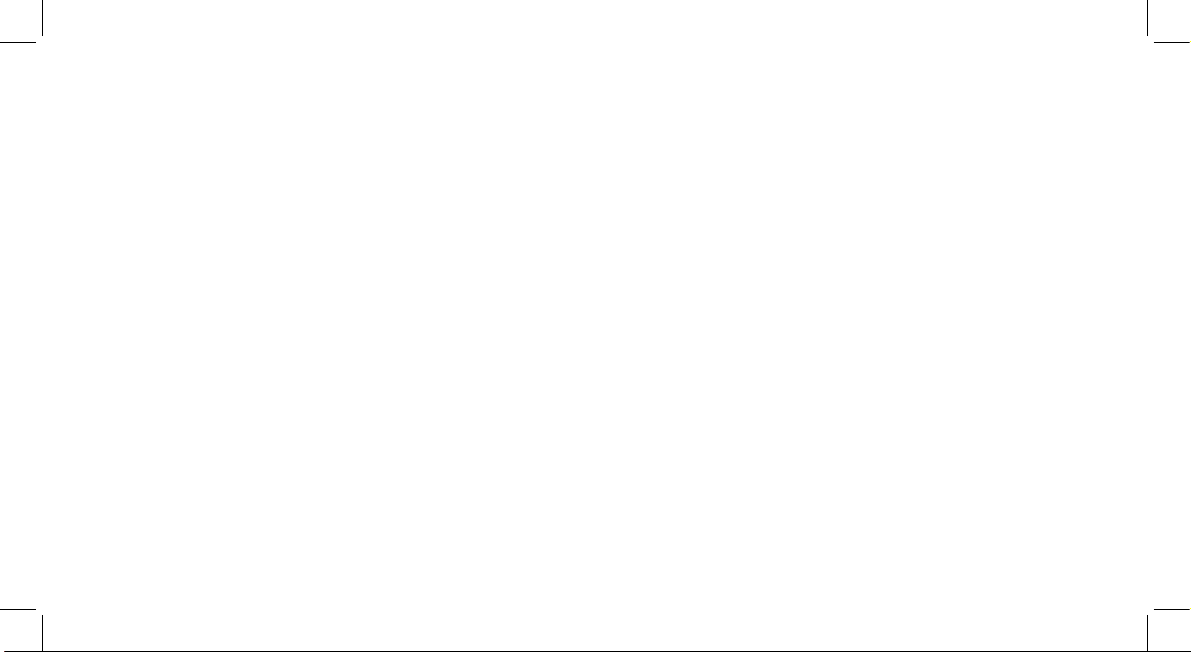
Page 3
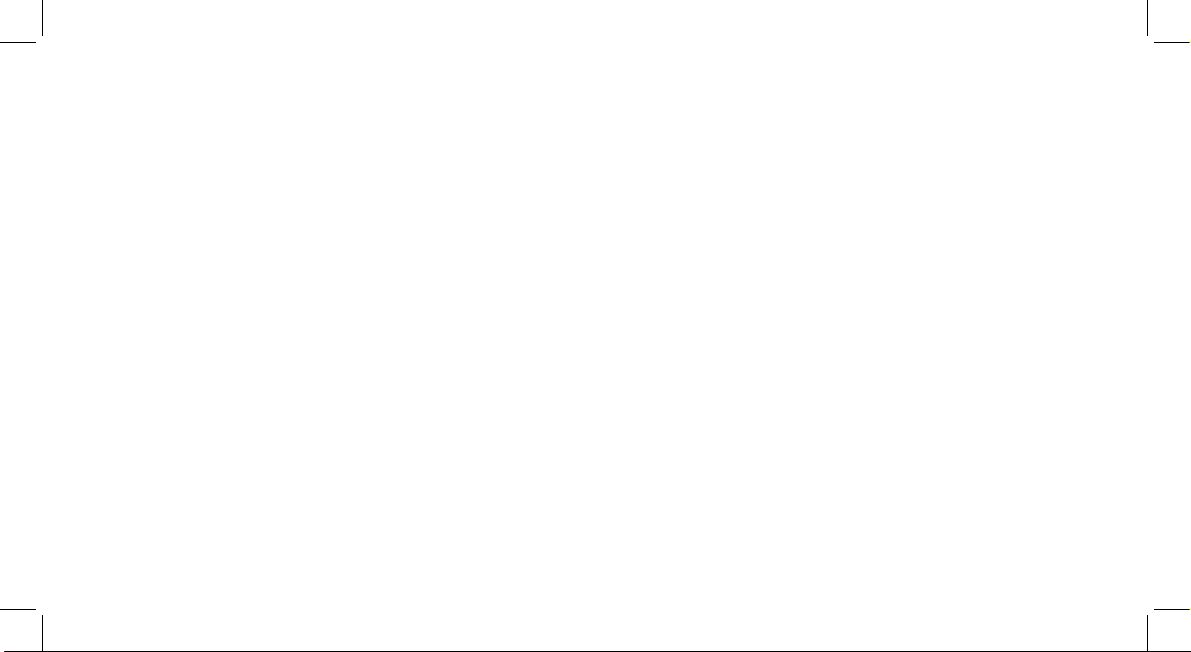
Parrot ASTEROID Mini
English ..........................................................................
Dansk ...........................................................................
Norsk ............................................................................
Suomi ...........................................................................
Svenska ........................................................................
česky .............................................................................
Polski ............................................................................
Türkçe ..........................................................................
РУССКИЙ ..................................................................
13
33
53
73
93
113
133
153
173
Page 4
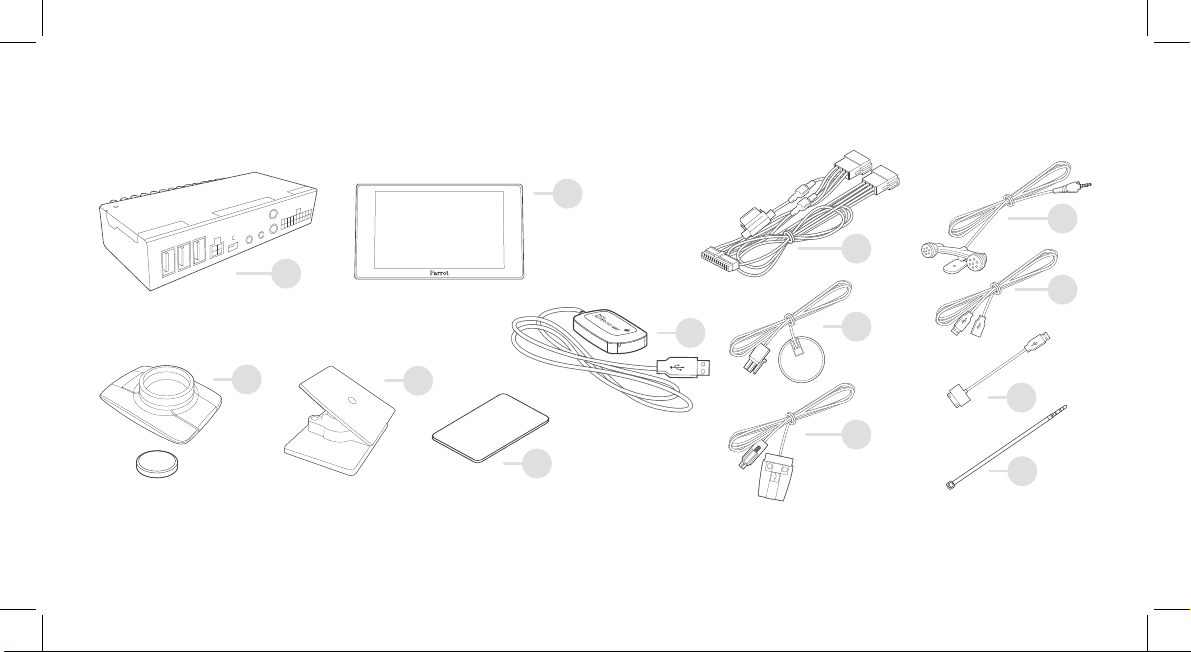
2
10
7
1
11
x2
6
8
3
4
9
5
12
x3
13
x3
Page 5
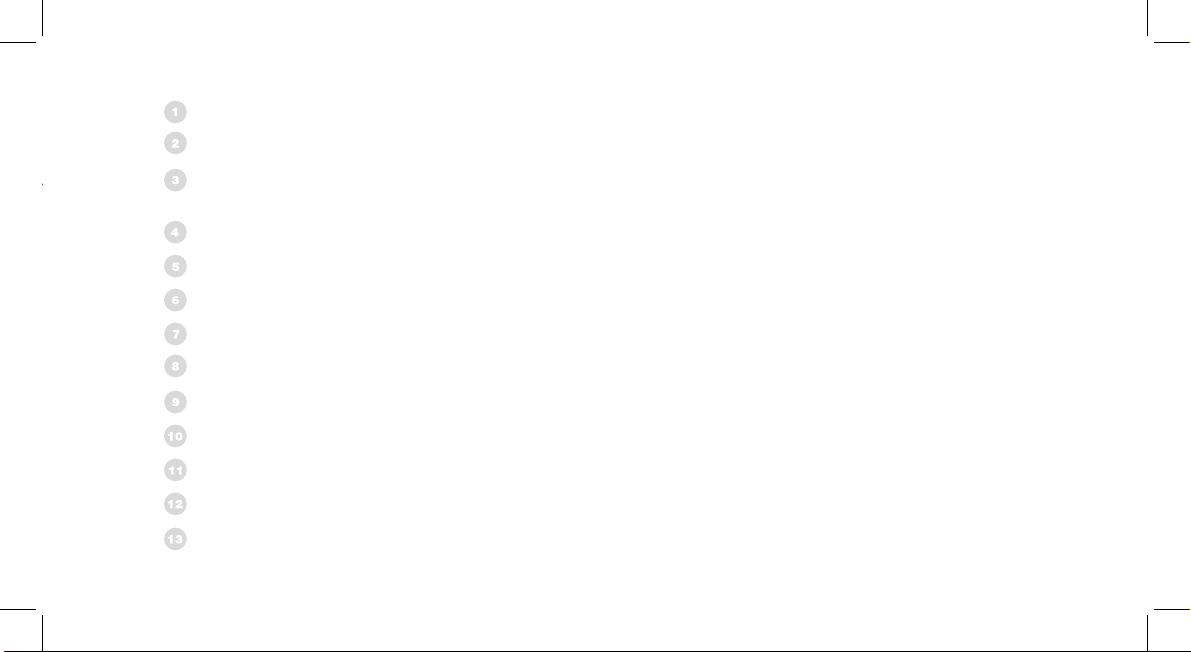
Electronic box / Styreboks / Elektronisk boks / Elektroniklåda / Elektroninen rasia / Elektronická jednotka / Skrzynka elektroniczna / Elektronik ünite / Электронный блок
osäädin (paristo 3 V - CR2032) /
Screen / Skærm / Skjerm / Skärm / Näyttö / Displej / Wyświetlacz / Ekran / Дисплей
Remote control ( 3 V - CR2032 battery ) / Fjernbetjening (batteri 3V - CR2032) / Fjernkontroll (3 V batteri - CR2032) / Fjärrkontroll (3-voltsbatteri – CR2032) / Kauk
Dálkové ovládání (baterie 3 V - CR2032) / Pilot (bateria 3 V - CR2032) / Uzaktan kumanda (3 V - CR2032 pil) /
Пульт дистанционного управления (элемент питания 3 В - CR2032)
Craddle / Holder til skærm / Holder til å feste skjermen / Skärmhållare / Näytön kiinnityskannatin / Držák pro upevnění displeje / Wspornik do mocowania ekranu
Ekran bağlantı desteği / Кронштейн крепления дисплея
Adhesive tape / Klæbestrimmel / Klebemiddel / Tarra / Klistermärke / Lepicí páska / Taśma samoprzylepna / Yapıştırıcı / Клейкая лента
GPS dongle / GPS-dongle / GPS-dongel / GPS-vastaanotin / GPS-dongel / GPS dongle / Antena GPS / GPS modülü / Аппаратный ключ GPS
ISO cable / ISO kabel / ISO-kabel / ISO-kabel / ISO-johto / ISO kabel / Kabel ISO / ISO kablosu / Кабель ISO
Remote control cable / Kabel til ernbetjening / Kabel til ernkontroll / Kaukosäätimen johto / Kabel dálkového ovládání / Fjärrkontrollkabel / Kabel pilota / Uzaktan kumanda kablosu /
Кабель пульта дистанционного управления
Screen cable / kærmkabel / Skjermkabel / Skärmkabel / Näytön johto / Kabel displeje / Kabel ekranu / Ekran kablosu / Кабель дисплея
Microphone / Mikrofon / Mikrofon / Mikrofon / Mikrofoni / Mikrofon / Mikrofon / Mikrofon / Микрофон
USB cable / USB kabel / USB-kabel / USB-kabel / USB-johto / USB kabel / Kabel USB / USB kablosu / Кабель USB
USB - iPod cable extension / USB - iPod forlængerkabel / Skjøteledning USB-iPod / USB-iPod-förlängningssladd / Jatkos USB - iPod / Propojovací kabel USB-iPod
Przedłużacz USB - iPod / USB - iPod uzatması / Удлинитель USB-iPod
Cable fastener / Kabelklemme / Klemskrue / Johtopidike / Kabelklämma / Kabelová příchytka / Zacisk do kabla / Kablo sıkıştırıcı / Кабельный зажим
Page 6
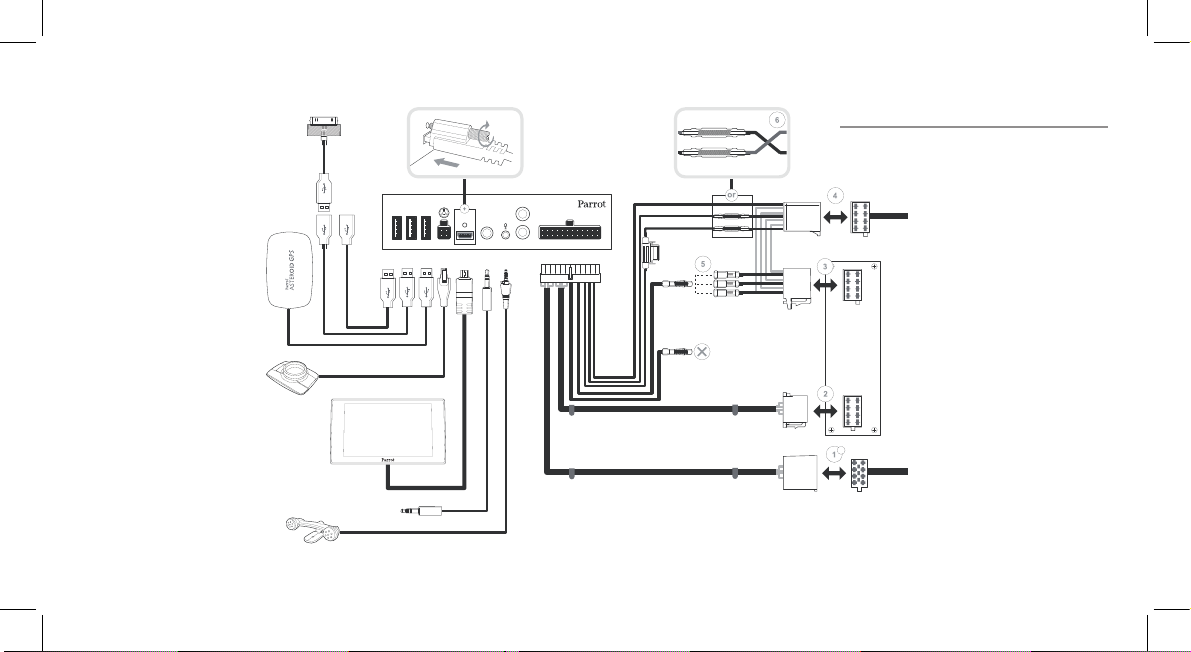
iPod
ISO INSTALLATION
GPS Dongle
USB
1 2 3
Remote control
(or steering wheel control interface)
Screen
Jack / Jack - Not provided
CAR
STEREO
a
Vehicle
power supply
Vehicle
audio cable
REAR
LINE IN
LINE OUT
FRONT
Ground (black)
12V ignition (orange)
12V permanent (red)
Mute
Parking Brake
Not used
Mute in
1
2
3
Page 7
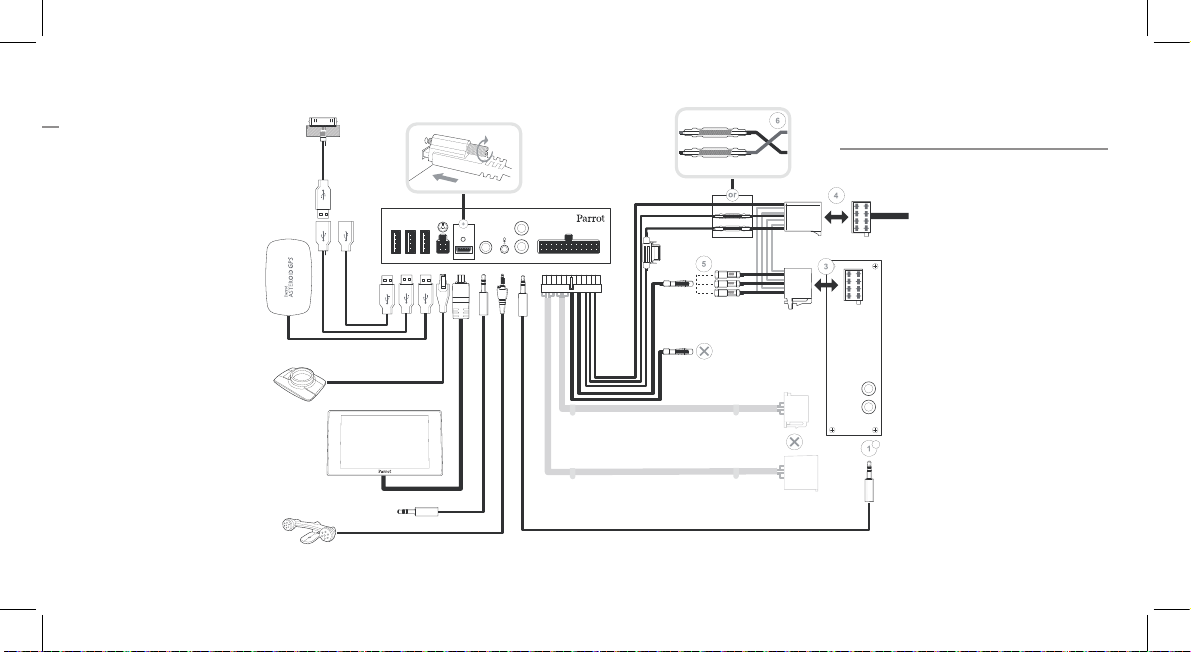
iPod
AUDIO SYSTEM
WITH AMPLIFIER
GPS Dongle
USB
1 2 3
Remote control
(or steering wheel control interface)
Screen
Jack / Jack - Not provided
CAR
STEREO
Vehicle
power supply
b
Line in
Jack / Jack
Not provided
Ground (black)
REAR
LINE IN
LINE OUT
FRONT
x2
12V ignition (orange)
12V permanent (red)
Mute
Parking Brake
Not used
Mute in
1
2
3
Not used
Page 8
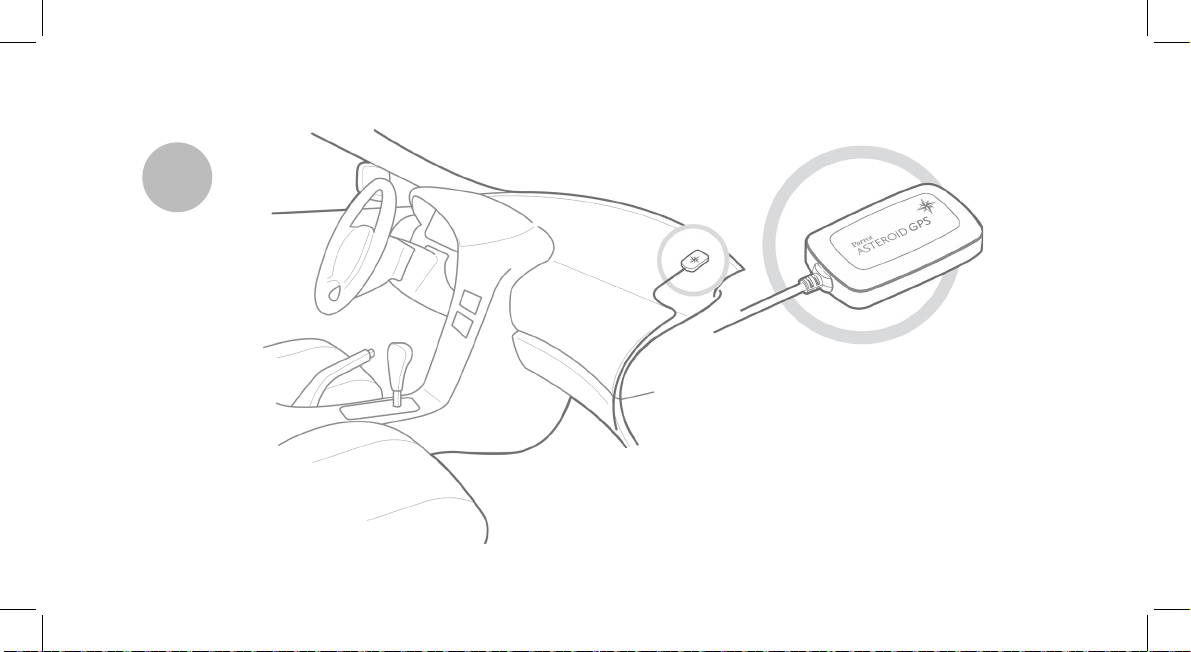
A
Page 9
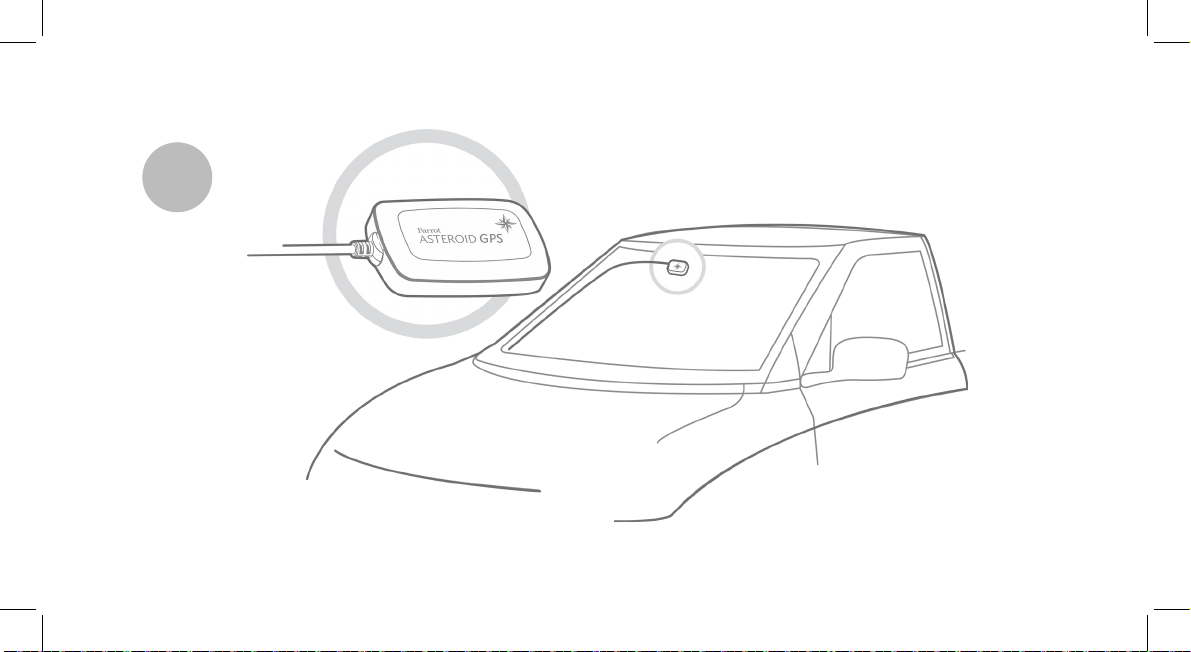
B
Page 10
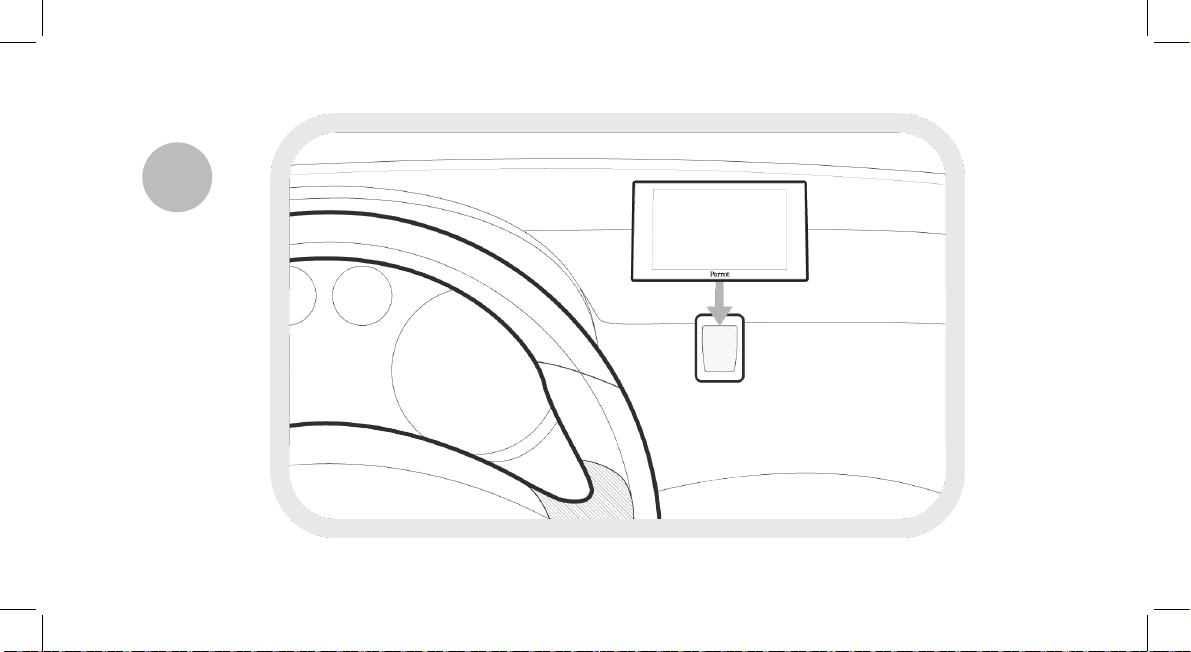
CDE
Page 11
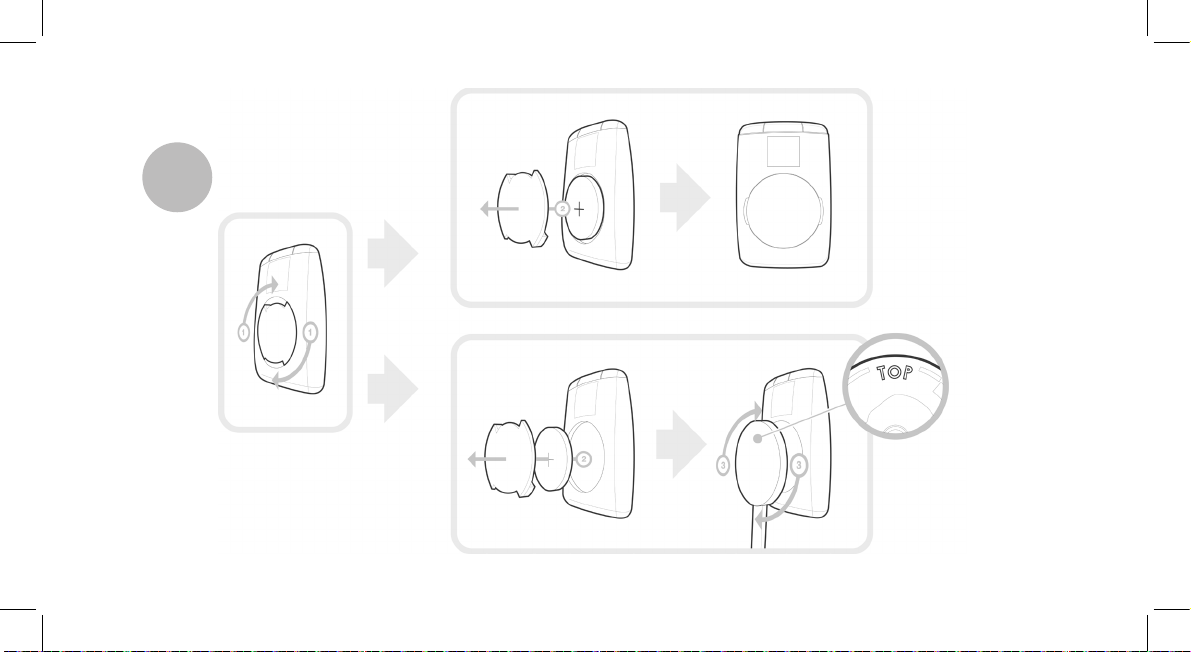
Page 12
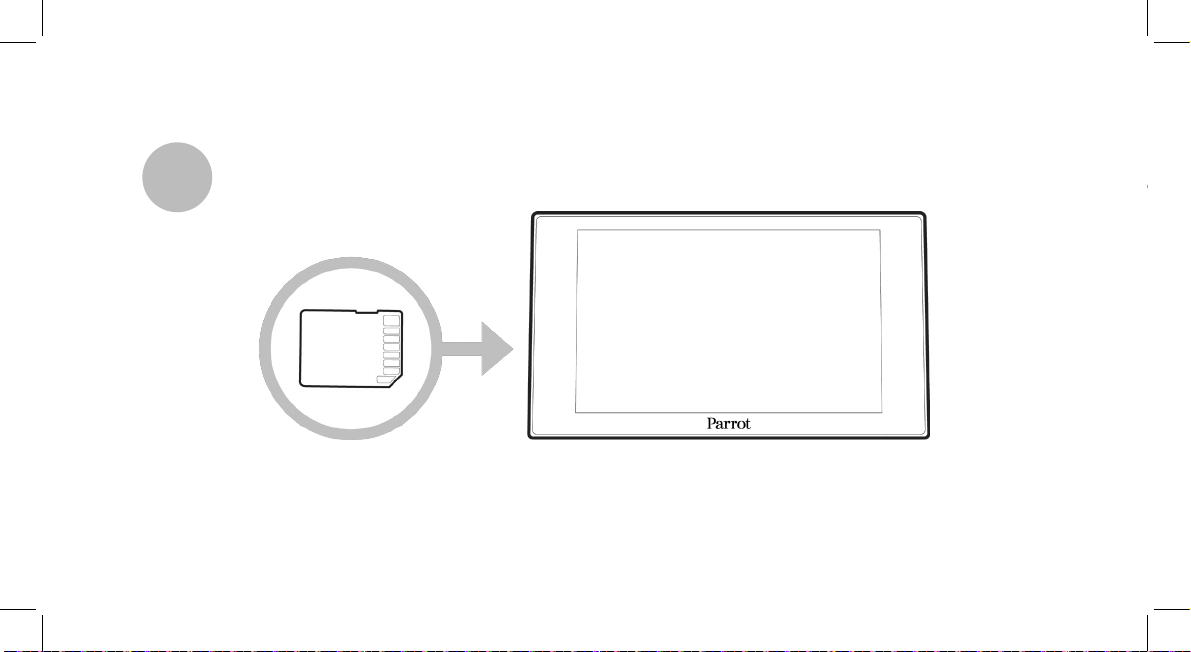
Quick start
guide
Content
Before you begin
Installation
Getting started
Phone
Music
Internet
Troubleshooting
General information
p.13
p.14
p.20
p.21
p.22
p.25
p.27
p.28
Before you begin
About this guide
In order to limit our paper consumption
and as part of our environmentally friendly
and responsible approach, Parrot prefers
to put user documents online rather than
print them out. This simplified guide to
the Parrot ASTEROID Mini is therefore
limited to providing you with the main
instructions that will make it easy for you
to use the device. More information can
be found
on the support section of our
website, www.parrot.co m: the full
manual, FAQs, tutorials, and more.
Note: iPod® and iPhone® (in iPod mode)
will be referred to as an "iPod" in this
Page 13
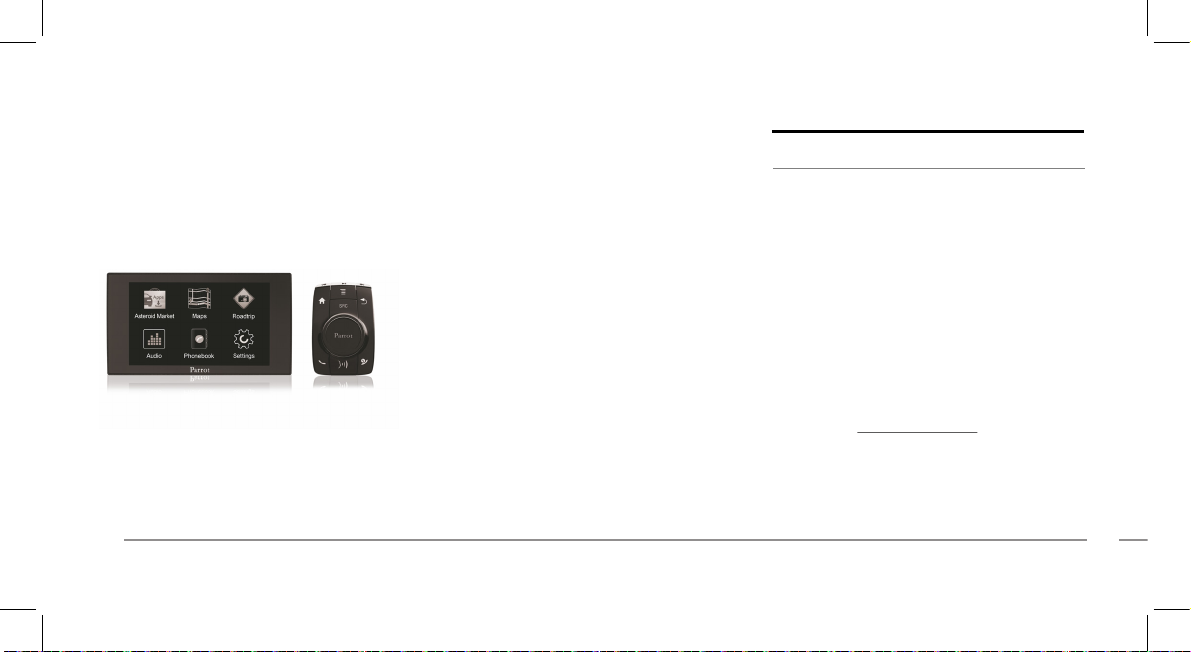
Quick start
g
Before you begin
I
G
P
M
I
T
G
p.13
p
p
p
p
p
p
p
Before you begin
uide
Content
nstallation
etting started
hone
usic
nternet
roubleshooting
eneral information
.14
.20
.21
.22
.25
.27
.28
About this guide
In order to limit our paper consumption
and as part of our environmentally friendly
and responsible approach, Parrot prefers
to put user documents online rather than
print them out. This simplified guide to
the Parrot ASTEROID Mini is therefore
limited to providing you with the main
instructions that will make it easy for you
to use the device. More information can
be found on the support section of our
site, www.pa rrot.com: the full
web
manual, FAQs, tutorials, and more.
Note: iPod® and iPhone® (in iPod mode)
will be referred to as an "iPod" in this
English 13
Page 14
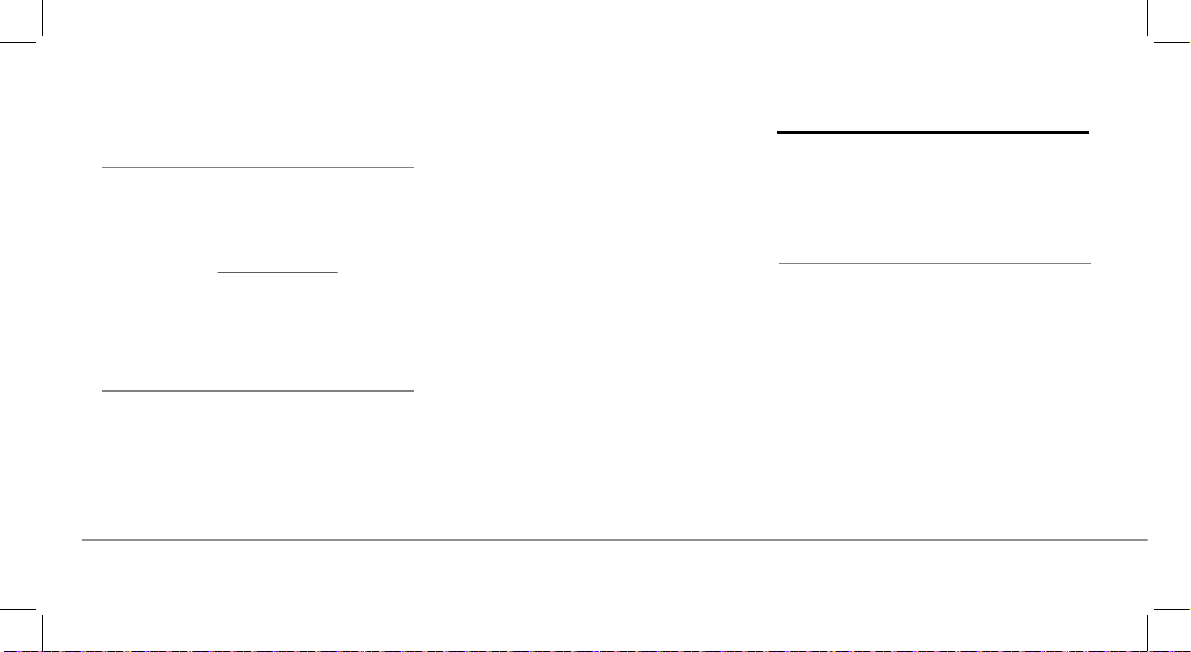
manual.
vehicle.
Start by removing the car stereo from your
vehicle. You may need release keys to do
so.
Refer to your car stereo’s wiring diagram.
Before you install the individual
components, check that the installation
locations have been selected in such a way
that the cable length is sufficient to
connect every element. Once the
installation is complete, make sure that no
cables are pinched or trappe
d.
Use only the ISO cable provided with the
Parrot ASTEROID Mini.
The connection number indications in the
next sections correspond to the
connections represented on the diagrams
p.6 / 7.
Connecting the audio cable
Join the vehicle audio cable to the
connector of the Parrot ASTEROID Mini
(Connections 1A and 2).
If your vehicle is equipped with an
amplifier, use the Front and Rear Line Out
outputs on the elec
tronic box to avoid
saturation problems such as popping in the
speakers, background noise etc. Use one
or two jack cable(s) to connect the Parrot
ASTEROID Mini Line out outputs to your
vehicle audio system (Connection 1B on
the diagram p. 7).
Connecting the power cable
1.
Unplug the battery before installing
the power cable.
2.
Connect the ISO male connectors of
the Parrot ASTEROID Mini to the car
stereo (Con
nection 3).
3.
Join the vehicle’s power supply cable
to the ISO female connector of the
Parrot ASTEROID Mini (Connection
4).
The red wire of the Parrot ASTEROID
Mini cable must correspond to the
constant +12V supply, the orange wire to
the ignition +12V and the black wire to
ground. Check that the orange wire is not
connected to the constant +12V supply, as
Software updates
Download the latest update for free (and
consult the update procedure) on the
Parrot ASTEROID Mini support page on
our website www.parrot.co m
updates will enable you to receive new
features and improve the product’s
compatibility.
Warnings
All functions requiring an increased
attention should only be used while the
vehicle is stationary. Your safety and the
one of the other road users prevails over
phone calls, music and driving assistance
14 English
applications. Be responsible: drive
carefully and pay full attention to your
surrounding. Parrot denies any liability
should you choose not to respect this
warning.
. These
Use the Parrot ASTEROID Mini with a
able volume level so that you can
reason
hear all external noises while driving.
The Parrot ASTEROID Mini includes
NdFeB magnets which can damage objects
sensitive to magnetic fields (pacemakers,
credit cards, mechanical clocks…).
Installation
Note: We advise our customers to have the
Parrot ASTEROID Mini fitted by a certified
Parrot installer.
Before you begin
Installing the Parrot ASTEROID Mini is
done by inserting it between the car
stereo and the vehicle.
Note: If your car stereo is not fitted with ISO
connectors, you need to purchase an ISO
adapter cabl e to simpl ify the wiring
procedure. Refer to the Vehicle
compatibility section on the Parrot
ASTEROID Mini support page to check
whether an ISO adapter is necessary on your
Page 15
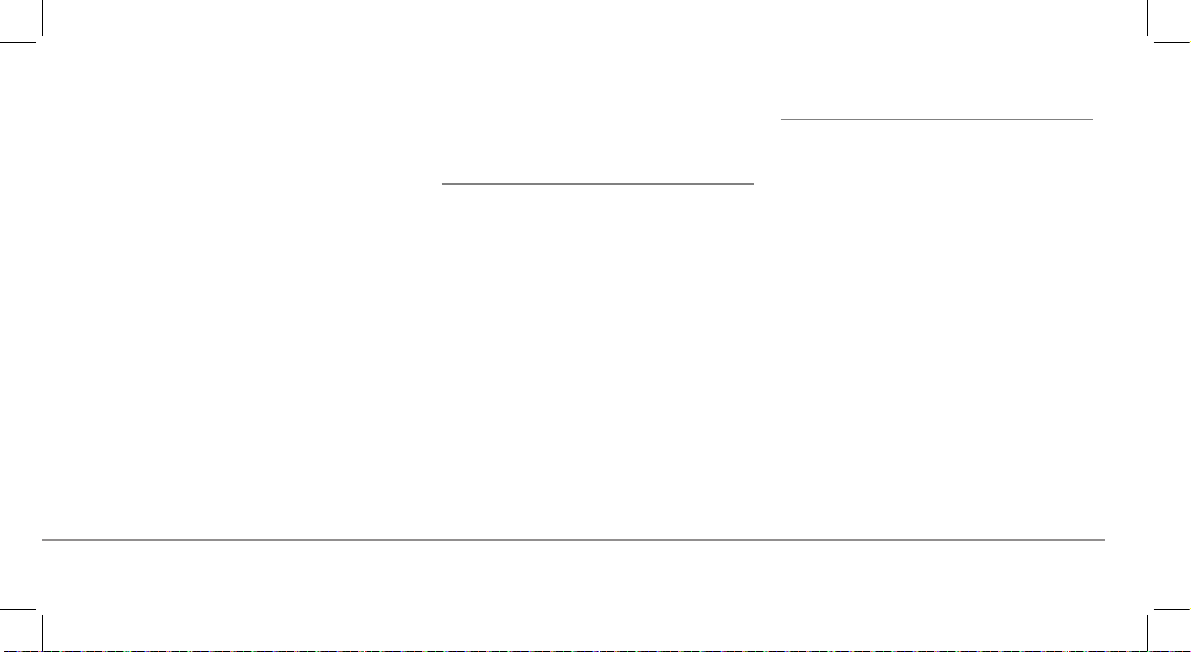
vehicle.
Start by removing the car stereo from your
vehicle. You may need release keys to do
so.
Refer to your car stereo’s wiring diagram.
Before you install the individual
components, check that the installation
locations have been selected in such a way
that the cable length is sufficient to
connect every element. Once the
installation is complete, make sure that no
cables are pinched or trapped.
ly the ISO cable provided with the
Use on
Parrot ASTEROID Mini.
The connection number indications in the
next sections correspond to the
connections represented on the diagrams
p.6 / 7.
Connecting the audio cable
Join the vehicle audio cable to the
connector of the Parrot ASTEROID Mini
(Connections 1A and 2).
If your vehicle is equipped with an
amplifier, use the Front and Rear Line Out
outputs on the electronic box to avoid
saturation problems such as popping in the
speakers, background noise etc. Use one
or two jack cable(s) to connect the Parrot
ASTEROID Mini Line out outputs to your
vehicle audio system (Connec
the diagram p. 7).
tion 1B on
Connecting the power cable
Unplug the battery before installing
1.
the power cable.
Connect the ISO male connectors of
2.
the Parrot ASTEROID Mini to the car
stereo (Connection 3).
Join the vehicle’s power supply cable
3.
to the ISO female connector of the
Parrot ASTEROID Mini (Connection
4).
The red wire of the Parrot ASTEROID
Mini cable must correspond to the
constant +12V supply, the orange wire to
the ignition +12V and the black wi
ground. Check that the orange wire is not
connected to the constant +12V supply, as
re to
English 15
Page 16
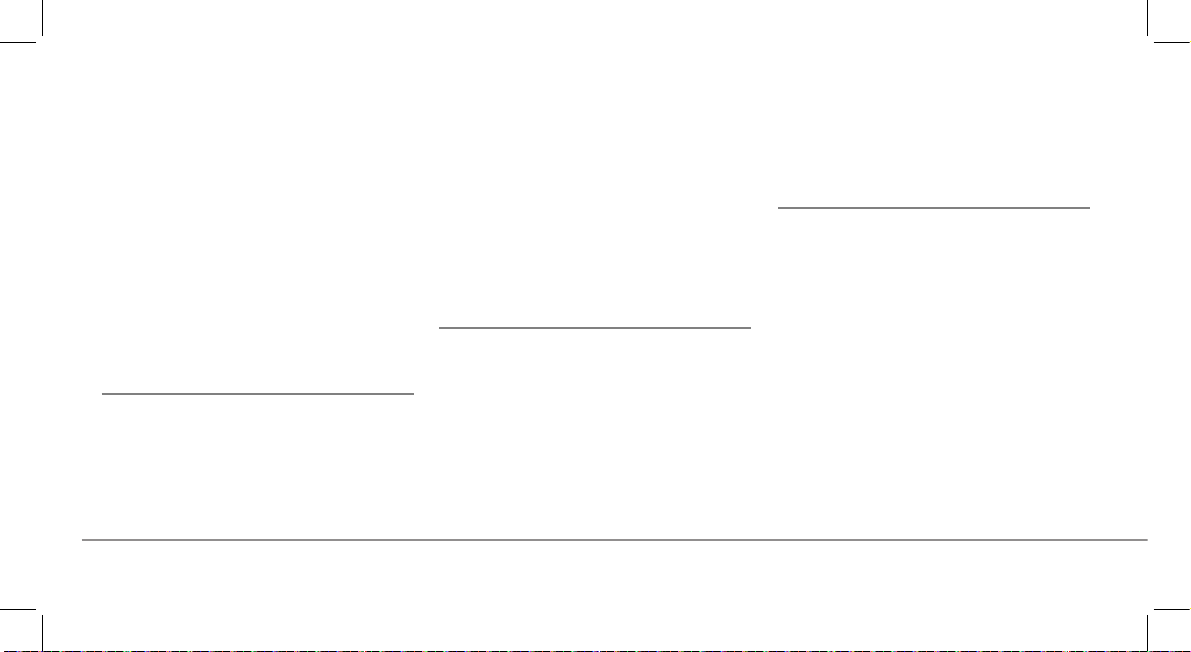
you could run down the vehicle’s battery.
(connection 7).
Installing the microphone
The optimum location for the microphone
is in the centre of the vehicles roof near
the rear view mirror. The microphone
ideally needs to be less than 60cm’s from
the users mouth pointing directly towards
them with no obstructions.
Please take care when routing the
microphone cable through the vehicle to
the desired location, we recommend
routing alongside
existing manufacture’s
wiring looms securing as you go making
sure the microphone cable is not pinched
or trapped.
Warning: Do not run the microphone cable
in such a way as to obstruct or interfere
with the vehicles operati on or cause injury
to its occupants. In particular vehicle safety
device such as airbags and other SRS
systems.
Installing the GPS receiver
Stick the GPS Receiver in an unobstructed
area
inside the car.
Athermic windshields and windows with a
built-in antenna can interfere with GPS
reception and reduce the reliability of
information from navigation applications.
The GPS antenna is located on
the side where "Parrot
ASTEROID GPS" is written and
where the star-shaped logo is.
This logo must always be
directed towards the sky.
If your vehicle has an athermic windshield,
stick the GPS Receiver on the windshield
on the non athermic area. The side where
the star-shaped logo is must be stuck on
the windshield (diagram B p.9).
Note : The non athermic area of the
windshield depends on the model of your
vehicle. It is usually located near the rear
view mirror.
If your vehicle does not have an athermic
Note: In order to check the wiring, connect
the screen before placing it on the
dashboard. Refer to the Checking the wiring
section for more informati on.
On some vehicles, there is no
ignition +12V on the vehicle’s connectors.
You must therefore connect the orange
power supply wire to the fuse box or
another ignition power source.
Connecting the mute cable
The mute function is used to cut the
sound of your car stereo to enable the
sound of the Parrot ASTEROID Mini
(music, phone calls etc.). Mute in 1, mute
16 English
in 2 and mute in 3 are only suggested mute
locations : the choice of the mute-in jack
depends on your car stereo’s
configuration. Test and verify the mute on
the vehicle then connect the free yellow
wire on the ISO cable to the audio
system’s corresponding
(connection 5).
Installing the electronic box
Avoid installing the electronic box near
heating or air-conditioning system or on a
spot directly exposed to sunlight.
Make sure the electronic box stays fixed
once it is installed and that it will not move
while you are driving.
Carefully reinstall the car stereo. Do not
mute-in jack
force. If you are short of space behind the
car stereo to install the electronic box,
consider installing it in the glove box.
g the wiring
Checkin
To perform the installation check, turn the
ignition on then off once the Parrot
ASTEROID Mini is installed: the message
“Goodbye!” must be displayed.
If it is not the case, it is necessary to
inverse the positions of the red and orange
wires. Indeed, the red wire of the power
cable must be connected to the
permanent 12V, the orange wire to the 12V
ignition and the black wire to the ground.
This can be don
fuse holders located on the Parrot wiring
e simply by reversing both
Page 17
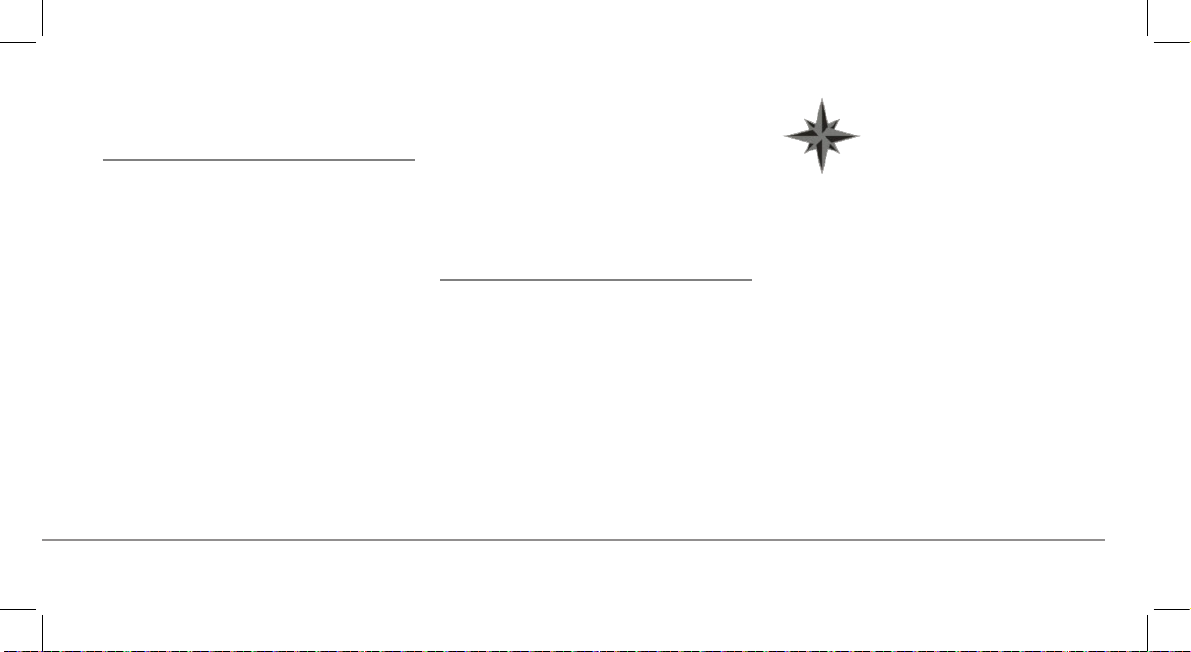
(connection 7).
The GPS antenna is located on
t
t
A
d
w
T
d
Installing the microphone
The optimum location for the microphone
is in the centre of the vehicles roof near
the rear view mirror. The microphone
ideally needs to be less than 60cm’s from
the users mouth pointing directly towards
them with no obstructions.
Please take care when routing the
microphone cable through the vehicle to
the desired location, we recommend
routing alongside existing manufacture’s
wiring looms securing as you
sure the microphone cable is not pinched
or trapped.
Warning: Do not run the microphone cable
in such a way as to obstruct or interfere
with the vehicles operati on or cause injury
to its occupants. In particular vehicle safety
device such as airbags and other SRS
systems.
Installing the GPS receiver
Stick the GPS Receiver in an unobstructed
area inside the car.
Athermic windshields and windows with a
built-in antenna can interfere with GPS
reception and reduce the reliability of
go making
information from navigation applications.
If your vehicle has an athermic windshield,
stick the GPS Receiver on the windshield
on the non athermic area. The side where
the star-shaped logo is must be stuck on
the windshield (diagram B p.9).
Note : The non athermic area of the
windshield depends on the model of your
vehicle. It is usually located near the rear
view mirror.
If your vehicle does not have an athermic
he side where "Parro
STEROID GPS" is written an
here the star-shaped logo is.
his logo must always be
irected towards the sky.
English 17
Page 18
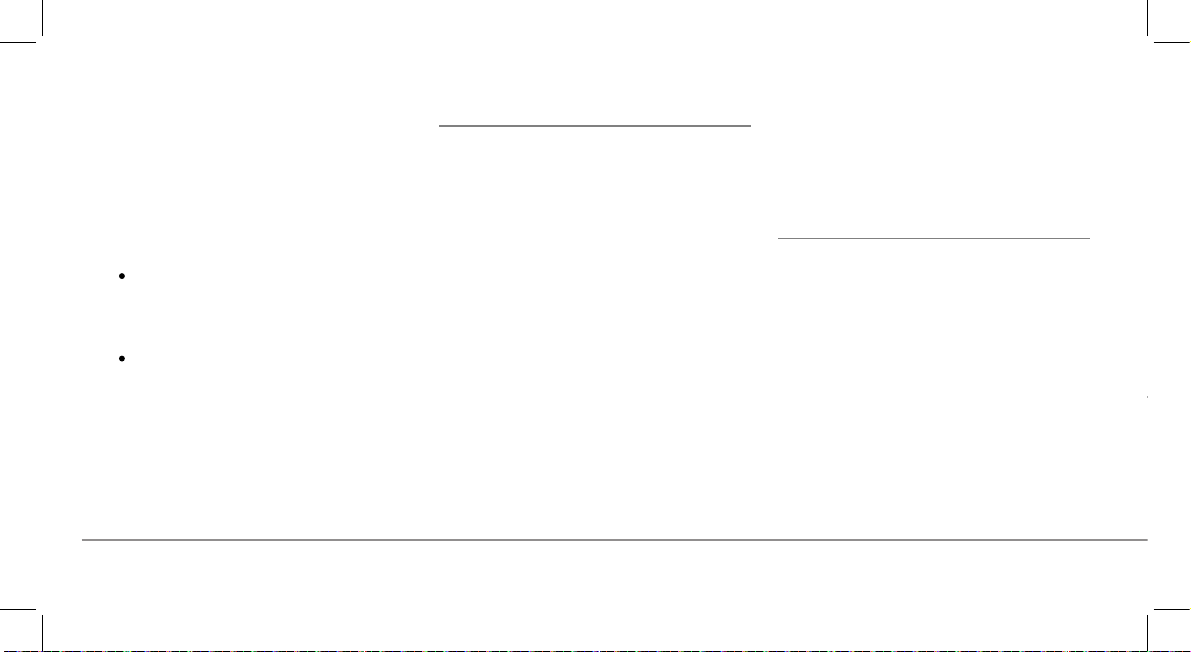
windshield, stick the GPS Receiver on the
clean the area with an appropriate
cleaning product before sticking the
support ;
once you have stuck the support on
the dashboard, wait for approximately
2 hours without handling it.
Remember to remove your screen when
leaving the vehicle to avoid tempting any
would-be thieves and to prevent
prolonged exposure to sunlight.
Installing the remote control
Stick the remote control support on your
dashboard. To do so, use the adhesive
tape located under the support.
To make sure the adhesive tape adheres
well :
clean the area with an appropriate
cleaning product before sticking the
support ;
once you have stuck the support on
the dashboard, wait for approximately
2 hours without handling it.
There are two ways to supply power to the
remote control : with a battery or by
connecting it to the electronic box.
To supply power with a battery (diagram D
p.11) :
1.
Remove the circular plastic part on
the back of the remote by turning it
clockwise.
2.
Insert a 3V CR2032 battery into the
remote control. Mak
e sure the
battery is correctly positioned.
3.
Put the circular plastic part back by
turning it counterclockwise.
To connect the remote control to the
electronic box (diagram D p.11) :
1.
Remove the circular plastic part on
the back of the remote by turning it
clockwise.
2.
Connect the remote control cable
into the battery compartment and
turn it counterclockwise.
3.
Connect the remote control cable to
the elec
tronic box, next to the USB
connectors (diagram p.6).
dashboard. The side where the starshaped logo is must be visible (diagram A
p.8).
To make sure the adhesive tape adheres
well :
clean the area with an appropriate
cleaning product before sticking the
support ;
once you have stuck the support on
the dashboard, wait for approximately
2 hours without handling it.
18 English
Installing the USB cables
Connect the USB cables to the Parrot
ASTEROID Mini. We recommend you
connect all audio cables to the Parrot
ASTEROID Mini even if you do not plan on
using them. Route the audio cables to a
suitable location in your vehicle such as
the glove box or arm rest compartment. It
may be necessary to drill a hole in your
dashboard to do so. Avoid using USB
extension cables.
Make sure you connect the iPod cable to
specific USB port. "iPod" is written
its
above it.
To guarantee an optimal reception quality
we recommend you do not connect your
internet USB key 3G on the Parrot
ASTEROID Mini directly : use the USB
cable to install your device on the
dashboard (or any other open area).
Installing the screen
Warning: Avoid any installati on which
could hinder the use of any important
command or hinder the dri ver's visibi li ty.
Do not install the Parrot ASTEROID Mini in
the airbag deployment area or in a possible
head impact area. Make sure it is not
exposed to the air stream from air vents.
Stick the support on the dashboard
(diagram C p.10).
To make sure the adhesive tape adheres
well :
Page 19
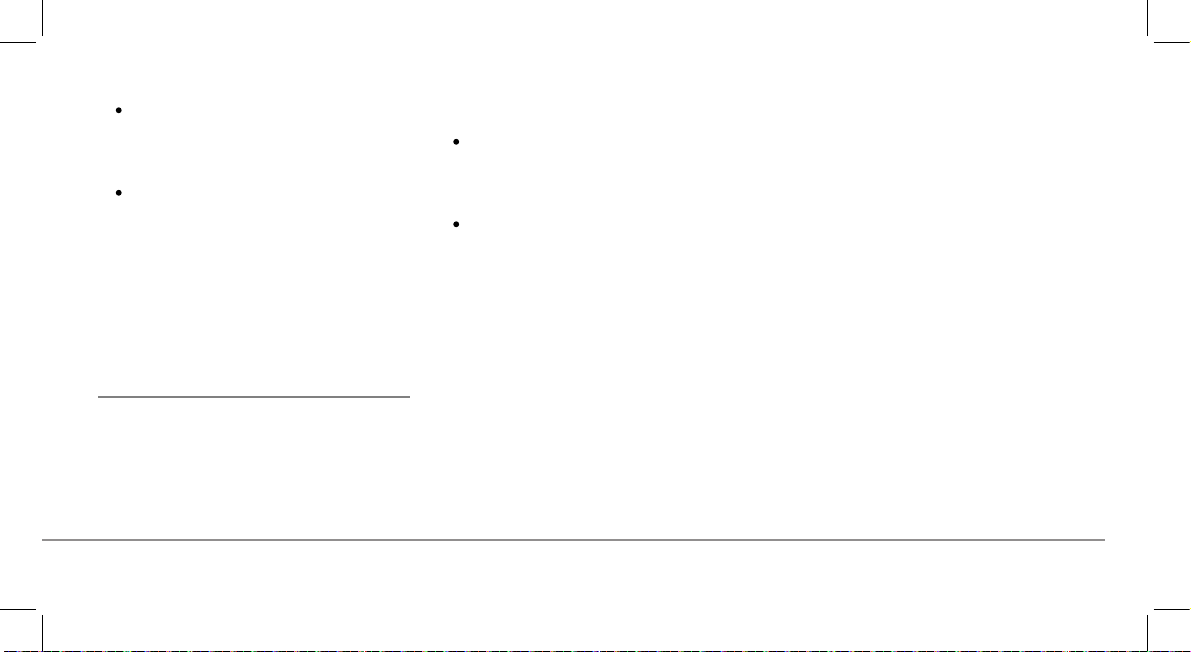
clean the area with an appropriate
cleaning product before sticking the
support ;
once you have stuck the support on
the dashboard, wait for approximately
2 hours without handling it.
Remember to remove your screen when
leaving the vehicle to avoid tempting any
would-be thieves and to prevent
prolonged exposure to sunlight.
Installing the remote control
Stick the remote control support on your
dashboard. To do so, use the adhesive
tape located under the support.
To make sure the adhesive tape adheres
well :
clean the area with an appropriate
cleaning product before sticking the
support ;
once you have stuck the support on
the dashboard, wait for approximately
2 hours without handling it.
There are two ways to supply power to the
remote control : with a battery or by
connecting it to the electronic box.
To supply power with a battery (diagram D
p.11) :
Remove the circular plastic part on
1.
the back of the remote by turning it
clockwise.
Insert a 3V CR2032 battery into the
2.
remote control. Mak
battery is correctly positioned.
Put the circular plastic part back by
3.
turning it counterclockwise.
To connect the remote control to the
electronic box (diagram D p.11) :
Remove the circular plastic part on
1.
the back of the remote by turning it
clockwise.
Connect the remote control cable
2.
into the battery compartment and
turn it counterclockwise.
Connect the remote control cable to
3.
tronic box, next to the USB
the elec
connectors (diagram p.6).
e sure the
English 19
Page 20
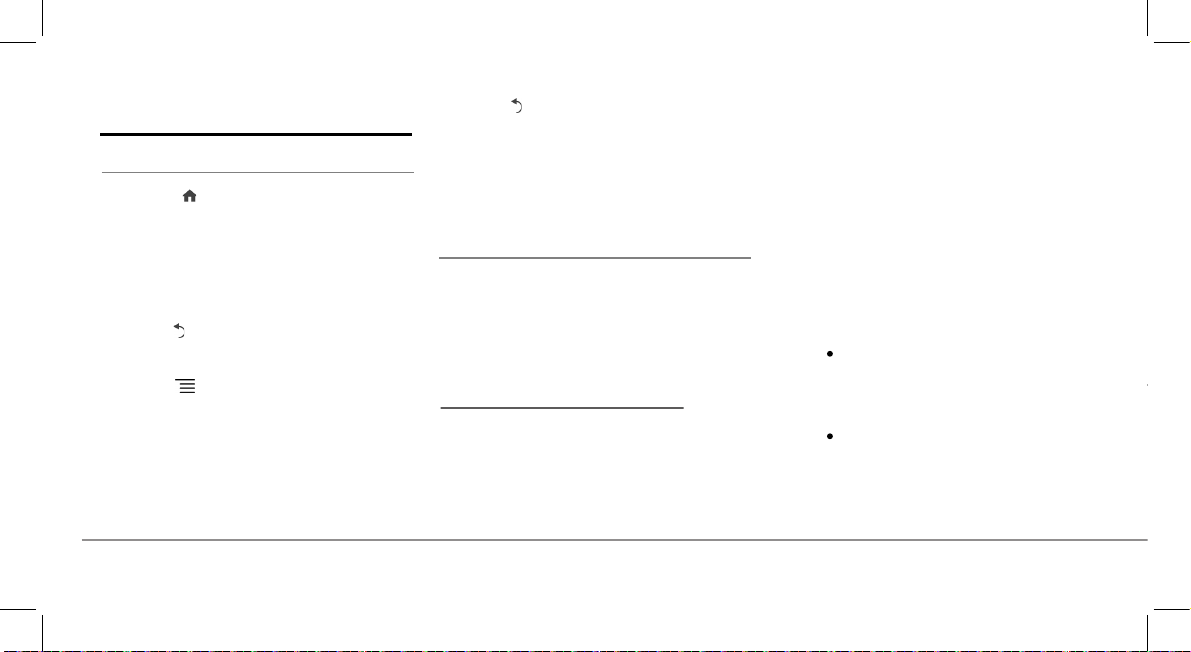
Getting started
or invalidate.
> The Parrot ASTEROID Mini
screen will display “Pairing
successful”.
Note: Depending on the model of your
phone, you may need to authorize the
connection to the Parrot ASTEROID Mini to
all ow further automatic connections. Refer
to the user guide of your phone for more
information.
Synchronising the phonebook
With most of the phones supporting
Bluetooth technology, the phonebook is
automatically synchronized in the system’s
memory. Each time you change your
directory, synchronisation will start
automatically the next time the Parrot
ASTEROID Mini and your phone are
connected.
Warning: Only the contacts stored in the
phone memory are synchronized. If your
contac ts are stored in your SIM card
memory, transfer them
onto your phone
memory.
Note: Depending on the model of your
phone, you may need to authorize the
access to your contacts to the Parrot
ASTEROID Mini. Refer to the user guide of
your phone for more information.
The automatic synchronization is limited
to 5000 contacts (or phone numbers) for
each paired phone.
Phone
Receiving a call
An incoming call is indicated by a ringtone.
The name of the caller is announc
ed if his
number is recorded in the phonebook of
the phone connected to the Parrot
ASTEROID Mini.
To answer the call, press the
button. Press the button to end
the call.
To refuse the call, press the
button.
Navigating through the menus
Press the button to access the main
menu.
Browse through the menus by turning the
jogwheel and confirm by pressing the
jogwheel.
Press the
menu.
Press the
menu corresponding to the current
application. The pop-up menu allows you
to change several settings or browse more
easily through the content of your audio
source or phonebook.
20 English
button to get back to previous
button to access the pop-up
Press the
a song is currently being played. While
navigating through the menus, press the
SRC button to get to the Now Playing
screen.
Connecting a phone via Bluetooth
Note : Refer to the compatibi li ty page of our
website to check if your phone is
compatible with the Parrot ASTEROID Mini
and to consul t the specific pairi ng
procedures for the most common phones :
www.parrot.com/uk/compati bility
If you are using the Parrot ASTEROID Mini
with your phone for the very first time, you
must initially pair both devices. Once your
telephone is paired with the Parrot
button to get to the track list if
ASTEROID Mini, the 2 devices will
automatically connect when they are
turned on (as well as
and in proximity of each other.
From your phone, start a
.
1.
peripheral search and select «Parrot
ASTEROID Mini».
pairing procedure depends on
The
2.
your phone model:
If the phone asks you to enter
the
“0000”.
If the Parrot ASTEROID Mini
and your phone display two
codes, verify that the codes are
identical, then either confirm
Blu et ooth®
Blu et ooth
features)
Blu et ooth
PIN code, enter
Page 21
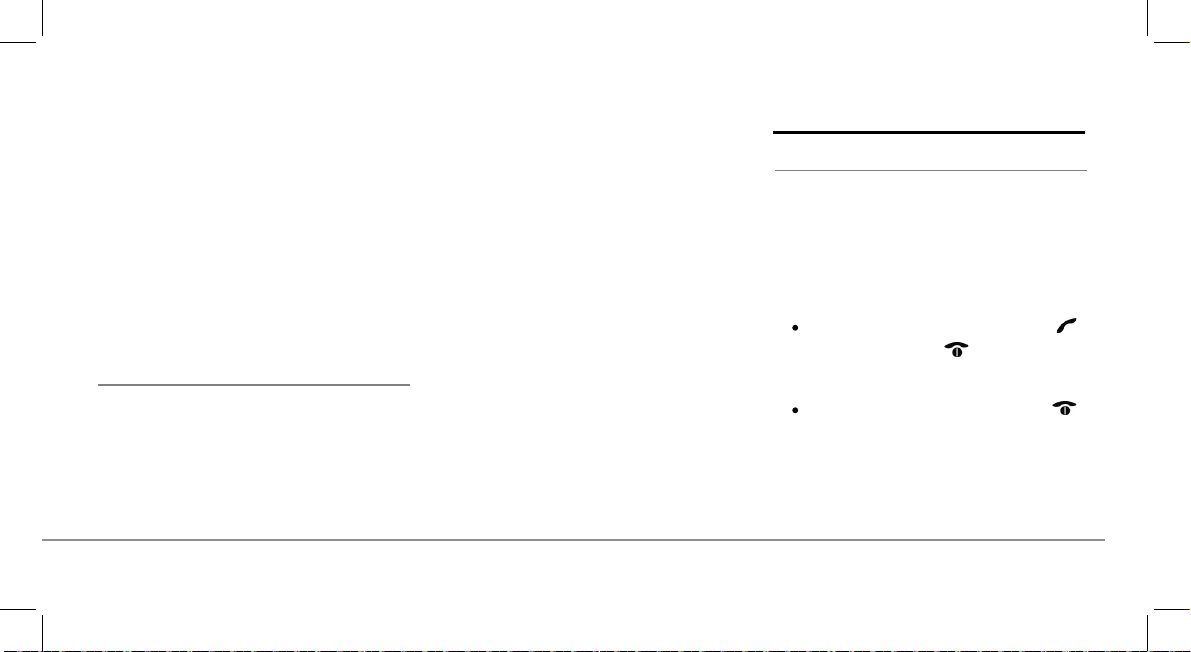
or invalidate.
> The Parrot ASTEROID Mini
screen will display “Pairing
successful”.
Note: Depending on the model of your
phone, you may need to authorize the
connection to the Parrot ASTEROID Mini to
all ow further automatic connections. Refer
to the user guide of your phone for more
information.
Synchronising the phonebook
With most of the phones supporting
Bluetooth technology, the phonebook is
automatically synchronized in the system’s
memory. Each time you change your
directory, synchronisation will start
automatically the next time the Parrot
ASTEROID Mini and your phone are
connected.
Warning: Only the contacts stored in the
phone memory are synchronized. If your
contac ts are stored in your SIM card
memory, transfer them
memory.
Note: Depending on the model of your
phone, you may need to authorize the
access to your contacts to the Parrot
ASTEROID Mini. Refer to the user guide of
your phone for more information.
The automatic synchronization is limited
to 5000 contacts (or phone numbers) for
each paired phone.
onto your phone
Phone
Receiving a call
An incoming call is indicated by a ringtone.
The name of the caller is announced if his
number is recorded in the phonebook of
the phone connected to the Parrot
ASTEROID Mini.
To answer the call, press the
button. Press the button to end
the call.
To refuse the call, press the
button.
English 21
Page 22
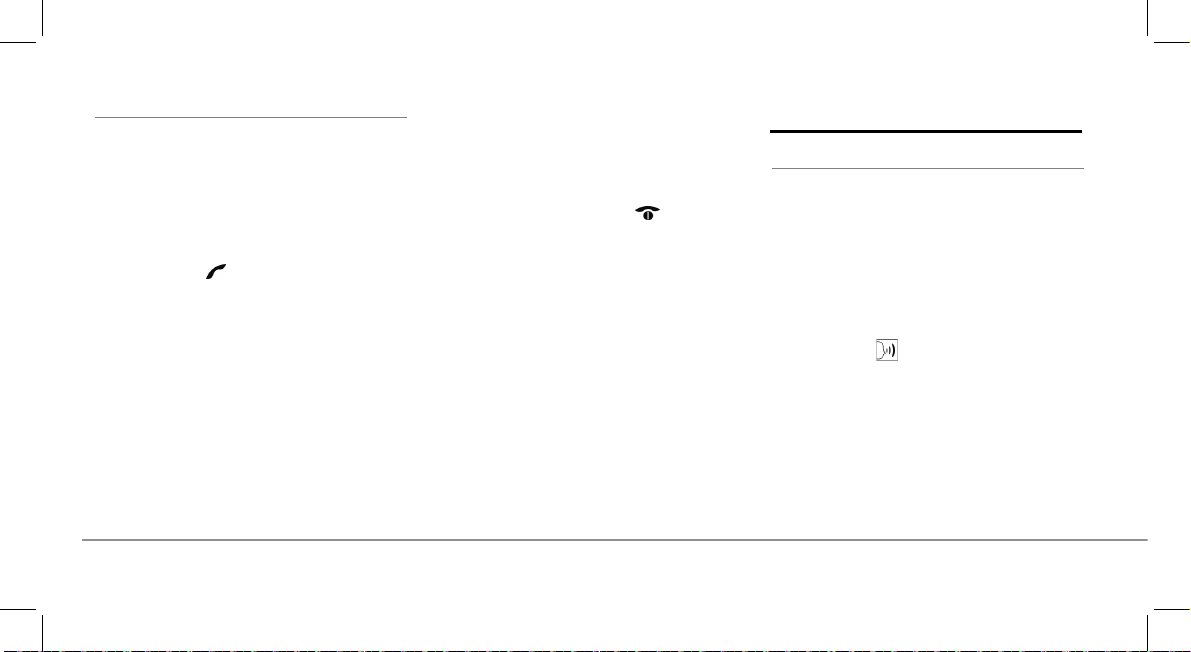
Making a call via voice recognition
contain the artist / album that you
selected will appear.
Note: Check the albums and artists names
in the metadatas of your music files. These
names may be different from the ones
displayed on your music files titles.
iPod
1.
Connect your iPod to the Parrot
ASTEROID Mini USB cable with the
USB / iPod extension lead.
2.
Press the SRC button until the iPod
source is selected.
3.
Select one of the classifi
cation
criteria (artist, album, songs, genres,
playlist) and press the jogwheel.
4.
Select the track and press the
jogwheel.
Note: To browse more easily through the
content of your iPod, press the button
and select the first letter of your trac k /
album / artist.
USB storage device
The Parrot ASTEROID Mini is compatible
with the majority of USB keys / MP3 audio
player / external hard drive. There is no
restric
tion in terms of capacity of USB
keys.
MP3 (mpeg1 layer3), AAC, WAV, OGG
and WMA formats are supported.
1.
Connect your USB device to the USB
cable.
2.
Press the SRC button until the USB
source is selected.
3.
Select one of the classification
criteria (artist, album, songs, genres,
playlist) and press the jogwheel.
4.
Select the track and press the
jogwheel.
Note: To browse more easily through the
content of your
USB storage devic e, press
the button and select the first letter of
your track / album / artist.
You can make a call using voice recognition
directly after automatic synchronization.
The Parrot ASTEROID Mini will
automatically recognize the contact you
wish to call.
Press the
1.
voice recognition feature.
> The Parrot ASTEROID Mini asks
you the name of the contact you want
to call.
Say the name of the contact and the
2.
type of number («WORK»,
«MOBILE»...) if there are several
numbers associated to your contact.
> The call is automatically launched if
22 English
button to launch the
the voice tag is correctly understood.
If it is not the case, a confirmation
message is asked. Confirm by saying
«YES» or «CALL».
Note: At any time, press the
exit voi ce recognition mode.
Music
Using vocal music search
The voice recognition function allows you
button to
to select the artist / album you want to
hear via voice recognition. This function is
only available if you are using the Parrot
ASTEROID Mini with a USB / SD / iPod
peripheral.
Press the
1.
Say the name of the artist / album
2.
when asked to do so.
> The list of audio sources connected
to the Parrot ASTEROID Mini and
applications compatible with the
vocal music search function which
button.
Page 23
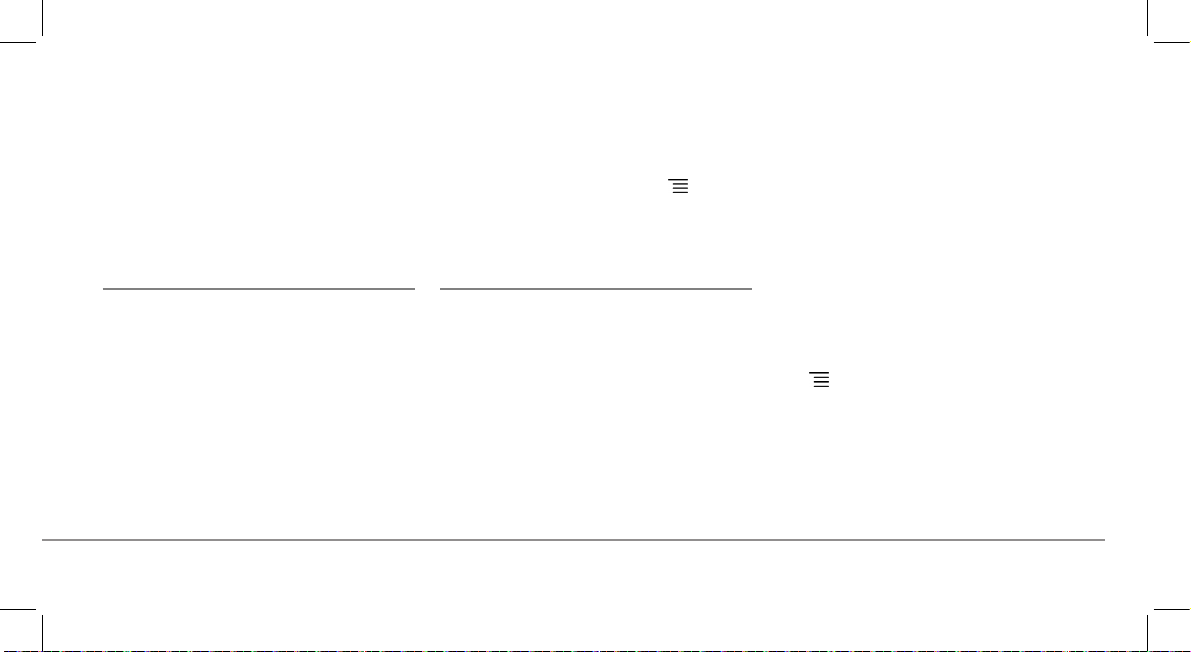
contain the artist / album that you
selected will appear.
Note: Check the albums and artists names
in the metadatas of your music files. These
names may be different from the ones
displayed on your music files titles.
iPod
Connect your iPod to the Parrot
1.
ASTEROID Mini USB cable with the
USB / iPod extension lead.
Press the SRC button until the iPod
2.
source is selected.
Select one of the classification
3.
criteria (artist, album, songs, genres,
playlist) and press the jogwheel.
Select the track and press the
4.
jogwheel.
Note: To browse more easily through the
content of your iPod, press the
and select the first letter of your trac k /
album / artist.
USB storage device
The Parrot ASTEROID Mini is compatible
with the majority of USB keys / MP3 audio
player / external hard drive. There is no
restriction in terms of capacity of USB
keys.
MP3 (mpeg1 layer3), AAC, WAV, OGG
and WMA formats are supported.
Connect your USB device to the USB
1.
button
cable.
Press the SRC button until the USB
2.
source is selected.
Select one of the classification
3.
criteria (artist, album, songs, genres,
laylist) and press the jogwheel.
p
Select the track and press the
4.
jogwheel.
Note: To browse more easily through the
content of your USB storage devic e, press
button and select the first letter of
the
your track / album / artist.
English 23
Page 24
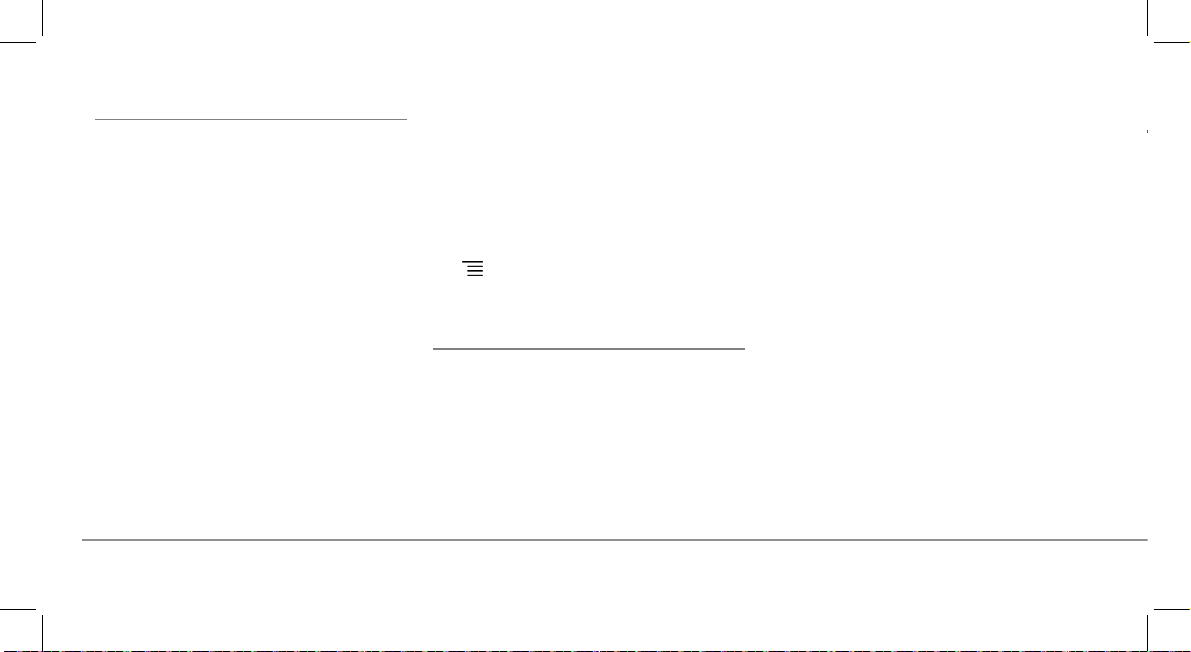
SD card
Internet
Connecting a 3G / 4G key
Note: Refer to the compatibility section of
the Parrot ASTEROID Mini on our website to
get the list of 3G / 4G keys compatibl e with
the Parrot ASTEROID Mini.
1.
Connect a 3G key to the Parrot
ASTEROID Mini using a USB cable.
> A pop-up will appear.
2.
Select OK to activate the 3G
connection.
> A Status of 3G connection pop-up
appears, followed by another pop-up
which asks for your PIN code.
3.
Enter your PIN c
ode using the
jogwheel, then select OK. Check the
Memorise PIN code option if you
would like your PIN code to be stored
each time you turn on the Parrot
ASTEROID Mini.
Note: You will be able to change this setti ng
by selecting
Set tings > N etw ork > 3G Key
.
4.
Select your APN (Access Point
Name) from the suggested list. This
information is available in the
documentation provided with your 3G
key. If your APN is
not in the list, you
can add it by selecting Settings >
Network > 3G Key > Configuration >
New access point.
> The message "3G key configured"
appears.
5.
Wait approximately 30 seconds until
the connection is established. You
can also press the
button and
browse the menus while the
connection is being established.
Sharing a phone 3G connection via Bluetooth
Note: Refer to the compatibility page of our
website
to check if your phone allows 3G
connection sharing via Bluetooth and to
consult the corresponding procedure :
www.parrot.com/uk/compati bility.
If you have a phone that supports the DUN
(Dial-Up Networking) or PAN (Personal
You can use the following SD cards (with
adapter if necessary) with the Parrot
ASTEROID Mini : SD, micro SD , mini SD,
SDHC, mini SDHC, micro SDHC. The SD
card capacity must not exceed 32Gb.
MP3 (Mpeg 1 Layer3), AAC, WAV, OGG
and WMA formats are supported.
Insert the SD card into the
1.
appropriate slot located on the right
of the screen, with the contact
surface facing you (diagram E p.12).
Press the SRC
2.
source is selected.
Select one of the classification
3.
24 English
button until the SD
criteria (artist, album, songs, genres,
playlist) and press the jogwheel.
Select the track and press the
4.
jogwheel.
Note: To browse more easily through the
content of your USB storage devic e, press
the
your track / album / artist.
Audio player connected via Bluetooth
Note: The Parrot ASTEROID Mini allows you
to use the phone and audio streaming
functions from 2 different phones without
havi ng to disconnect one of them.
You can use the Parrot ASTEROID Mini to
listen to songs stored on your mobile
button and select the first letter of
phone or
your phone / audio device must support
the
Audio Distribution Profile).
If you are using a
for the first time, you have to pair both
devices. If both devices are already paired:
Blu et ooth
Blu et ooth
Press the SRC button until the
1.
Bluetooth Audio source is selected.
Start playback on your
2.
player.
audio device. To do so,
A2DP profile (Advanced
Blu et ooth
audio player
Blu et ooth
audio
Page 25
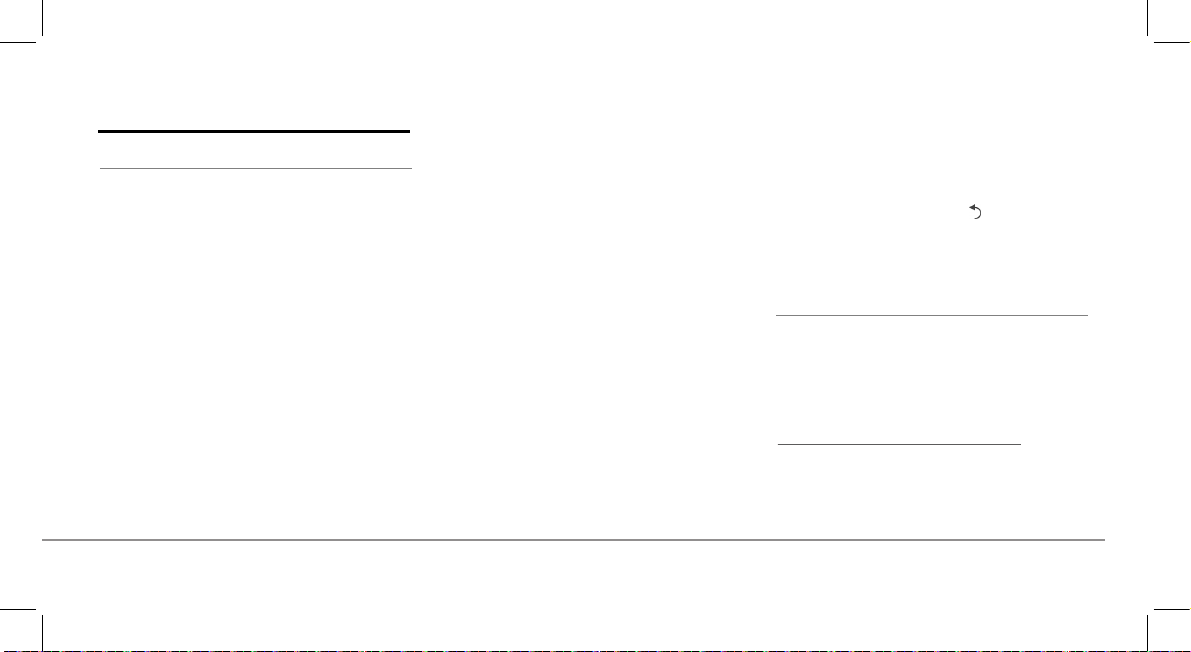
Internet
Connecting a 3G / 4G key
Note: Refer to the compatibility section of
the Parrot ASTEROID Mini on our website to
get the list of 3G / 4G keys compatibl e with
the Parrot ASTEROID Mini.
Connect a 3G key to the Parrot
1.
ASTEROID Mini using a USB cable.
> A pop-up will appear.
Select OK to activate the 3G
2.
connection.
> A Status of 3G connection pop-up
appears, followed by another pop-up
which asks for your PIN code.
Enter your PIN c
3.
jogwheel, then select OK. Check the
Memorise PIN code option if you
would like your PIN code to be stored
each time you turn on the Parrot
ASTEROID Mini.
Note: You will be able to change this setti ng
by selecting
4.
Set tings > N etw ork > 3G Key
Select your APN (Access Point
Name) from the suggested list. This
information is available in the
documentation provided with your 3G
key. If your APN is
can add it by selecting Settings >
Network > 3G Key > Configuration >
New access point.
ode using the
.
not in the list, you
> The message "3G key configured"
appears.
Wait approximately 30 seconds until
5.
the connection is established. You
can also press the
browse the menus while the
connection is being established.
Sharing a phone 3G connection via Bluetooth
Note: Refer to the compatibility page of our
website to check if your phone allows 3G
connection sharing via Bluetooth and to
consult the corresponding procedure :
www.parrot.com/uk/compati bility
If you have a phone that supports the DUN
(Dial-Up Networking) or PAN (Personal
button and
.
English 25
Page 26
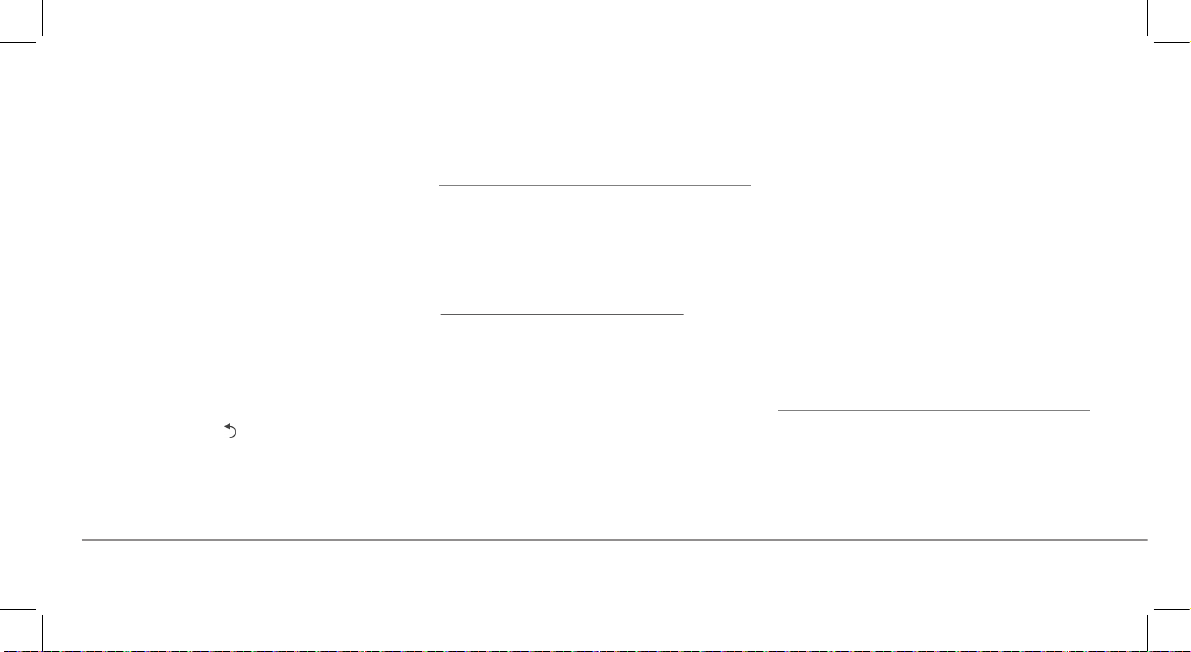
Area Network)
All applications may not be available in all
countries. The use of some applications
may need prior subscription.
The Parrot ASTEROID Mini is a
multitasking device: several applications
can run simultaneously. For example, you
can listen to a Webradio station and use a
driver assistance application at the same
time.
For more information about installing and
using the available applications, refer
to
the ASTEROID Market web page :
www.pa rrotasteroid .com/
as te roidma rket.
Troubleshooting
Before you begin
Make sure the “Goodbye” message is
displayed on the Parrot ASTEROID Mini
screen when you turn the ignition off.
Refer to the Checking the wiring section
for more information.
Reset the Parrot ASTEROID Mini. To do
so, select Settings > Advanced settings >
Restore factory settings.
Make sure you have the latest software
update on your Parrot ASTEROID Mini. To
do so, select Sett
ings > About > Device
Version. Compare this number with the
one on the Parrot ASTEROID Mini support
page on our website www.parrot.com.
Problems while using the phone function
Make sure your phone is compatible with
the Parrot ASTEROID Mini. To do so,
refer to the compatibility page on our
website : www.parrot.com/uk/
compatibility.
If your phone is compatible with the
Parrot ASTEROID Mini and if you
already
have the latest software update:
1.
Delete the pairing on the Parrot
ASTEROID Mini. To do so, tap
Settings > Advanced settings >
Factory settings.
2.
On your phone, erase the Parrot
Blu et ooth
Parrot ASTEROID Mini will allow for
sharing of the phone's 3G connection.
Connect your phone to the Parrot
1.
ASTEROID Mini via
On the Parrot ASTEROID Mini,
2.
select Settings > Network >
Bluetooth > Configuration.
Select your APN (Access Point
3.
Name) from the suggested list, then
check Select .
Press the
4.
Connect.
Allow connection sharing on your
5.
26 English
Blu et ooth
connecting your phone to the
profiles, the
Blu et ooth
button and select
phone. This procedure will vary
according to your phone model.
Sharing a phone 3G connection via USB
.
Note: Refer to the compatibility page of our
website to check if your phone allows 3G
connection sharing via USB and to consult
the corresponding procedure :
www.parrot.com/uk/compati bility
Make sure that your phone’s keypad is
1.
unlocked.
Connect the phone to the Parrot
2.
ASTEROID Mini using a USB cable/
micro-USB and the USB extension
cable provided with the Parrot
ASTEROID Mini. This connection
also enables you to recharge your
phone’s battery.
Select your APN (Access Point
3.
Name) from the suggested list, then
.
check the Select option. You can then
modify this setting by selecting
Settings >
> Mobile Access device.
> A pop-up indicating that USB
connection sharing has been activated
will appear.
ASTEROID Market : Using the applications
Several types of applications are available
with the ASTEROID Market : music,
geolocation, driver assistance...
Mobile Networks settings
Page 27
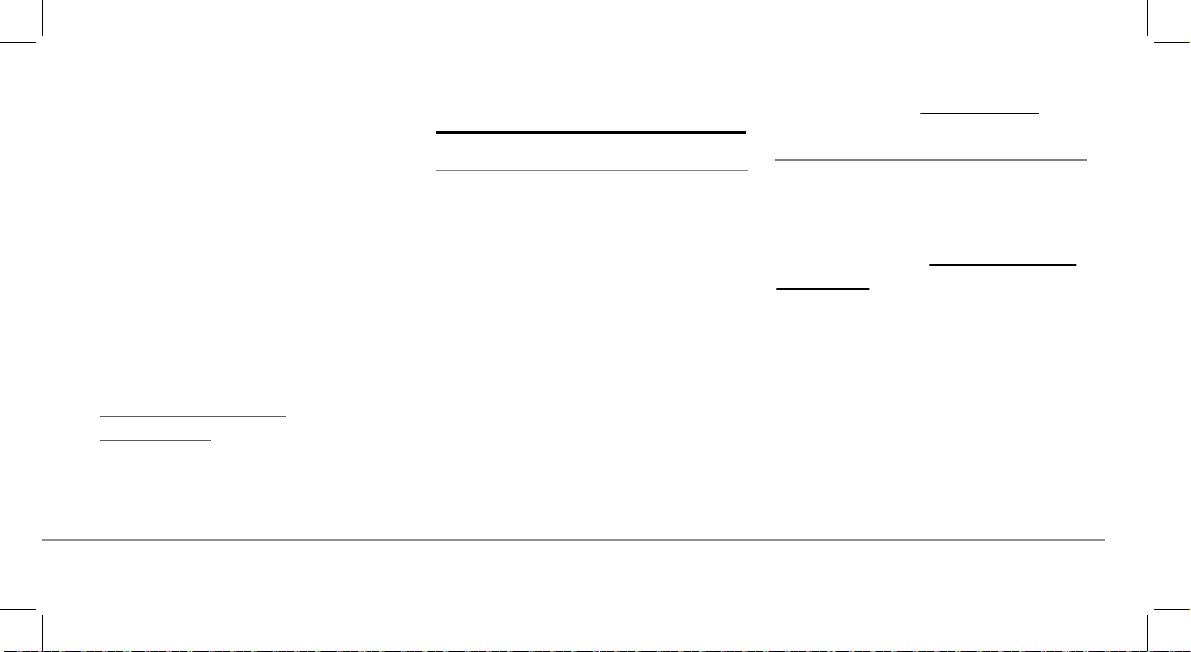
All applications may not be available in all
countries. The use of some applications
may need prior subscription.
The Parrot ASTEROID Mini is a
multitasking device: several applications
can run simultaneously. For example, you
can listen to a Webradio station and use a
driver assistance application at the same
time.
For more information about installing and
using the available applications, refer to
the AST
www.pa rrotasteroid .com/
as te roidma rket.
EROID Market web page :
Troubleshooting
Before you begin
Make sure the “Goodbye” message is
displayed on the Parrot ASTEROID Mini
screen when you turn the ignition off.
Refer to the Checking the wiring section
for more information.
Reset the Parrot ASTEROID Mini. To do
so, select Settings > Advanced settings >
Restore factory settings.
Make sure you have the latest software
update on your Parrot ASTEROID Mini. To
do so, select Settings > About > Device
Version. Co
one on the Parrot ASTEROID Mini support
mpare this number with the
page on our website www.parrot.com
Problems while using the phone function
Make sure your phone is compatible with
the Parrot ASTEROID Mini. To do so,
refer to the compatibility page on our
website : www.parrot.com/uk/
compatibility.
If your phone is compatible with the
Parrot ASTEROID Mini and if you
already have the latest software update:
Delete the pairing on the Parrot
1.
ASTEROID Mini. To do so, tap
Settings > Advanced settings >
Factory settings.
On your phone, erase the Parrot
2.
.
English 27
Page 28
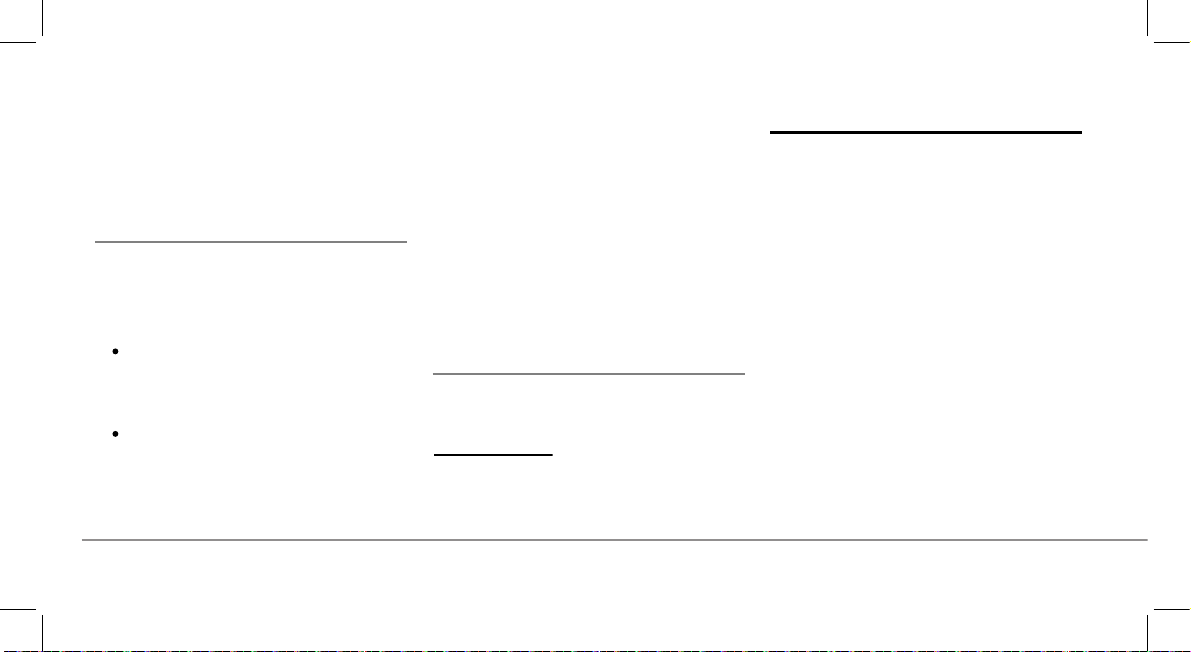
system from the list of
After inspection of the product, Parrot will
proceed, at its option, to the replacement
or the issue a credit note to the exclusion
of any other remedy.
Warranty does not cover: upgrading of the
software items of the Parrot products with
Bluetooth cell phones for compatibility
purpose, data recovery, deterioration of
the external aspect due to normal wear of
the product, any damage caused by
accide
nt, misuse, misapplication, or non-
Parrot products.
Parrot is not responsible for storage, loss
or damaged to data during transit or repair.
Any product wrongfully declared to be
defective will be returned to sender and
inspection, process and carriage costs will
be invoiced to him.
Modifications
The explanations and specifications in this
guide are given for information purposes
only and may be modified w
ithout prior
notice. They are deemed to be correct at
time of going to press. The utmost care
has been taken when writing this guide,as
part of the aim to provide you with
accurate information. However, Parrot
shall not be held responsible for any
consequences arising from any errors or
omissions in the guide, nor for any damage
or accidental loss of data resulting directly
or indirectly from the use of the
information herein. Parrot reserves the
right to amend or improve the product
design or user guide without any
restrictions and without any obligation to
notify users. As part of our ongoing
concern to upgrade and improve our
products, the product that you have
purchased may differ slightly from the
model described in this guide. If so, a later
version of this guide might be available in
electronic format a
t Parrot’s website at
www.pa rrot.com.
Correct disposal of This Product (Waste
Electrical & Electronic Equipment)
This marking shown on the product or
its literature, indicates that it should not
be disposed with other household wastes
at the end of its working life. To prevent
possible harm to the environment or
peripherals (or reboot your iPhone).
Repeat the pairing procedure for the 2
3.
devices.
Problems while using the music function
Reboot your iPod / iPhone before
connecting it to the Parrot ASTEROID
Mini. To reboot your iPhone / iPod:
iPod: press Menu and the centre
button simultaneously until the iPod
reboots.
iPhone: Press the On/Off button and
the Home button simultaneously
until the iPhone reboots. Do not
touch the screen when the message
28 English
Blu et ooth
“Slide to shutdown” appears.
Note: this procedure will not erase any of
your data.
Some problems may occur if the iPod / SD
card / USB device is already connected to
the Parrot ASTEROID Mini before you
turn on the ignition. Connect the iPod / SD
card / USB device once the ign
turned on.
For more information
Refer to the Parrot ASTEROID Mini
support page on our website
www.parrot.com
.
General information
Warranty
ition is
Without prejudice of legal warranty, Parrot
contractually warrants during 12 months
from the date of initial purchase by the
consumer (except wearing parts
guaranteed for 6 months) that the product
is free from defects in materials and
workmanship, upon presentation of proof
of purchase (date, place of purchase,
serial number of the product) to the
retailer or Parrot. During the contractual
warranty
must be returned in its original packaging
to the after-sales service of the retailer.
period, the defective product
Page 29
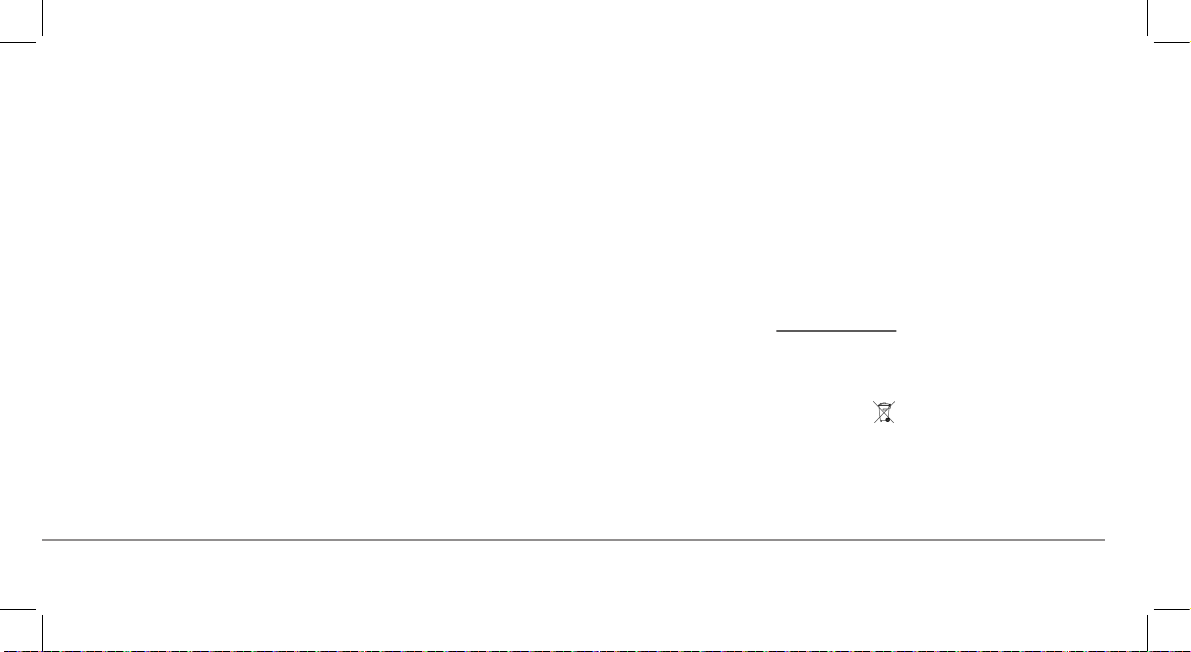
After inspection of the product, Parrot will
proceed, at its option, to the replacement
or the issue a credit note to the exclusion
of any other remedy.
Warranty does not cover: upgrading of the
software items of the Parrot products with
Bluetooth cell phones for compatibility
purpose, data recovery, deterioration of
the external aspect due to normal wear of
the product, any damage caused by
accident, misus
Parrot products.
Parrot is not responsible for storage, loss
or damaged to data during transit or repair.
Any product wrongfully declared to be
defective will be returned to sender and
inspection, process and carriage costs will
e, misapplication, or non-
be invoiced to him.
Modifications
The explanations and specifications in this
guide are given for information purposes
only and may be modified without pr
notice. They are deemed to be correct at
time of going to press. The utmost care
has been taken when writing this guide,as
part of the aim to provide you with
accurate information. However, Parrot
shall not be held responsible for any
consequences arising from any errors or
omissions in the guide, nor for any damage
or accidental loss of data resulting directly
or indirectly from the use of the
informati
right to amend or improve the product
on herein. Parrot reserves the
ior
design or user guide without any
restrictions and without any obligation to
notify users. As part of our ongoing
concern to upgrade and improve our
products, the product that you have
purchased may differ slightly from the
model described in this guide. If so, a later
version of this guide might be available in
electronic format at Parrot’
www.pa rrot.com
Correct disposal of This Product (Waste
Electrical & Electronic Equipment)
This marking
its literature, indicates that it should not
be disposed with other household wastes
at the end of its working life. To prevent
possible harm to the environment or
.
shown on the product or
s website at
English 29
Page 30
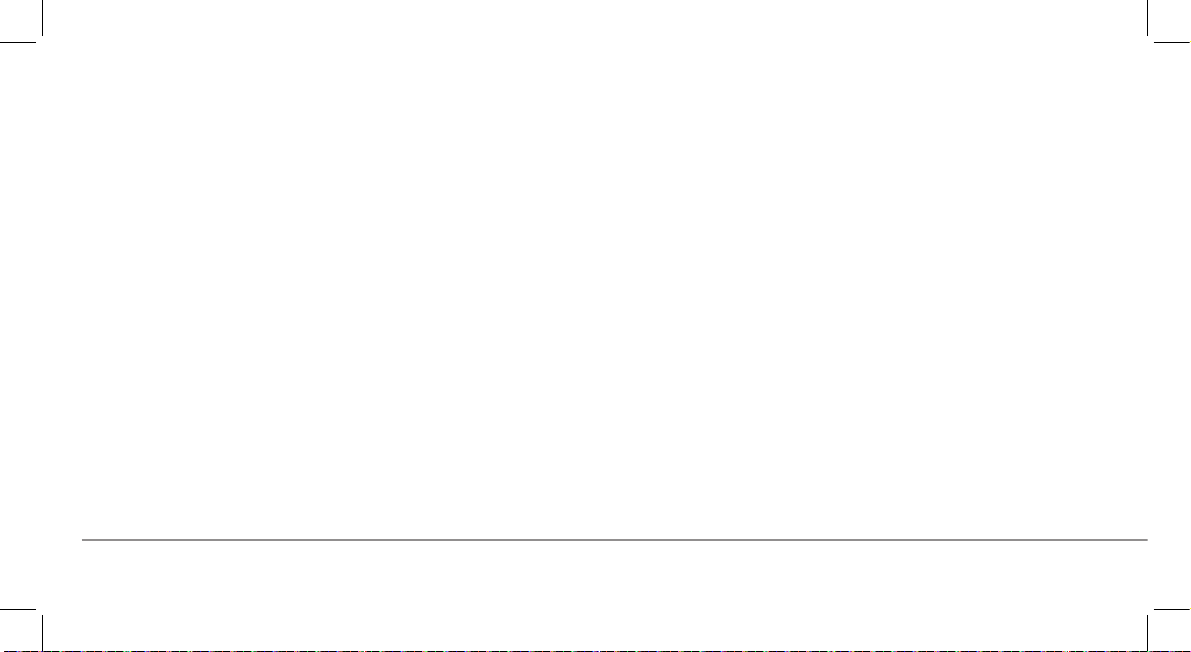
human health from uncontrolled waste
licence-exempt RSS standard(s).
Operation is subject to the following two
conditions: (1) this device may not cause
interference, and (2) this device must
accept any interference, including
interference that may cause undesired
operation of the device.
This equipment complies with FCC’s and
IC’s RF radiation exposure limits set forth
for an uncontrolled environment.. The
antenna(s) used for this tr
ansmitter must
be installed and operated to provide a
separation distance of at least 20 cm from
all persons and must not be collocated or
operating in conjunction with.
disposal, please separate this from other
types of wastes and recycle it responsibly
to promote the sustainable reuse of
material resources.
Household users should contact either
the retailer where they purchased this
product, or their local government office,
for details of where and how they can take
this item for environmentally safe
recycling. Business users should
their supplier and the terms and
conditions of the purchase contract. This
product should not be mixed with other
commercial wastes for disposal.
Registered Trademarks
Parrot and the Parrot logo are registered
30 English
contact
trademarks of PARROT SA.
The Bluetooth word mark and logos are
registered trademarks owned by
Bluetooth SIG, Inc. and any use of such
marks by Parrot S.A. is under license.
Bluetooth QDID : B01
"Made for iPod / iPhone" means that an
electronic accessory has been designed to
connect specifically to iPod or iPhone
respectively, and has been certified by the
developer to meet Apple performance
standards. Apple is not responsible for the
operation of this device or its compliance
with safety and regulatory standards.
iPod and iPhone are trademarks of Apple
Inc, registered in the US
countries
3841, B013839, [-]
and others
All other trademarks mentioned in this
guide are protected and are the property
of their respective owners.
Gracenote, the Gracenote logo and
logotype and "Powered by Gracenote" are
either registered trademarks or
trademarks of Gracenote Inc. in the United
States and/or other countries.
Identification N. 394 149 496 R.C.S. PARIS
Parrot S.A.
Copyright © 2012 Parrot. All Rights
Reserved.
is device complies with Industry Canada
Th
Page 31

licence-exempt RSS standard(s).
Operation is subject to the following two
conditions: (1) this device may not cause
interference, and (2) this device must
accept any interference, including
interference that may cause undesired
operation of the device.
This equipment complies with FCC’s and
IC’s RF radiation exposure limits set forth
for an uncontrolled environment.. The
antenna(s) used for this transmitter
be installed and operated to provide a
separation distance of at least 20 cm from
all persons and must not be collocated or
operating in conjunction with.
must
English 31
Page 32

Page 33

Før du starter
Hurtig
brugervejledning
Indholdsfortegnelse
Før du starter
Montering
Første gang enheden bruges
Telefon
Musik
Internet
Fejlfinding
Generelle oplysninger
s.33
s.34
s.39
s.41
s.42
s.45
s.48
s.50
OM DENNE VEJLEDNING
Parrot foretrækker at lægge brugervejledningerne ud online i stedet for at få dem
trykt for at begrænse papirforbruget og
af hensyn til miljøet. Denne korte guide
giver derfor kun de vigtigste anvisninger
om, hvordan enheden bruges på en nem
måde. Du kan finde yderligere oplysninger under rubrikken Support og downloading på vores hjemmeside www.parrot.
com: komplet vejledning, FAQ, undervis-
ningsprogrammer…
Bemærk: iPod og iPhone (i funktionen iPod)
kaldes «iPod» i denne vejledning.
Dansk 33
Page 34

ADVARSLER
Funktioner, som kræver længereopmærksomhed, må kun bruges, når bilen er
standset. Din egen og de andre trafikanters sikkerhed har fortrinsret rem for
telefonopkald, musik eller applikationer
med hjælp under kørsel. Vær ansvarlig: Kør forsigtigt og vær opmærksom på
dine omgivelser. Parrot frasiger sig thvert
ansvar, hvis du vælger at tilsidesætte
denne advarsel.
Brug Parrot ASTEROID Mini med en fornuftig lydstyrke, således at du altid kan
høre støj udefra under kørslen. Parrot
ASTEROID Mini indeholder magneter af
typen NdFeB, som kan beskadige genstande, der er følsomme over for magnetiske felter (pacemaker, kreditkort, mekaniske ure m.m.).
34 Dansk
OPDATERING
Du kan hente den sidste nye opdatering
til produktet på vores websted www.par-
rot.com under rubrikken Support. Ved
hjælp af disse opdateringer kan du drage
fordel af nye funktioner og forbedre dit
produkts kompatibilitet.
Montering
Bemærk: Vi anbefaler, at du kontakter en
kvalificeret person til at udføre denne montering, f.eks. en autoriseret installatør fra
vores netværk.
FØR DU STARTER
Monteringen af Parrot ASTEROID Mini
består i at sætte den ind mellem autoradioen og bilen.
Bemærk: Kablerne, der leveres sammen
med Parrot ASTEROID Mini, er udstyret
med ISO-stik. Hvis din autoradio ikke er
udstyret med ISO-stik, skal du have en ISO
kabel-adapter for at kunne foretage monteringen. Se rubrikken Kompatibilitet med
Page 35

biler på supportsiden til Parrot ASTEROID
Mini for at kontrollere, om du har brug for
en kabel-adapter.
Begynd med at tage den oprindelige autoradio ud af bilen. Denne handling kan
kræve udtræksnøgler.
Se det elektriske diagram til din autoradio. Inden det Parrot ASTEROID Minis
forskellige dele fastgøres i kabinen, skal
de forskellige kabler tilsluttes ved styreboksen. Før komponenterne sættes helt
fast, skal kablernes længde kontrolleres
og man skal tjekke, at placeringen er valgt
således, at kablernes længde er tilstrækkelig til at forbinde de forskellige
dele med hinanden. Kontroller, at Parrot
ASTEROID Minis kabler ikke har fået
knæk eller er blevet klemt fast under
monteringen. Det er strengt nødvendigt
at bruge det ISO-kabel, der følger med
Parrot ASTEROID Mini.
Angivelserne «Tilslutning #» i afsnittede
nedenfor svarer til de viste tilslutninger
på skemaerne s.6 / 7.
TILSLUTNING AF LYDKABLET
Forbind bilens lydledninger med Parrot
ASTEROID Minis stik (Tilslutning 1A
og 2). Hvis bilen har et lydsystem med
forstærker, skal du bruge Jack Line Out
Front og Line Out Rear på styreboksen
for at undgå problemer med mætning af
lyden (smæld i højttalerne, permanent
baggrundsstøj m.m.). Forbind disse Line
Out med dit lydsystem ved at bruge et
eller to jack-kabler til at forbinde Parrot ASTEROID Mini med dit lydsystem
(Tilslutning 1B på skemaet s.7).
TILSLUTNING AF
STRØMFORSYNINGSKABLET
1. Kobl bilens batteri fra før montering
af strømforsyningskablet.
2. Sæt Parrot ASTEROID Minis
ISO-hanstik ind i autoradioen
(tilslutning 3).
3. Forbind bilens ledningsnet med
Parrot ASTEROID Minis ISO-hunstik (tilslutning 4).
Kablets røde ledning skal svare til +12V
konstant, den orange ledning til 12V eftertænding og den sorte ledning til stel.
Kontroller, at den orange ledning ikke er
Dansk 35
Page 36

forbundet med 12V konstant, da du risikerer at aflade bilens batteri. Bemærk:
For at kontrollere monteringen, skal du
først forbinde skærmen uden at placere
den på instrumentbrættet. Se afsnittet
Kontroller monteringen for yderligere
oplysninger. På visse biler er der ikke +12V
efter tænding på bilens stik. Det er således nødvendigt at tilslutte den orange
strømledning til sikringsboksen eller til en
anden strømkilde efter tænding.
TILSLUTNING AF MUTE KABLET
Mute funktionen giver mulighed for at
aryde autoradioens lyd for at lytte til
Parrot ASTEROID Mini (musik, samtaler
osv.). Valget af Mute indgangen (Mute
in 1, mute in 2 eller mute in 3) aænger af
din autoradios konfiguration. Identificer
36 Dansk
mute indgangen og forbind den dernæst
med den frie, gule ledning på ISO-kablet
(tilslutning 5).
MONTERING AF STYREBOKSEN
Undgå at montere boksen i nærheden af
bilens varmesystem eller klimaanlæg eller
et sted, der udsættes for sollys. Sørg for
at boksen ikke kan bevæge sig efter montering. Sørg for at bevare en fri afstand
omkring produktets køler for at gøre det
lettere at udlede varme.
Når boksen er monteret, må den ikke
forceres, når autoradioen sættes ind.
Hvis der ikke er plads nok bagved autoradioen, kan du f.eks. overveje at afmontere
handskerummet.
Advarsel: Rør ikke ved styreboksen, når den
er i drift. Dens overflade kan blive meget
varm.
KONTROL AF MONTERINGEN
Tænd og sluk derefter for tændingen
i bilen, når Parrot ASTEROID Mini er
monteret: Meddelelsen ”Farvel” skal
vises på skærmen.
Hvis det ikke er tilfældet, skal der byttes
om på den røde og orange ledning. Den
røde ledning til strømforsyningskablet skal være tilsluttet 12V konstant,
den orange ledning til 12V eftertænding og den sorte ledning til stel. Dette
gøres ganske enkelt ved at bytte om på
de to kabelsko på Parrot kabelføringen
(tilslutning 6).
Page 37

MONTERING AF MIKROFONEN
Vi anbefaler at glide kablet ind i renden
bagved dørens gummiliste. Hvis kablet
passerer ovenover pedalerne, skal du
sørge for at det sidder godt fast.
Advarsel: Før ikke mikrofonens kabel ind i
varmesystemet, ventilationssystemet, klimaanlægget eller foran bilens airbag i siden.
Sørg for, at mikrofonen monteres så tæt
på brugerens hoved som muligt. Den
ideelle afstand er 60 cm. Det er bedst at
montere mikrofonen i nærheden af bakspejlet. Ret mikrofonen mod brugerens
mund.
MONTERING AF USB KABLERNE
Forbind USB kablerne med Parrot
ASTEROID Mini. Vi anbefaler, at
du tilslutter alle kablerne ved Parrot
ASTEROID Mini, også selv om du ikke
nødvendigvis skal bruge dem. Før de
relevante stik ud af kortlommen eller
handskerummet. For at gøre det, kan
det være nødvendigt at bore et hul inde i
instrumentbrættet. Undgå så vidt muligt
at anvende USB-forlængerledninger på
flere meter.
Det USB kabel, som du forbinder med
iPod forlængerledningen, skal tilsluttes
ved den hvide USB port, der er forudset
hertil. Benævnelsen «iPod» er angivet
ovenover denne port.
Med henblik på at garantere en optimal modtagelseskvalitet må du ikke
tilslutte din 3G-nøgle direkte til Parrot
ASTEROID Mini. Brug det medfølgende
USB-kabel for at montere den på instrumentbrættet (eller ethvert andet ryddet
område).
MONTERING AF GPS-DONGLEN
Sæt GPS-donglen fast på
en plan overflade i en zone
uden forhindringer inde i
kabinen.Atermiske forru-
der og ruder med indlagt
antenne kan forringe GPS-modtagelsen
og svække nøjagtigheden af oplysninger
fra navigationsprogrammer. Donglens
GPS-antenne sidder ved siden, hvor der
står «Parrot ASTEROID GPS» og hvor
der sidder et stjerneformet logo. Dette
logo skal altid være vendt op mod himlen.
Dansk 37
Page 38

Vis din bil har en atermisk forrude, skal
GPS-donglen sættes fast på forruden i
en ikke atermisk zone. Siden ed det stjerneformede logo skal limes på forruden
(skema B s.8).
Bemærk: Forrudens ikke atermiske zone
aænger af din bilmodel. Den befinder sig
som regel ved bakspejlet.
Hvis din bil ikke har en atermisk forrude,
sæt GPS-donglen fast på instrumentbrættet. Siden med det stjerneformede
logo skal være synig (skema A s.9).
For at sikre en god fastgørelse af holderen:
• Brug den dobbeltsidede klæbestrimmel.
38 Dansk
• Rengør overfladen før holderen
limes på.
• Når holderen er sat op, skal du vente
i 2 timer, før du håndterer den.
MONTERING AF SKÆRMEN
Advarsel: Undgå en montering, der kan
vanskeliggøre brugen af vigtige betjeninger
eller reducere chauørens udsyn. Installer
ikke skærmen et sted, hvor den kan blive
slynget frem ved udløsningen af en airbag
eller i nærheden af bilens åbninger til udluftning eller klimaanlæg.
Lim plasticholderen fast på instrumentbrættet (skema C s.10).
For at sikre en god fastgørelse af holderen:
• Rengør overfladen før holderen
limes på.
• Når holderen er sat op, skal du vente
i 2 timer, før du håndterer den.
Husk at tage skærmen ud, når du forlader
bilen for at undgå indbrud og at udsætte
den for sol i længere tid.
MONTERING
AF FJERNBETJENINGEN
Lim holderen til ernbetjeningen fast på
instrumentbrættet ved hjælp af den medfølgende klæbestrimmel.
For at sikre en god fastgørelse af holderen:
• Rengør overfladen før holderen
limes på.
Page 39

• Når holderen er sat op, skal du vente
i 2 timer, før du håndterer den.
Fjernbetjeningen kan strømforsynes på
2 måder: med et batteri eller ved at forbinde den med styrboksen.
For at strømforsyne ernbetjeningen
med batteri (skema D s.11):
1. Tag den runde del i plastic bag på
ernbetjeningen af ved at dreje den
med uret.
For at forbinde ernbetjeningen med
styreboksen (skema D s.11):
1. Tag den runde del i plastic bag på
ernbetjeningen af ved at dreje den
med uret.
2. Sæt kablet i det sted, der er forudset
til batteriet, og drej det mod uret.
3. Forbind kablets anden ende med
styreboksen ved siden af USB stikkene (skema s.6).
Første gang
enheden bruges
SÅDAN NAVIGERER
DU GENNEM MENUERNE
Tryk på tasten for at få adgang til hovedmenuen.
Du navigerer gennem menuerne ved at
dreje på drejeknappen og godkender ved
at trykke på drejeknappen.
2. Sæt et batteri af typen 3V CR2032
ind det sted, der er forudset til det.
Sørg for at batteriet vender rigtigt.
3. Sæt den runde del i plastic i igen ved
at dreje den mod uret.
For at vende tilbage til forrige menu, tryk
på tasten .
Tryk på tasten for at få adgang til den
kontekstuelle menu, der svarer til den
igangværende applikation. Den konteks
Dansk 39
Page 40

tuelle menu gør det muligt bl.a. at få adgang til yderligere funktioner, ændre visse
indstillinger eller hurtigt gennemse indholdet i telefonlisten eller lydkilden.
Under afspilning af en musikfil, tryk på
tasten for at vende tilbage til menuen.
Omvendt skal du trykke på tasten SRC
for at vende tilbage til afspilleren, når du
navigerer gennem menuerne.
TILSLUTNING AF
EN TELEFON VIA BLUETOOTH
Bemærk: Se siden med kompatibilitet
på vores hjemmeside for at undersøge,
om din telefon er kompatibel med Parrot
ASTEROID Mini og se den tilsvarende
fremgangsmåde for parring:
www.parrot.com/uk/compatibility.
40 Dansk
Hvis det er første gang, du bruger en telefon sammen med Parrot ASTEROID
Mini, skal du først parre de to enheder.
Når din telefon er blevet parret med
Parrot ASTEROID Mini, vil forbindelsen
mellem de to enheder blive oprettet automatisk, hver gang der tændes for dem
i nærheden af hinanden med aktiveret
Bluetooth® funktion.
1. Søg på telefonen efter perifere
Bluetooth enheder og vælg dernæst
”Parrot ASTEROID Mini”.
2. Fremgangsmåden for parring
aænger derefter af din telefonmodel:
• Hvis telefonen beder dig om at
indtaste en Bluetooth PINkode, indtast «0000».
• Hvis Parrot ASTEROID Mini
og din telefon viser to koder,
skal du kontrollere, om disse
koder er identiske og dernæst
bekræfte eller aræfte.
> Skærmen på Parrot
ASTEROID Mini viser «Parring
udført».
Bemærk: På visse telefoner skal du autorisere forbindelsen med Parrot ASTEROID
Mini for at tillade automatisk forbindelse.
Læs telefonens brugervejledning for yderligere oplysninger.
SYNKRONISERING AF
TELEFONENS TELEFONLISTE
Med de fleste Bluetooth-telefoner
synkroniseres telefonlisten automa-
Page 41

tisk med systemets hukommelse. Hver
gang du ændrer din telefonliste, starter
synkroniseringen igen automatisk ved
næste tilslutning.
Advarsel: Det er kun de kontaktpersoner,
som er gemt i telefonens hukommelse,
der synkroniseres med Parrot ASTEROID
Mini. Hvis dine kontaktpersoner er gemt på
SIM-kortet, skal de føres over i telefonens
hukommelse. Læs telefonens brugervejledning for yderligere oplysninger.
Bemærk: På visse telefoner skal du give tilladelse til, at Parrot ASTEROID Mini får
adgang til dine kontaktpersoner for at gennemføre synkroniseringen. Læs telefonens
brugervejledning for yderligere oplysninger.
Den automatiske synkronisering er begrænset til 5000 kontaktpersoner (eller
telefonnumre) pr. parret telefon.
Telefon
Sådan modtager du et opkald Et indkommende opkald angives ved en ringetone.
Navnet på kontaktpersonen meddeles,
hvis nummeret på denne kontaktperson
er gemt i telefonlisten på den telefon,
der er forbundet med Parrot ASTEROID
Mini.
• For at acceptere dette opkald, tryk å
tasten . Tryk dernæst på tasten
for at afslutte samtalen.
• For at afvise dette opkald, tryk på
tasten .
Dansk 41
Page 42

SÅDAN FORETAGER DU
ET OPKALD VIA STEMMESTYRING
Du kan foretage et opkald direkte med
stemmestyring efter synkronisering af din
telefons telefonliste. Parrot ASTEROID
Mini genkender automatisk den kontaktperson i din telefonliste, som du vil ringe
til.
1. Tryk på tasten for at starte
processen med stemmestyring.
> Parrot ASTEROID Mini beder om
navnet på den kontaktperson, du vil
ringe til.
2. Sig navnet på den kontaktperson,
som du vil ringe til, efterfulgt af
type telefonnummer (”KONTOR”,
”MOBIL” osv.), hvis kontaktpersonen har flere numre.
42 Dansk
> Opkaldet til denne kontaktperson
sker automatisk, hvis stemmekommandoen er opfattet korrekt.
> I modsat fald udsender det
håndfrie system en anmodning om
bekræftelse. Bekræft ved at sige
”JA”, ”RINGE” eller ”RING”.
Bemærk: Du kan til enhver tid trykke på
tasten for at annullere opkaldet.
Musik
Bemærk: Flere minutters overførsel kan være
påkrævet ved den første forbindelse mellem
din perifere lydenhed (USB / SD / iPod) og
Parrot ASTEROID Mini, især hvis det drejer sig om perifere enheder, som indeholder
mange musikfiler. Efter endt overførsel er
disse musikstykker tilgængelige ved hjælp af
stemmestyring.
SÅDAN BRUGER DU
STEMMESTYRINGSFUNKTIONEN
TIL MUSIK
Med stemmestyringsfunktionen til musik
kan du ved hjælp af stemmestyring vælge
de kunstnere eller albums, som du vil
lytte til. Denne funktion er til rådighed,
Page 43

hvis du anvender Parrot ASTEROID Mini
med en perifer enhed af typen iPod / USB
/ SD, eller hvis du anvender en musikapplikation, der er kompatibel med denne
funktion.
1. Tryk på tasten på ernbetjeningen.
2. Sig navnet på den kunstner eller det
album, som du vil lytte til, når Parrot
ASTEROID Mini beder dig om det.
> Derefter vises listen over lydkilder
forbundet med Parrot ASTEROID
Mini og musikapplikationer kompatible med stemmestyringsfunktionen, som indeholder den kunstner
/ det album, du har valgt.
Bemærk: Kontroller navnet på kunstnere og
albums i dine musikfilers tags eller mærker
(metadata). De kan nemlig være forskellige
fra de kunstnere og albums, der vises i titlen
på dit musiknummer.
BRUG SAMMEN MED EN IPOD
1. Forbind din iPod med USB kablet
via iPod forlængerledningen.
2. Tryk på tasten SRC, indtil iPod er
valgt.
3. Vælg et sorteringskriterium
(kunstner, album, musikstykke,
playliste) og tryk på drejeknappen.
4. Vælg et musikstykke og tryk på
drejeknappen.
Bemærk: Tryk på tasten og vælg det første
bogstav i navnet på din kunstner, album eller musikstykke for at gøre det lettere at navigere gennem indholdet på din iPod.
BRUG SAMMEN MED ET SD-KORT
Du kan bruge følgende SD-kort (med
adapter om nødvendigt) sammen med
Parrot ASTEROID Mini: SD, micro SD,
mini SD, SDHC, mini SDHC, micro SDHC.
SD-kortets kapacitet må ikke overskride
32Go. De musikalske filer på dit SD-kort
kan være i format MP3 (mpeg1 layer3),
AAC, WAV, OGG eller WMA.
1. Sæt SD-kortet ind det forudsete
sted på skærmens højre side
(skema E s.12).
Dansk 43
Page 44

2. Tryk på tasten SRC, indtil SD er
valgt.
3. Vælg et sorteringskriterium
(kunstner, album, musikstykke,
playliste) og tryk på drejeknappen.
4. Vælg et musikstykke og tryk på
drejeknappen.
Bemærk: Tryk på tasten og vælg det første
bogstav i navnet på din kunstner, album eller musikstykke for at gøre det lettere at navigere gennem indholdet på dit SDkort.
BRUG SAMMEN
MED EN USB-NØGLE
Parrot ASTEROID Mini er kompatibel
med de fleste USB-nøgler / MP3-afspil
lere / eksterne harddiske. Der findes ingen
44 Dansk
begrænsning for USB-nøglens kapacitet.
De musikalske filer på din USB-nøgle kan
være i format MP3 (mpeg1 layer3), AAC,
WAV, OGG eller WMA.
1. Forbind din USB-enhed med
USB-kablet.
2. Tryk på tasten SRC, indtil USB er
valgt.
3. Vælg et sorteringskriterium
(kunstner, album, musikstykke,
playliste) og tryk på drejeknappen.
4. Vælg et musikstykke og tryk på
drejeknappen.
Bemærk: Tryk på tasten og vælg det første
bogstav i navnet på din kunstner, album eller musikstykke for at gøre det lettere at na-
vigere gennem indholdet på din USB nøgle.
BRUG SAMMEN MED EN
BLUETOOTH-LYDAFSPILLER
Bemærk: Parrot ASTEROID Mini giver dig
mulighed for at bruge telefonifunktion og
lyd-streaming via Bluetooth med 2 forskellige telefoner, uden du behøver at frakoble
en af de 2 enheder.
Du kan bruge Parrot ASTEROID Mini
for at lytte til musikfiler, som er lagret
på en Bluetooth lydafspiller, hvis denne
understøtter A2DP-profilen (Advanced
Audio Distribution Profile). Hvis du bruger lydafspilleren for første gang, skal du
først parre den med Parrot ASTEROID
Mini. Hvis lydafspilleren allerede er parret med Parrot ASTEROID Mini:
Page 45

1. Tryk på tasten SRC, indtil Bluetooth
Audio er valgt.
2. Start afspilningen af et musikstykke
på lydafspilleren.
AUTORADIO
For at hente lyden fra din autoradio, tryk
på tasten SRC på ernbetjeningen (eller
tryk på Musik på skærmen) og vælg
Car radio.
BETJENINGER PÅ SKÆRMEN
Under afspilning af en musikfil eller radio:
• Tryk på skærmen for at sætte musiknummeret på pause eller aryde
radioens lyd.
• Glid din finger opad for at øge
lydstyrken.
• Glid din finger nedad for at mindske
lydstyrken.
Under afspilning af en musikfil (med undtagelse af lydkilder forbundet via et jack
/ jack kabel):
• Glid fingeren til højre for at skifte til
det næste musiknummer.
• Glid fingeren til venstre for at vende
tilbage til forrige musiknummer.
Bemærk: Hvis du bruger Parrot ASTEROID
Mini sammen med en lydkilde forbundet
via Bluetooth, er disse betjeninger kun disponible, hvis denne lydkilde understøtter
AVRCP profilen (Audio/Video Remote
Control Profile).
Internet
Advarsel: Oprettelsen af en forbindelse til
Internettet ved hjælp af en 3G/4G-nøgle
kræver et abonnement hos en telefonudbyder. Brugen af denne service kan medføre
store omkostninger til roaming. Kontroller dit abonnements betingelser, og hold
løbende øje med dit forbrug hos din udbyder.
Parrot frasiger sig ethvert ansvar vedrørende
de tilknyttede omkostninger hertil.
TILSLUTNING
MED EN 3G / 4G NØGLE
Bemærk: Se rubrikken Kompatibilitet med
Parrot ASTEROID Mini på vores hjemmeside for at kalde listen over 3G / 4G nøgler,
Dansk 45
Page 46

som er kompatible med Parrot ASTEROID
Mini.
1. Tilslut en 3G-nøgle med Parrot
ASTEROID Mini ved hjælp af et
USB-kabel.
> En pop-up vises.
2. Vælg OK for at aktivere 3G forbindelsen.
> En pop-up med Status for 3G
forbindelsen vises efterfulgt at en
anden pop-up, der beder dig om din
PIN-kode.
3. Indtast din PIN-kode ved hjælp af
drejeknappen og vælg derefter OK.
Sæt kryds ved muligheden Husk
PIN-kode, hvis du foretrækker ikke
at blive bedt om PIN-koden ved
hver start af Parrot ASTEROID Mini.
46 Dansk
Bemærk: Du kan ændre denne indstilling på
et senere tidspunkt ved at vælge Parametre
> Netværk > 3G nøgle.
4. Vælg din APN (Access Point
Name) i den foreslåede liste. Denne
oplysning findes i den medfølgende
dokumentation til din 3G nøgle.
Hvis din APN ikke står i denne liste,
kan du tilføje den ved at vælge
Parametre > Netværk > 3G nøgle >
Konfiguration > Nyt adgangspunkt.
> Meddelelsen «3G nøgle konfigureret » vises.
5. Vent ca. 30 sekunder, indtil
forbindelsen er oprettet. Du kan
også trykke på tasten og navigere i
menuerne, mens forbindelsen bliver
oprettet.
DELING AF 3G
TILSLUTNING VIA BLUETOOTH
Hvis du har en telefon, som understøtter
profilen Bluetooth DUN (Dial-Up
Networking) eller PAN (Personal Area
Network), kan du dele din telefons 3G
tilslutning via din telefons Bluetooth-forbindelse med Parrot ASTEROID Mini.
Bemærk: Se siden med kompatibilitet på
vores hjemmeside for at kontrollere, om
din telefon tillader deling af 3G tilslutning
via Bluetooth og se den tilsvarende fremgangsmåde: www.parrot.com/uk/compatibility.
1. Forbind din telefon med Parrot
ASTEROID Mini via Bluetooth.
Page 47

2. På Parrot ASTEROID Mini, vælg
Parametre > Netværk > Bluetooth >
Konfiguration.
3. Vælg din APN (Access Point Name)
i den foreslåede liste og sæt dernæst
kryds ved muligheden Vælg.
4. Tryk på tasten og vælg Forbind.
5. Tillad deling af tilslutning på din
telefon. Denne fremgangsmåde er
forskellig i forhold til din telefons
model.
DELING AF 3G
TILSLUTNING VIA USB
Bemærk: Se siden med kompatibilitet på
vores hjemmeside for at kontrollere, om din
telefon tillader deling af 3G tilslutning via
USB og se den tilsvarende fremgangsmåde:
www.parrot.com/uk/compatibility.
1. Sørg for at din telefons tastatur er
låst.
2. Forbind telefonen med Parrot
ASTEROID Mini ved hjælp af USB
/ micro-USB kablet, der følger med
din telefon. Du kan også forbinde
den ved hjælp af den USB forlæn
gerledning, der følger med Parrot
ASTEROID Mini. Denne tilslutning
tillader ligeledes at oplade din telefons batteri.
3. Vælg din APN (Access Point Name)
i den foreslåede liste og sæt dernæst
kryds ved muligheden Vælg. Du kan
ændre denne indstilling på et senere
tidspunkt ved at vælge Parametre >
Netværk > USB.
> En pop-up angiver, at delingen af
USB tilslutningen er aktiveret.
Dansk 47
Page 48

ANVENDELSE
AF APPLIKATIONERNE
Du kan bruge flere typer applikationer
sammen med Parrot ASTEROID Mini:
musik, GPS og hjælp under kørsel. De
tilgængelige applikationer er forskellige i
forhold til brugslandet. Visse applikationer kræver muligvis et abonnement. Parrot ASTEROID Mini kan multitaske:
Den kan bruge flere applikationer samtidigt. Du kan for eksempel lytte til en Webradio og bruge en applikation med hjælp
under kørsel samtidigt.
For yderligere oplysninger om brugen af
tilgængelige applikationer, se websiden på
ASTEROID Market: www.parrotasteroid.
com.
48 Dansk
Fejlfinding
FØR DU STARTER
Kontroller, at meddelelsen “Farvel” vises
på skærmen i Parrot ASTEROID Mini, når
du slukker for bilens motor. Se afsnittet
Kontrol af monteringen for yderligere
oplysninger. Genopstart enheden. Det
gør du ved at tage skærmen ud af holderen. Kontroller, at du har den seneste opdatering på Parrot ASTEROID Mini. Det
gør du ved at vælge Parametre > Apropos > Version. Sammenlign versionens
nummer med det, der står på supportsiden til Parrot ASTEROID Mini på vores
hjemmeside www.parrot.com.
Bemærk: Du kan også hente opdateringer til
Parrot ASTEROID Mini, når enheden er forbundet med Internet. Meddelelsesbjælken
vil angive, om der findes en ny opdatering.
PROBLEMER MED
TELEFONFUNKTIONEN
Kontroller din telefons kompatibilitet
med Parrot ASTEROID Mini. Det gør
du ved at se siden med kompatibilitet
på vores hjemmeside: www.parrot.com/
uk/compatibility. Hvis din telefon står
angivet som kompatibel, og din Parrot
ASTEROID Mini allerede har den seneste opdatering, skal du slette parringen mellem de to apparater på Parrot
ASTEROID Mini og din telefon, genstarte
de to enheder og derefter genoprette for-
Page 49

bindelsen mellem de to enheder.
PROBLEMER MED
MUSIKFUNKTIONEN
Nulstil din iPod / iPhone, før du forbinder
den med Parrot ASTEROID Mini igen.
For at nulstille en iPod / iPhone (denne
procedure sletter ikke nogen data) skal
du gøre følgende:
• iPod: Tryk på Menu og på den midterste knap samtidigt, indtil iPod’en
genstartes.
• iPhone/iPod touch: Tryk på knappen
On/O og knappen Home samtidigt, indtil din iPhone genstartes.
Du må ikke røre skærmen, når meddelelsen “Lad fingeren glide for at
slukke“ vises.
Der kan opstå visse problemer, hvis den
perifere enhed allerede er tilsluttet ved
Parrot ASTEROID Mini, når du drejer nøglen i tændingen. Prøv igen ved at
tilslutte den perifere enhed, efter at du
har drejet nøglen i tændingen.
FOR YDERLIGERE OPLYSNINGER
Se supportsiden til Parrot ASTEROID
Mini på vores hjemmeside www.parrot.
com.
Generelle oplysninger
GARANTI
Med forbehold af den lovbestemte garanti, garanterer PARROT kontraktligt
produktet i en periode på 12 måneder fra
forbrugerens oprindelige købsdato (undtagen sliddele som garanteres i 6 måneder) mod materialefejl og fabrikationsfejl ved præsentation af beviset for køb
(dato, sted, produktets serienummer) for
forhandleren eller Parrot. I løbet af den
kontraktlige garantis varighed skal det
fejlbehæftede produkt returneres i sin
oprindelige emballage til forhandlerens
kundeservice. Efter at have undersøgt
produktet vil Parrot efter eget valg enten
udskifte produktet eller udstede et tilgo-
Dansk 49
Page 50

dehavende med udelukkelse af enhver
anden godtgørelse.
Garantien dækker ikke opdatering af software indbefattet i Parrot produkter med
Bluetooth® mobiltelefoner beregnet til
regnskabsføring, indhentning af data,
udvendig beskadigelse af produktet på
grund af normal brug af produktet, enhver beskadigelse forårsaget af et uheld,
en unormal brug eller en ikke autoriseret
brug af produktet, et ikke Parrot produkt. Parrot er ikke ansvarlig for opbevaring, tab eller beskadigelse af data under
transport eller reparation. Et produkt,
der viser sig ikke at være fejlbehæftet, vil
blive returneret til afsenderen, som vil få
tilsendt en regning for udgifter til behandling, kontrol og transport.
50 Dansk
ÆNDRINGER
Forklaringerne og specifikationerne i
denne guide er kun vejledende og kan
blive ændret uden forudgående varsel.
De anses for at være korrekte på det tidspunkt, hvor de bliver trykt. Denne guide
er blevet udarbejdet med største omhu i
den hensigt at give dig den mest nøjagtige
information. Parrot kan dog ikke drages
til ansvar for konsekvenserne af fejl eller udeladelser i denne guide, eller for
beskadigelser eller utilsigtet tab af data,
som direkte eller indirekte er et resultat af
brugen af informationen heri. Parrot forbeholder sig ret til at ændre eller forbedre
produktets design eller brugervejledningen uden nogen form for begrænsning
og uden forpligtigelse til at underrette
brugerne herom. Da vi konstant bestræ-
ber os på at opgradere og forbedre vores
produkter, kan det produkt, du har købt,
være lidt forskellig fra den model, der
er beskrevet i denne guide. Hvis det er
tilfældet, kan der fås en senere udgave
af denne guide i elektronisk format på
Parrots website www.parrot.com.
KORREKT AFFALDSBORTSKAFFELSE
AF DETTE PRODUKT(ELEKTRISK OG
ELEKTRONISK UDSTYR)
Til dette formål har alle kommuner etableret indsamlingsordninger, hvor aald
af elektrisk og elektro-nisk udstyr gratis
kan afleveres af borgerne på genbrugsstationer eller andre indsamlingssteder
eller hentes direkte fra husholdningerne.
Nærmere information skal indhentes hos
kommunens tekniske forvaltning.Brugere
Page 51

af elektrisk og elektronisk udstyr må ikke
bortskae aald af elektrisk og elektronisk udstyr sammen med husholdningsaald. Brugere skal benytte de kommunale indsamlingsordninger for at mindske
den miljømæssige belastning i forbindelse med bortskaelse af aald af elektrisk og elek-tronisk udstyr og øge mulighederne for genbrug, genanvendelse
og nyttiggørelse af aald af elektrisk og
elektronisk udstyr.
OVERENSSTEMMELSESERKLÆRING
Parrot SA, 174 quai de Jemmapes, 75010
Paris, Frankrig, erklærer under sit unikke
ansvar, at produktet beskrevet i nærværende brugervejledning er i overensstemmelse med de tekniske standarder
EN300328 (v1.8.0), EN301489- 1/-
17 (v2.1.1), EN300220-2 (V2.3.1),
EN300440, EN60950-1: 04/2006 / A11:
2009 / A1: 2010 / A2: 2011, EN 60065:
05/2002 / A1: 05/2006 / A11: 2008 /
A2: 2010 iht. bestemmelserne i R&TTE
direktivet 1999/5/EF, samt kravene i
EMC-direktivet 2004/108/EF, lavspændingsdirektivet 2006/95/EF samt direktivet 72/245/EØF om radiostøjdæmpning
af køretøjer som ændret med direktivet
2009/19/EF.
«Made for iPod / iPhone» betyder, at et
elektronisk tilbehør er blevet specielt designet til at kunne forbindes henholdsvist
med en iPod eller en iPhone og at fabrikanten attesterer, at det lever op til
Apples standarder.
Apple afviser ethvert ansvar i forbindelse
med disse tilbehørsdeles virkemåde eller
deres overensstemmelse med gældende
forskrifter og sikkerhedsstandarder.
iPod, iPod Touch og iPhone er varemærker, som tilhører Apple, Inc. og er registreret i USA og andre lande. Wi-Fi er et
registreret varemærke af Wi-Fi Alliance.
Alle de andre handelsmærker eller registrerede varemærker nævnt i nærværende
dokument er beskyttet med Copyright og
er deres respektive ejeres ejendom. Navnet ”Gracenote”, logoet Gracenote, det
grafiske design Gracenote, benævnelsen
”Powered by Gracenote” er mærker eller
registrerede varemærker af Gracenote i
USA og /eller andre lande.
Dansk 51
Page 52

52 Dansk
Page 53

Hurtigstartguide
Sammendrag
Før du går i gang
Montering
Første gangs bruk
Telefon
Musikk
Internett
I tilfelle av problemer
Generell informasjon
s.53
s.54
s.59
s.61
s.62
s.65
s.68
s.69
Før du går i gang
ANGÅENDE DENNE VEILEDNINGEN
For å begrense papirforbruket, i samsvar
med vårt formål om å utvise ansvar og
respekt for miljøet, foretrekker Parrot å
gjøre brukerveiledningene tilgjengelige
online snarere enn å trykke dem. Denne
forenklede veiledningen begrenser seg
imidlertid til å gi deg de grunnleggende
instruksjonene som gjør det mulig å bruke
apparatet på en enkel måte. Du finner
mer informasjon i delen Support og nedlastinger på vår webside www.parrot.
com: Komplett bruksanvisning, Ofte
stilte spørsmål, veiledninger...
Norsk 53
Page 54

Merk: iPod og iPhone (i modusen iPod) vil
bli betegnet som «iPod» i denne håndboka.
ADVARSLER
Funksjonene som krever lengre tids
oppmerksomhet må kun benyttes når
kjøretøyet står stille. Din og andre trafikanters sikkerhet har forrang over telefonsamtaler, musikken og kjøreassistanseprogrammene. Vær ansvarlig: Kjør
forsiktig, og ta hensyn til dine omgivelser.
Parrot fraskriver seg ethvert ansvar dersom du velger å ignorere denne advarselen.
Hvis du prøver å bruke et program som
ikke er beregnet til navigering eller
kjøreassistanse mens du kjører, vil det
vises en advarsel på skjermen. For å se en
video på skjermen til Parrot ASTEROID
54 Norsk
Mini, sørg for at kjøretøyet står stille på
et sikkert sted og at håndbremsen er koblet til. Bruk Parrot ASTEROID Mini med
et fornuftig lydnivå, slik at du til enhver
tid kan høre lyder utenfor under kjøringen. Parrot ASTEROID Mini inneholder
magneter av typen NdFeB som kan skade gjenstander som er følsomme overfor
magnetfelt (pacemakere, kredittkort,
mekaniske klokker osv.).
OPPDATERING
Last ned gratis den siste oppdateringen
av produktet ditt på nettsiden vår, www.
parrot.com, under avsnittet Support.
Disse oppdateringene gjør at du kan dra
nytte av nye funksjonaliteter og forbedre
kompatibiliteten til apparatet ditt.
Montering
Merk: Vi anbefaler at du kontakter en
fagperson til denne monteringen, gjerne en i
vårt nettverk av godkjente montører.
FØR DU GÅR I GANG
Monteringen av Parrot ASTEROID Mini
består i å sette den inn mellom bilradioen
og kjøretøyet.
Merk: Kablene som medfølger sammen
med Parrot ASTEROID Mini er utstyrt med
ISO-kontakter. Hvis bilradioen din ikke er
utstyrt med ISO-kontakter, må du få tak
i en ISO-kabeladapter for å kunne foreta
monteringen. Se avsnittet om kompatibilitet med kjøretøyer på supportsiden til Par-
Page 55

rot ASTEROID Mini for å kontrollere om du
trenger en kabeladapter.
Ta ut den opprinnelige bilradioen fra
kjøretøyet. Denne handlingen kan kreve
bruk av uttrekksnøkler. Se elskjemaet for
din bilradio. Før du fester de ulike delene
av Parrot ASTEROID Mini i kabinen, så
koble de ulike kablene til den elektroniske
boksen. Før du fester delene godt, så
kontroller lengden på kablene og forsikre deg om at plasseringene er valgt
slik at lengden på kablene er tilstrekkelig
for å koble de løse delene til hverandre.
Forsikre deg om at kablene til Parrot
ASTEROID Mini ikke blir bøyd eller klemt
ved monteringen. Du må ISO-kabelen
som medfølger sammen med Parrot ASTEROID Mini. Angivelsene «Tilkobling
#» i de følgende avsnittene svarer til tilk-
oblingene som er presentert i skjemaene
på s. 6/7.
KOBLE TIL LYDKABELEN
Koble kjøretøyets lydkabler til kontaktene til Parrot ASTEROID Mini (Tilkobling
1A og 2). Hvis kjøretøyet er utstyrt
med et lydsystem med forsterker, så bruk
utgangene Jack Line Out Front og Line
Out Rear på den elektroniske boksen for
å unngå ethvert problem med overspenning (smell i høyttalerne, konstant susing
osv.). Koble disse Line Out-utgangene til
lydsystemet ditt ved bruk av én eller to
jackkabler for å koble Parrot ASTEROID
Mini til lydsystemet ditt (Tilkobling 1B på
skjemaet s.7).
KOBLE TIL STRØMLEDNINGEN
1. Koble fra batteriet før du monterer
strømledningen.
2. Koble ISO hannkontakten på Parrot
ASTEROID Mini til bilradioen (tilkobling 3).
3. Koble tilførselskablene på kjøreøtyet
til ISO hunnkontakten på Parrot
ASTEROID Mini (tilkobling 4).
Den røde ledningen i kabelen må stemme
overens med +12 V permanent, den
oransje ledningen med 12 V tenning og
den svarte ledningen med jordforbindelsen. Kontroller at den oransje ledningen ikke er koblet til 12 V permanent, i så
fall risikerer du å lade ut bilbatteriet.
Norsk 55
Page 56

Merk: Før du fortsetter med å kontrollere
monteringen, så koble til skjermen uten å
plassere den på instrumentbordet. Se avsnittet Kontrollere monteringen for mer informasjon.
På visse kjøretøyer er det ikke noen +12V
tenning på tilkoblingene til kjøretøyet.
Derfor er det nødvendig å koble den
oransje strømledningen til sikringsboksen eller til en annen strømkilde etter
tenning.
KOBLE TIL MUTE-KABELEN
Funksjonen Mute gjør det mulig å avbryte
lyden på bilradioen for å gi plass til lyden
fra Parrot ASTEROID Mini (musikk, telefonsamtaler osv.). Valg av mute-inngang (Mute in 1, mute in 2 eller mute in
56 Norsk
3) avhenger av konfigurasjonen av bilradioen. Velg mute-inngangen, og koble
den deretter til den ledige gule ledningen
på ISO-kabelen (tilkobling 5).
MONTERE DEN
ELEKTRONISKE BOKSEN
Unngå å montere boksen nærme sjåføren
eller klimaanlegget eller på et sted som er
utsatt for sollys. Forsikre deg om at boksen sitter fast etter monteringen. Sørg
for at det er plass rundt radiatoren på
produktet slik at varmen lett kan slippe
ut. Når boksen er montert, så ikke bruk
mye krefter når du setter bilradioen tilbake på plass. Hvis det ikke er nok plass bak
bilradioen, så kan du for eksempel overveie å demontere hanskerommet.
Advarsel: Ikke berør den elektroniske boksen
når den er i drift. Temperaturen på overflaten kan være høy.
KONTROLLERE MONTERINGEN
Tenn og avbryt deretter kontakten til
kjøretøyet når Parrot ASTEROID Mini
er montert: Meldingen «Farvel» skal nå
vises på skjermen. Dersom dette ikke skjer, må du bytte om plasseringene på den
røde og oransje ledningen. Den røde ledningen til strømkabelen skal altså være
koblet til 12 V permanent, den oransje
ledningen til 12 V tenning og den svarte
ledningen til jordforbindelsen. Dette
gjøres ganske enkelt ved å bytte om de to
kabelskoene på kabelsystemet til Parrot
(tilkobling.6).
Page 57

MONTERE MIKROFONEN
Vi anbefaler at du fører ledningen i
rennen bak sammenføyningen til bildøren. Hvis ledningen går over pedalene, så
forsikre deg om at den er godt festet.
Advarsel: Ikke før mikrofonkabelen inn i
varme-, ventilasjons- eller klimaanleggsystemene eller foran sideairbagene.
Sørg for at mikrofonen er montert så
nærme brukerens hode som mulig. Den
ideelle avstanden er 60 cm. Det anbefales å montere mikrofonen nærme det
innvendige bakspeilet. Rett mikrofonen
mot brukerens munn.
MONTERING AV USB-KABLENE
Koble USB-kablene til Parrot ASTEROID Mini. Vi anbefaler deg å koble til
alle kablene til Parrot ASTEROID Mini,
selv om du ikke nødvendigvis har tenkt
å bruke dem. Før lydkablene til et egnet
sted som midtkonsollen eller hanskerommet. Det kan kreve at det lages et hull i
instrumentbordet. Unngå så vidt mulig
bruk av flere meter lange USB-skjøteledninger. USB-kabelen som du kobler
iPod-skjøteledningen til må absolutt
være koblet til den hvite USB-porten
som er beregnet til
dette. Det står «iPod» over denne. For å
sikre en optimal mottakskvalitet, anbefaler vi at du ikke kobler ditt 3G USB-modem direkte til Parrot ASTEROID Mini:
Bruk en USB-kabel for å montere den på
instrumentbordet (eller et annet utildekt
sted).
MONTERING AV GPS-DONGEL
Fest GPS-dongelen på en
jevn overflate, i et område
uten forhindringer inne
i kabinen. Oppvarmede
frontruter og vinduer med
innlagt antenne kan påvirke GPS-mottakelsen og redusere påliteligheten til
informasjonen fra navigasjonsprogrammene. Dongelens GPS-antenne befinner
seg på siden hvor det står skrevet «Parrot
ASTEROID GPS» og hvor logoen i form
av en stjerne står. Denne logoen må alltid være rettet mot himmelen. Dersom
kjøretøyet har oppvarmede frontruter,
så fest GPS-dongelen på frontruten på
Norsk 57
Page 58

høyde med det ikke-oppvarmede området. Siden hvor stjernelogoen befinner
seg må festes til frontruten (skjema B s.
9).
Merk: Det ikke-oppvarmede området på
frontruten avhenger av bilmodell. Vanligvis
befinner det seg på høyde med vindusviskerne.
Hvis kjøretøyet ditt ikke har oppvarmet
frontrute, så fest GPS-dongelen på instrumentbordet. Siden hvor stjernelogoen
står må være synlig (skjema A s. 9).
Slik sikrer du at holderen sitter godt fast:
• Bruk den medfølgende dobbeltsidige tapen;
58 Norsk
• rengjør overflaten på monteringssiden før du limer fast holderen;
• etter at holderen er festet, så vent i
omlag 2 timer uten å røre den.
MONTERE SKJERMEN
Advarsel: Unngå enhver montering som kan
hemme bruken av viktige styremekanismer
eller som kan redusere utsynet til bilføreren.
Ikke monter skjermen et sted hvor den kan
bli slynget ut hvis en airbag foldes ut eller
i nærheten av en åpning til utlufting eller
kjøretøyets klimaanlegg.
Fest plastholderen til instrumentbordet
ditt (skjema C s. 10). Slik sikrer du at holderen sitter godt fast:
• rengjør overflaten på monteringssiden før du limer fast holderen;
• etter at holderen er festet, så vent i
omlag 2 timer uten å røre den.
For å unngå risiko for tyveri og overdreven
eksponering for sollys, bør du ta av skjermen når du forlater kjøretøyet.
MONTERE FJERNKONTROLLEN
Fest holderen til ernkontrollen på instrumentbordet ditt ved hjelp av klebemiddelet som er under den. Slik sikrer du
at holderen sitter godt fast:
• Rengjør overflaten på monteringssiden før du limer fast holderen;
Page 59

• Etter at holderen er festet, så vent i
omlag 2 timer uten å røre den.
Fjernkontrollen kan strømforsynes på to
måter: Med et batteri eller ved tilkobling
til den elektroniske boksen. Slik gir du
ernkontrollen strøm via batteri (skjema
D s. 11):
1. Ta av den runde plastbiten på baksiden av ernkontrollen ved å dreie
den i klokkeretningen.
2. Sett inn et batteri av typen 3V
CR2032 i rommet som er beregnet
til dette. Forsikre deg om at batteriet
sitter i riktig retning.
3. Sett på plass den runde plastskiven
ved å dreie den mot klokkeretningen.
Slik kobler du ernkontrollen til den elektroniske boksen (skjema D s. 11):
1. Ta av den runde plastbiten på baksiden av ernkontrollen ved å dreie
den i klokkeretningen.
2. Koble til kabelen på høyde med
plassen som er beregnet til batteriet,
og drei den mot klokkeretningen.
3. Koble den andre enden av kabelen
til den elektroniske boksen, ved
siden av USB-kontaktene (skjema
s. 6).
Første gang den brukes
NAVIGERE I MENYENE
Trykk på knappen for å gå til hovedmenyen.
Naviger i menyene ved å dreie på hjulet,
og godkjenn ved å trykke på hjulet.
For å gå tilbake til forrige meny, trykk på
knappen .
Trykk på knappen for å komme til pop
up-menyen som svarer til det aktuelle
programmet. Pop up-menyen gjør det
især mulig for deg å få tilgang til programmets tilleggsfunksjoner, endre visse innstillinger eller bla raskere igjennom innhol-
Norsk 59
Page 60

det av adresselisten eller lydkilden din.
Under avspilling av en musikkfil, trykk på
knappen for å gå tilbake til menyen. Når
du navigerer i menyene, så trykk på knappen SRC for å gå tilbake til avspilleren.
KOBLE TIL
EN TELEFON VIA BLUETOOTH
Merk: Se kompatibilitetssiden på nettsiden
vår for å kontrollere om telefonen din er
kompatibel med Parrot ASTEROID Mini,
og se den tilsvarende prosedyren for paring:
www.parrot.com/uk/compatibility.
Dersom det er første gang du bruker en
telefon sammen med Parrot ASTEROID
Mini, må du først pare de to apparatene.
60 Norsk
Når telefonen er paret med Parrot
ASTEROID Mini, vil forbindelsen mellom
de to apparatene skje automatisk så snart
de to apparatene er tent og i nærheten av
hverandre, med funksjonen Bluetooth®
aktivert.
1. Fra telefonen søker du etter Bluetooth®-enheter og velger deretter
«Parrot ASTEROID Mini».
2. Paringsprosedyren avhenger altså av
din telefonmodell:
• Hvis telefonen ber deg skrive
inn PIN-koden for Bluetooth,
så skriv inn «0000».
• Hvis Parrot ASTEROID Mini og
telefonen din viser to koder, så
kontroller om disse kodene er
identiske, og deretter bekreft
eller annuller.
> Skjermen til Parrot
ASTEROID Mini viser «Paring
gjennomført».
Merk: På visse telefoner må du godkjenne
tilkoblingen til Parrot ASTEROID Mini for
å tillate den automatiske tilkoblingen. Se i
brukerveiledningen til telefonen for mer informasjon.
SYNKRONISERE
TELEFONENS ADRESSELISTE
Med de fleste Bluetooth-telefoner blir
adresselisten automatisk synkronisert
med systemets minne. Hver gang du
endrer adresselisten din, vil synkroniseringen sette i gang igjen automatisk ved
Page 61

neste tilkobling.
Advarsel: Kun kontaktene som er registrert
i telefonens minne blir synkronisert med
Parrot ASTEROID Mini. Hvis kontaktene
dine er registrert i minnet på SIM-kortet, så
overfør dem til telefonens minne. Se i brukerveiledningen til telefonen for mer informasjon.
Merk: På visse telefoner må du godkjenne
tilgang fra Parrot ASTEROID Mini til kontaktene dine for å tillate synkroniseringen.
Se i brukerveiledningen til telefonen for mer
informasjon.
Den automatiske synkroniseringen er begrenset til 5000 kontakter (eller telefonnumre) per paret telefon.
Telefon
MOTTA ET ANROP
Et innkommende anrop angis med en
ringetone. Navnet på kontakten uttales
dersom nummeret til kontakten er registrert i adresselisten på telefonen som er
forbundet til din Parrot ASTEROID Mini.
• For å motta anropet, trykker du på
knappen . Trykk på knappen
for å legge på.
• For å avvise anropet, trykker du på
knappen .
FORETA ET ANROP VED
HJELP AV STEMMEGJENKJENNING
Du kan innlede et anrop ved hjelp av
stemmegjenkjenning etter synkronisering
av adresselisten på telefonen din. Parrot
ASTEROID Mini gjenkjenner automatisk
kontakten i adresselisten din som du ønsker å ringe til.
1. Trykk på knappen for å starte
prosessen med stemmegjenkjenning.
> Parrot ASTEROID Mini spør deg
om navnet på kontakten som du
ønsker å ringe til.
2. Si navnet på kontakten etterfulgt av
nummertypen («ARBEID»,
«MOBIL»...) hvis flere nummer er
tilknyttet denne kontakten.
Norsk 61
Page 62

> Anropet starter automatisk hvis
stemmekommandoen har blitt riktig
forstått.
> I motsatt fall utsender Parrot
ASTEROID Mini en bekreftelsesmelding. Bekreft ved å si «JA»,
«RING OPP» eller «RINGE OPP».
Merk: Du kan når som helst trykke på knappen for å avbryte anropsprosedyren.
62 Norsk
Musikk
Merk: Lastingen kan ta flere minutter ved
den første tilkoblingen av din lydenhet
(USB/SD/iPad) til Parrot ASTEROID Mini,
især dersom lydenheten inneholder en stor
mengde musikkfiler. Denne lastetiden lar
lydfilene bli tilgjengelige via stemmegjenkjenning.
BRUKE FUNKSJONEN STEMMEGJENKJENNING AV MUSIKK
Funksjonen stemmegjenkjenning av musikk gjør det mulig via stemmegjenkjenning å velge hvilke artister eller album du
vil høre. Denne funksjonen er tilgjengelig
hvis du bruker Parrot ASTEROID Mini
sammen med iPod/USB/SD, eller hvis du
bruker et musikkprogram som er kompatibelt med denne funksjonen.
1. Trykk på knappen på ernkontrollen.
2. Si navnet på artisten eller albumet
du ønsker å høre på når Parrot
ASTEROID Mini ber deg om det.
> Listen over lydkilder som er koblet
til Parrot ASTEROID Mini og musikkprogrammene som er kompatible
med funksjonen stemmegjenkjenning, og som inneholder artisten/
albumet du har valgt, vises.
Merk: Kontroller navnene på artistene og
albumene i taggene (metadataen) til musikkfilene. Disse kan være annerledes enn de
som vises i titlene på musikkfilene.
Page 63

BRUK MED IPOD
1. Koble iPoden din til USB-kabelen
hvor forlengelsesstykket til iPod er
koblet til.
2. Trykk på knappen SRC inntil du kan
velge iPod.
3. Velg ett av klassifiseringskriteriene
(artist, album, stykke, spilleliste), og
trykk på hjulet.
4. Velg et stykke, og trykk på hjulet.
Merk: Trykk på knappen , og velg den
første bokstaven i navnet på artisten, albumet eller musikkstykket for lettere å navigere i innholdet på iPoden din.
BRUK MED ET SD-KORT
Du kan bruke de følgende SD-kortene (med adapter, om nødvendig) sammen med Parrot ASTEROID Mini: SD,
mikro-SD, mini-SD, SDHC, mini-SDHC,
mikro-SDHC. Kapasiteten på SD-kortet
må ikke overstige 32 GB. Musikkfilene
på SD-kortet kan være i formatene MP3
(mpeg1 layer3), AAC, WAV, OGG eller
WMA.
1. Sett inn SD-kortet i plassen som er
beregnet til dette, på høyre side av
skjermen (skjema E s. 12).
2. Trykk på knappen SRC inntil du kan
velge SD.
3. Velg ett av klassifiseringskriteriene
(artist, album, stykke, spilleliste), og
trykk på hjulet.
4. Velg et stykke, og trykk på hjulet.
Merk: Trykk på knappen , og velg den første
bokstaven i navnet på artisten, albumet eller musikkstykket for lettere å navigere i innholdet på SD-kortet ditt.
BRUK MED EN USB-NØKKEL
Parrot ASTEROID Mini er kompatibel
med de fleste USB-nøkler/MP3-spillere/ eksterne harddisker. Det er ingen
begrensninger i forhold til kapasiteten til
USB-nøklene. Musikkfilene på USB-nøkkelen kan være i formatene MP3 (mpeg1
layer3), AAC, WAV, OGG eller WMA.
Norsk 63
Page 64

1. Koble USB-enheten din til USB-kabelen.
2. Trykk på knappen SRC inntil du kan
velge USB.
3. Velg ett av klassifiseringskriteriene
(artist, album, stykke, spilleliste), og
trykk på hjulet.
4. Velg et stykke, og trykk på hjulet.
Merk: Trykk på knappen , og velg den
første bokstaven i navnet på artisten, albumet eller musikkstykket for lettere å navigere i innholdet på USB-nøkkelen din.
BRUK MED EN
BLUETOOTH-LYDAVSPILLER
Merk: Parrot ASTEROID Mini gjør det
64 Norsk
mulig for deg å bruke telefonfunksjonen og
lydstreaming via Bluetooth med to forskjellige telefoner, uten å måtte koble fra det ene
av de to apparatene.
Du kan bruke Parrot ASTEROID Mini
til å lytte til musikkfiler som er lagret på
en Bluetooth-lydavspiller dersom denne
støtter A2DP (Advanced Audio Distribution Profile).Hvis du bruker lydavspilleren for første gang, må du først pare
den til din Parrot ASTEROID Mini. Hvis
lydavspilleren allerede er paret til Parrot
ASTEROID Mini:
1. Trykk på knappen SRC inntil du kan
velge Bluetooth Audio.
2. Start avspillingen av en musikkfil på
lydavspilleren.
BILRADIO
For å hente lyden fra bilradioen din, trykk
på knappen SRC på ernkontrollen (eller
trykk på Musikk på skjermen) og velg Car
radio.
SKJERMKOMMANDOER
Under avspillingen av en musikkfil eller
radioen:
• Trykk på skjermen for å sette stykket
på pause eller avbryte lyden fra
radioen;
• la fingeren din gli oppover for å øke
volumet;
• la fingeren din gli nedover for å
redusere volumet;
Page 65

Under avspillingen av en musikkfil (med
unntak av lydkildene som er koblet til via
en jack-kabel/jack):
• La fingeren din gli mot høyre for å gå
til neste stykke;
• la fingeren din gli mot venstre for å
gå til forrige stykke.
Merk: Hvis du bruker Parrot ASTEROID
Mini med en lydavspiller som er koblet til
via Bluetooth, er disse kommandoene kun
tilgjengelige dersom denne støtter profilen
AVRCP (Audio/Video Remote Control Profile).
Internett
Advarsel: Internett-tilkobling via et 3G/4G
USB-modem krever et abonnementstilbud
fra en telefonoperatør. Bruken av denne
tjenesten kan medføre betydelige kostnader
ved roaming. Undersøk dine abonnementsbetingelser og ditt forbruk hos din operatør.
Parrot fraskriver seg ethvert ansvar for
kostnader forbundet med slik bruk.
TILKOBLING
MED ET 3G/4G-MODEM
Merk: Se avsnittet om kompatibilitet med
Parrot ASTEROID Mini på nettsiden
vår for å få vist listen over 3G/4G-modemer som er kompatible med Parrot
ASTEROID Mini.
1. Koble et 3G-modem til Parrot
ASTEROID Mini via en USB-kabel.
> Et pop-up-vindu vises.
2. Velg OK for å aktivere 3G-tilkoblingen.
> Et pop-up-vindu med rapport om
3G-tilkoblingen vises, etterfulgt av
et annet pop-up-vindu som spør
deg om PIN-koden din.
3. Skriv inn PIN-koden din ved bruk av
hjulet, og velg deretter OK. Kryss av
for alternativet Huske PIN-koden
hvis du foretrekker at du ikke blir
bedt om PIN-koden hver gang du
starter opp Parrot ASTEROID Mini.
Merk: Du kan senere endre denne justeringen ved å velge Innstillinger > Nettverk >
Norsk 65
Page 66

3G-nøkkel.
4. Velg om nødvendig ditt APN (Access Point Name) i den framlagte
listen. Denne informasjonen er
tilgjengelig i dokumentasjonen som
fulgte med 3G-modemet ditt. Hvis
ditt APN ikke står på listen, kan du
legge det til ved å velge Innstillinger
> Nettverk > 3G-nøkkel > Konfigurasjon > Nytt tilgangspunkt.
> Meldingen «3G-nøkkel konfigurert » vises.
5. Vent i omlag 30 sekunder til
tilkoblingen er etablert. Du kan også
trykke på knappen og navigere i
menyene mens tilkoblingen blir
etablert.
66 Norsk
DELING AV
3G-TILKOBLING VIA BLUETOOTH
Hvis du har en telefon som støtter Bluetooth®-profilen DUN (Dial-Up Networking) eller PAN (Personal Area Network),
gjør Bluetooth-tilkoblingen mellom din
telefon og Parrot ASTEROID Mini det
mulig å dele telefonens 3G-tilkobling.
Merk: Se siden om kompatibilitet på nettsiden vår for å kontrollere om telefonen din
tillater deling av 3G-tilkobling via Bluetooth, og se den tilsvarende framgangsmåten:
www.parrot.com/uk/compatibility.
1. 1. Koble telefonen din til Parrot
ASTEROID Mini via Bluetooth.
2. På Parrot ASTEROID Mini velger
du Innstillinger > Nettverk > Bluetooth > Konfigurasjon.
3. Velg ditt APN (Access Point Name)
i den forelagte listen, og kryss av for
alternativet Velge.
4. Trykk på knappen og velg Koble til.
5. Godkjenn delingen av tilkobling på
telefonen din. Framgangsmåten for
dette varierer avhengig av hvilken
type telefon du har.
DELING AV
3G-TILKOBLING VIA USB
Merk: Se siden om kompatibilitet på nettsiden vår for å kontrollere om telefonen din
tillater deling av 3G-tilkobling via USB,
Page 67

og se den tilsvarende framgangsmåten:
www.parrot.com/uk/compatibility.
1. Forsikre deg om at tastaturet på
telefonen din er låst opp.
2. Koble telefonen til Parrot
ASTEROID Mini ved bruk av
USB-kabelen/ mikro-USBen som
medfølger sammen med telefonen.
Du kan også koble den til ved bruk
av USB-forlengelsesstykket som
medfølger sammen med Parrot
ASTEROID Mini. Denne tilkoblingen gjør det også mulig å lade opp
batteriet på telefonen din.
3. Velg ditt APN (Access Point Name)
i den forelagte listen, og kryss av for
alternativet Velge. Du kan senere
endre denne justeringen ved å velge
Innstillinger > Nettverk > USB.
> Et pop-up-vindu som indikerer
at delingen av USB-tilkoblingen er
aktivert vises.
BRUKE PROGRAMMENE
Du har muligheten til å bruke flere typer programmer med Parrot ASTEROID
Mini: Musikk, geolokalisering, kjøreassistanse. Hvilke program som er tilgjengelige varierer avhengig av land. Visse
programmer kan kreve et abonnement.
Parrot ASTEROID Mini er multitasking:
Flere programmer kan være i bruk samtidig. Du kan for eksempel høre på nettradio og bruke et kjøreassistanseprogram
samtidig. For mer informasjon om bruken
av de tilgjengelige programmene, se nettsiden til ASTEROID Market :
www.parrotasteroid.com.
Norsk 67
Page 68

I tilfelle av problemer
FØR DU GÅR I GANG
Forsikre deg om at meldingen “Farvel”
vises på skjermen til Parrot ASTEROID
Mini når du avbryter kontakten med
kjøretøyet. Se avsnittet Kontrollere monteringen for mer informasjon. Gjenstart
apparatet. For å gjøre det, ta skjermen ut
av holderen. Kontroller at du har den siste
oppdateringen på Parrot ASTEROID
Mini. For å gjøre dette, velg Innstillinger> Om > Versjon. Sammenlign dette
versjonsnummeret med det som er angitt
på supportsiden til Parrot ASTEROID
Mini på hjemmesiden vår,
www.parrot.com.
68 Norsk
Merk: Du kan også laste ned oppdateringene
til din Parrot ASTEROID Mini når denne er
koblet til Internett. Varslingslinjen indikerer
når en oppdatering er tilgjengelig.
PROBLEMER KNYTTET TIL
TELEFONFUNKSJONEN
Kontroller om telefonen din er kompatibel med Parrot ASTEROID Mini. For å
gjøre dette, se siden om kompatibilitet på
hjemmesiden vår: www.parrot.com/uk/
compatibility. Hvis telefonen din er an-
gitt som kompatibel, og hvis din Parrot
ASTEROID Mini allerede har den siste
oppdateringen, så slett paringen mellom
de to apparatene på Parrot ASTEROID
Mini og på telefonen din, gjenstart de to
apparatene og gjenetabler tilkoblingen
mellom de to apparatene.
PROBLEMER KNYTTET
TIL MUSIKKFUNKSJONEN
Gjenstart din iPod/iPhone før du kobler
den til Parrot ASTEROID Mini på nytt.
Slik gjenstarter du en iPod/iPhone (denne
prosedyren sletter ingen data):
• iPod: Trykk samtidig på Meny og på
midtknappen inntil iPod-en starter
på nytt.
• iPhone/iPod touch: Trykk samtidig på On/O-knappen og på
Home-knappen inntil iPhone-en
starter på nytt. Ikke berør skjermen
når meldingen «Skyv for å slå av»
vises.
Visse problemer kan oppstå dersom den
eksterne enheten allerede er koblet til
Page 69

Parrot ASTEROID Mini når du etablerer
kontakt. Prøv på nytt ved å koble til den
eksterne enheten etter å ha etablert kontakt.
FOR MER INFORMASJON
Se supportsiden for Parrot ASTEROID
Mini på hjemmesiden vår,
www.parrot.com.
Generelle opplysninger
GARANTI
Med forbehold om lovmessige garantirettigheter, yter PARROT en begrenset
garanti i en periode på 12 måneder regnet
fra den opprinnelige kjøpsdatoen (bortsett fra slitedeler som har en garanti på 6
måneder) for at produktet er uten materialefeil eller fabrikasjonsfeil, ved fremvisning av kjøpsbevis (dato, kjøpssted, produktets serienummer) til forhandleren
eller til Parrot. I den begrensede garantiperioden, må det defekte produktet returneres i originalemballasjen til forhandlerens servicesenter. Etter undersøkelse
av produktet vil Parrot, etter eget skjønn,
enten erstatte produktet eller utstede en
kreditnote, ikke innbefattet noen annen
form for vederlag. Hvis det viser seg at
det innsendte produktet ikke er defekt,
vil det bli returnert til avsenderen, og
utgiftene forbundet med behandling,
kontroll og transport vil bli fakturert vedkommende.
KORREKT AVHENDING
AV DETTE PRODUKT
(håndtering av elektrisk og elektronisk
avfall) Denne merkingen som vises på
produktet eller dens dokumentasjon, indikerer at den ikke skal kastes sammen
med ordinært husholdningsavfall ved
slutten av sin levetid. For å hindre mulige
skade på miljøet eller menneskelig helse
fra ukontrollert avfallsavhending, vennligst atskill dette fra andre typer avfall
Norsk 69
Page 70

og resirkuler det ansvarlig for å fremme
bærekraftig gjenbruk av materielle ressurser.
ENDRINGER
Forklaringene og spesifikasjonene i
denne veiledningen gis kun i informasjonsøyemed og kan endres uten
forvarsel. De anses for å være korrekte
på trykketidspunktet. Ved utarbeidelsen
av denne veiledningen har vi gått svært
omhyggelig frem for å gi deg nøyaktig informasjon. Men Parrot kan ikke
holdes ansvarlig for eventuelle følger
som oppstår ved feil eller utelatelser i
veiledningen, eller for skader eller tap av
data som direkte eller indirekte skyldes
bruken av informasjonene i håndboken.
Parrot forbeholder seg retten til å endre
70 Norsk
eller forbedre produktet utforming eller
innholdet i brukerveiledningen uten forbehold og uten forpliktelse til å informere
brukerne. I rammen av vårt kontinuerlige
arbeid med å oppgradere og forbedre
våre produkter kan det være at produktet
du kjøpte er noe forskjellig fra modellen
som er beskrevet i denne veiledningen.
Er dette tilfelle, kan en oppdatert versjon
av denne veiledningen være tilgjengelig i
elektronisk format på Parrots webområde
på www.parrot.com.
KORREKT AVHENDING AV DETTE
PRODUKT (HÅNDTERING AVELEKTRISK OG ELEKTRONISK AVFALL)
Denne merkingen som vises på produktet eller dens dokumentasjon, indikerer at den ikke skal kastes sammen
med ordinært husholdningsavfall ved
slutten av sin levetid. For å hindre mulige skade på miljøet eller menneskelig
helse fra ukontrollert avfallsavhending,
vennligst atskill dette fra andre typer
avfall og resirkuler det ansvarlig for å
fremme bærekraftig gjenbruk av materielle res-surser. Husholdningsbrukere
bør kontakte enten forhandleren der de
kjøpte produktet, eller lokale myndigheter, for detaljer om hvor og hvordan frakte
denne artikkelen for miljømessig trygg resirkulering.Forretningsbrukere bør kontakte sin leverandør og undersøke vilkårene i kjøpekontrakten. Dette produktet
skal ikke blandes med kommersielt avfall
som skal kastes.
Page 71

SAMSVARSERKLÆRING
Parrot SA, 174 quai de Jemmapes,
75010 Paris, Frankrike, erklærer med eneansvar at produktet som er beskrevet
i den nærværende brukerveiledningen
er i overensstemmelse med de tekniske standardene EN300328 (v1.8.0),
EN301489-1/-17 (v2.1.1), EN3002202 (V2.3.1), EN300440, EN60950-1:
04/2006 / A11: 2009 / A1: 2010 / A2:
2011, EN 60065: 05/2002 / A1: 05/2006
/ A11: 008 / A2: 2010 i overensstemmelse
med bestemmelsene i R&TTE-direktivet 1999/5/EF, så vel som med kravene
i direktiv EMC 2004/108/ EF, direktiv
2006/95/EF om lavspenningsapparater
og direktiv 72/245/EØF om kjøretøyers
elektromagnetiske kompatibilitet, endret
ved direktiv 2009/19/EF.
«Made for iPod / iPhone» innebærer at
et elektronisk tilbehør har blitt utviklet
spesielt for å kobles til henholdsvis en
iPod eller en iPhone, og utvikleren garanterer at det svarer til Apples yteleskrav.
Apple fraskriver seg ethvert ansvar i forhold til disse tilbehørsdelenes funksjon
eller deres overensstemmelse med
gjeldende lovverk og sikkerhetskrav. iPod,
iPod Touch og iPhone er varemerker tilhørende Apple, Inc. innregistrert i USA
og i andre land. Wi-Fi er et registrert varemerke tilhørende Wi-Fi Alliance. Alle
de andre handelsmerkene og registrerte
varemerkene som er nevnt i det nærværende dokumentet er beskyttet av lov
om opphavsrett og er deres respektive
eieres eiendom.
Navnet «Gracenote», logoen Gracenote,
skrivemåten Gracenote, påtegnelsen
«Powered by Gracenote» er varemerker
eller registrerte varemerker fra Gracenote i USA og/eller i andre land.
Norsk 71
Page 72

Page 73

Pikaopas
Sisällysluettelo
Ennen aloittamista
Asennus
Ensimmäinen käyttökerta
Puhelin
Musiikki
Internet
Ongelmatapauksissa
Yleisiä tietoja
s.73
s.74
s.79
s.81
s.82
s.86
s.88
s.90
Ennen käyttöä
TIETOA TÄSTÄ OPPAASTA
Rajoittaaksemme paperin käyttöä ja
toimiaksemme mahdollisimman vastuullisesti ja kunnioittavasti ympäristöä
kohtaan, Parrot suosii käyttäjäasiakirjojen lataamista internetiin niiden tulostamisen sijaan. Tässä pikaoppaassa on siksi
ainoastaan tärkeimmät laitteen käyttöön
liittyvät ohjeet. Saat lisätietoja Support
and Downloads -osiosta sivustoltamme
www.parrot.com: täydellinen käyttöoh-
je, useimmin kysytyt kysymykset, opetusvideot...
Suomi 73
Page 74

Huomaa: iPodiin ja iPhoneen (iPod-käyttötilassa) viitataan tässä käyttöoppaassa termillä «iPod».
VAROITUKSIA
Toimintoja, jotka vaativat käyttäjän
pitkäkestoista huomiota, saa käyttää
ainoastaan ajoneuvon ollessa pysähtyneenä. Oma turvallisuutesi ja muiden tienkäyttäjien turvallisuus on tärkeydessä etusijalla puheluihin, musiikkiin ja
ajamisen apusovelluksiin nähden. Toimi
vastuullisesti: aja varovaisesti ja seuraa
ympäristöäsi. Parrot sanoutuu irti kaikesta vastuusta, jos jätät tämän varoituksen
huomiotta.
Parrot ASTEROID Mini sisältää
NdFeB-tyyppisiä magneetteja, jotka voi-
74 Suomi
vat vahingoittaa magneettikentille herkkiä esineitä (sydämentahdistimia, luottokortteja, mekaanisia kelloja…).
PÄIVITYS
Lataa ilmaiseksi tuotteen uusin päivitys
sivuilla www.parrot.com osassa Support.
Päivitysten ansiosta voit hyötyä uusimmista toiminnoista ja parantaa tuotteen
yhteensopivuutta eri puhelinten kanssa.
Asennus
Huomio: Suosittelemme, että tämän asennuksen suorittaa asiantuntija, mieluiten
valtuuttamamme asentaja.
ENNEN KUIN ALOITAT
Parrot ASTEROID Miniin asennuksessa
se liitetään autoradion ja auton väliin.
Huom: Parrot ASTEROID Miniin mukana
toimitetuissa johdoissa on ISO-liittimet.
Jos autoradiota ei ole varustettu ISO-liittimillä, sinun tulee hankkia ISO-sovitinjohto,
jotta asennus onnistuu. Katso yhteensopivuusosaa Parrot ASTEROID Miniin tukisivulla, jotta voisit vahvistaa, tarvitsetko
sovitinjohtoa.
Page 75

Irrota ensin ajoneuvon alkuperäinen autoradio. Tähän toimenpiteeseen saatat
tarvita irrotusavaimia. Tutustu autoradiosi kytkentäkaavioon. Ennen kuin kiinnität Parrot ASTEROID Miniin eri osat
autoon, aloita liittämällä johdot elektroniseen koteloon. Ennen kuin kiinnität
osat pysyvästi, tarkasta johtojen pituus
ja varmista, että asennuspaikat on valittu
siten, että johtojen pituus riittää eri osien
liittämiseksi toisiinsa. Varmista, että
Parrot ASTEROID Miniin johtoja ei ole
taitettu eivätkä ne ole jääneet puristuksiin asennuksen jälkeen. Käytä ehdottomasti Parrot ASTEROID Minin kanssa toimitettua ISO-johtoa. Merkinnät
«Liitäntä #» seuraavissa osissa vastaavat
liitäntöjä, jotka on esitetty kuvissa sivuilla
6 / 7.
AUDIOJOHDON LIITTÄMINEN
Liitä auton audiojohdinsarjat Parrot
ASTEROID Miniin liittimiin (liitännät 1A
ja 2). Jos auto on varustettu äänentoistojärjestelmällä, jossa on vahvistin, käytä
pistokeulostuloja Jack Line Out ront ja
Line Out Rear elektronisessa rasiassa,
jotta vältät saturaatio-ongelmat (melua
kovaäänisissä, jatkuva kohina jne.). Liitä
nämä Line Out -ulostulot omaan audiojärjestelmääsi käyttäen yhtä tai kahta pistokejohtoa liittääksesi tai Parrot ASTEROID Miniin omaan audiojärjestelmääsi
(liitäntä 1B kuvassa sivulla 7.
SYÖTTÖJOHDON LIITTÄMINEN
1. Irrota akkuliitäntä ennen syöttöjohdon asentamista.
2. Kytke Parrot ASTEROID Miniin
ISO-urosliitin autoradioon (liitin 3).
3. Kytke auton virransyöttöjohdinsarjat
Parrot ASTEROID Miniin ISO-naarasliittimeen (liitäntä 4).
Johdon punaisen johtimen tulee vastata
kiinteää +12V jännitettä, oranssin johtimen virtakytkimen jälkeistä 12V jännitettä ja mustan johtimen auton maadoitusta. Varmista, että oranssi johdin ei ole
kytkettynä kiinteään12V jännitteeseen.
Muuten auton akku saattaa tyhjentyä ja
handsfree-laite saattaa vaurioitua.
Suomi 75
Page 76

Huom: Jotta voit tarkistaa asennuksen, sinun on ensin liitettävä näyttö kytkemättä
sitä kojetauluun. Lue lisää osiosta Asennuksen tarkistus.
Joidenkin autojen liittimissä ei ole +12 V
virtakytkimen jälkeistä sytytysjännitettä.
Silloin on syytä kytkeä oranssi johdin
sulakerasiaan tai muuhun virtakytkimen
jälkeiseen virtalähteeseen.
MUTE-JOHDON LIITTÄMINEN
Mute-toiminnon avulla voit katkaista
äänen autoradiosta antaaksesi äänen
Parrot ASTEROID Miniille (musiikkia,
viestejä...). Mute-sisääntulon valinta
(Mute in 1, mute in 2 tai mute in 3) riippuu autoradion konfiguraatiosta.
76 Suomi
Etsi Mute-sisääntulo ja liitä se vapaaseen
keltaiseen johtimeen ISO-johdossa
(liitintä 5).
ELEKTRONISEN RASIAN ASENNUS
Älä laita rasiaa liian lähelle lämmitystä tai
ilmastointia ja paikkaan, jossa se on alttiina auringonvalolle.Varmista, että rasia
pysyy paikoillaan asennuksen jälkeen.
Jätä tilaa tuotteen jäähdyttimen ympärille, jotta lämpö pääsee haihtumaan
helpommin. Kun rasia on asennettu, älä
käytä voimaa, kun asennat autoradion.
Jos tila autoradion takana on liian pieni,
voit harkita esimerkiksi hansikaslokeron
irrottamista.
Varoitus: älä koske elektroniseen rasiaan,
kun se on käytössä. Pinnan lämpötila voi
olla korkea.
ASENNUKSEN TARKISTUS
Kytke ja katkaise auton sytytysvirta, kun
Parrot ASTEROID Mini on asennettu:
viestin «Näkemiin» pitäisi tulla näyttöön.
Jos viestiä ei näy, sinun tulee vaihtaa punaisen ja oranssin johtimen paikat. Virtajohdon punaisen johtimen tulee olla
liitettynä jatkuvaan 12 V jännitteeseen,
oranssin johtimen virtalukon jälkeiseen
12 V sytytysjännitteeseen ja mustan johtimen auton runkoon. Tämä toimenpide
suoritetaan helposti vaihtamalla Parrotin
kytkennässä olevien kahden kaapelikengän paikkaa (liitäntä 6).
Page 77

MIKROFONIN ASENNUS
Me kehotamme liu’uttamaan johdon
kouruun oven tiivisteen takana. Jos johto
kulkee polkimien yli, varmista, että se on
hyvin kiinnitetty.
Varoitus: Älä laita mikrofonin johtoa kulkemaan lämmitysjärjestelmän tai ilmastoinnin sisään tai sivuturvatyynyjen edestä.
Varmista, että mikrofoni on asennettu
mahdollisimman lähelle käyttäjän päätä.
Ihanteellinen etäisyys on 60 cm. Asenna
mikrofoni mieluiten lähelle sisätaustapeiliä. Suuntaa mikrofoni käyttäjän suuta
kohti.
USB-JOHTOJEN ASENNUS
Kytke USB-johdot Parrot ASTEROID
Minitiin. Suosittelemme, että kytket
kaikki Parrot ASTEROID Miniin johdot,
vaikka et välttämättä aio käyttää niitä.
Vedä vastaavat liittimet ulos ajoneuvon
hansikaslokerosta tai säilytyslokerosta.
Tätä varten voi olla tarpeen tehdä reikä
kojelaudan sisään. Useiden metrien pituisia USB-jatkojohtoja on syytä välttää.
Se USB-johto, johon liität iPodin jatkojohdon, tulee ehdottomasti liittää valkoiseen USB-porttiin, joka varattu tähän
tarkoitukseen. Sen yläpuolella on merkintä «iPod». Jotta paras mahdollinen
vastaanotto varmistetaan, 3G-avainta
ei saa liittää suoraan Parrot ASTEROID
Minitiin:
käytä USB-johtoa asentaaksesi sen kojetauluun (tai johonkin muuhun vapaaseen
paikkaan).
GPS-VASTAANOTTIMEN ASENNUS
Kiinnitä GPS-vastaanotin
tasaiselle pinnalle ohjaamon sisälle alueelle, jolla ei
ole esteitä. Lämpöä heijas-
tavat ja antennilla varustetut tuulilasit voivat häiritä GPS-signaalin
vastaanottoa ja heikentää navigointisovelluksiin liittyvän tiedon luotettavuutta.
Vastaanottimen GPS-antenni sijaitsee sivulla, johon on kirjoitettu «Parrot ASTEROID GPS» ja jolla sijaitsee tähdenmuotoinen logo. Tämän logon tulee olla aina
ylöspäin kohti taivasta. Jos autossa on
lämpöä heijastava tuulila si, kiinnitä GPS-
Suomi 77
Page 78

avain tuulilasiin lämpöä heijastamattomaan osaan. Tähdenmuotoisella logolla
varustetun puolen tulee olla liimattuna
tuulilasiin (kuva F, s. 9).
Huom: Lämpöä heijastamaton alue tuulilasilla vaihtelee auton mallista riippuen.
Yleensä se sijaitsee taustapeilin luona.
Jos autossa ei ole lämpöä heijastavaa
tuulilasia, kiinnitä GPS-vastaanotin kojetauluun. Tähdenmuotoisella logolla
varustetun puolen tulee olla näkyvissä
(kuva E, s. 9).
Jotta kannatin on varmasti kiinni:
• käytä toimitettua kaksipuolista
tarraa,
78 Suomi
• puhdista asennuspinta ennen kannattimen kiinnitystä,
• kun kannatin on kiinnitetty, odota
noin 2 tuntia ennen sen käsittelyä.
NÄYTÖN ASENNUS
Varoitus: Tuotetta ei saa asentaa niin, että
se vaikeuttaa tärkeiden ohjaustoimintojen
käyttöä tai vähentää kuljettajan näkyvyyttä. Älä asenna näyttöä paikkaan, jossa
turvatyyny saattaa laueta sen päälle äläkä
ajoneuvon tuuletusaukon tai ilmastointiaukon läheisyyteen.
Liimaa muovinen kannatin kojetauluun
(kuva C, s. 10). Jotta kannatin on varmasti kiinni:
• puhdista asennuspinta ennen kannattimen kiinnitystä;
• kun kannatin on kiinnitetty, odota
noin 2 tuntia ennen sen käsittelyä.
Muista irrottaa näyttö, kun lähdet pois
autosta. Näin vältät varkausyritykset ja
näytön liiallisen pitämisen suorassa auringonvalossa.
KAUKOSÄÄTIMEN ASENTAMINEN
Liimaa kaukosäätimen kannatin kojetauluun käyttäen tarraa, joka sijaitsee sen
alapuolella. Jotta kannatin on varmasti
kiinni:
• puhdista asennuspinta ennen kannattimen kiinnitystä;
Page 79

• kun kannatin on kiinnitetty, odota
noin 2 tuntia ennen sen käsittelyä.
Kaukosäädin voi saada virtaa 2 tavalla:
pariston avulla tai liittämällä se elektroniseen rasiaan. Kaukosäätimen virransyöttö paristolla (kuva D, s. 11):
1. Irrota pyöreä muovikappale
kaukosäätimen selkäpuolella
kiertämällä sitä myötäpäivään.
2. Laita 3V CR2032 -tyyppinen paristo
sille varattuun paikkaan. Varmista,
että paristo on oikeaan suuntaan
3. Laita pyöreä muovikappale takaisin
kiertämällä sitä vastapäivään.
Elektronisen rasian liittäminen (kuva D,
s. 11):
1. Irrota pyöreä muovikappale
kaukosäätimen selkäpuolella
kiertämällä sitä myötäpäivään.
2. Kytke johto paristolle varatun paikan luo ja kierrä sitä myötäpäivään.
3. Kytke johdon toinen pää elektroniseen rasiaan USB-liittimien
viereen (kuva s. 6).
Ensimmäinen
käyttökerta
VALIKKOJEN SELAAMINEN
Pääset päävalikkoon painamalla -näppäintä.
Selaa valikkoja pyörittämällä säätöpyörää
ja vahvista valintasi painamalla säätöpyörää.
Pääset takaisin päävalikkoon painamalla
-näppäintä.
Pääset käytössä olevaa sovellusta vastaavaan aihevalikkoon painamalla
-näppäintä. Aihevalikon kautta pääset
sovelluksen lisätoimintoihin, muutta-
Suomi 79
Page 80

maan tiettyjä asetuksia ja selaamaan nopeammin hakemistosi tai audiolähteesi
sisältöä.
Jos haluat palata päävalikkoon musiikkitiedoston luvun aikana, paina -näppäintä. Jos taas haluat palata valikosta
takaisin musiikkisoittimeen, paina
SRC-näppäintä.
PUHELIMEN KYTKEMINEN
BLUETOOTHIN KAUTTA
Huom: Tarkista oman puhelimesi yhteensopivuus Parrot ASTEROID Minin kanssa
verkkosivultamme ja etsi lisätietoja vastaavasta pariliitännän teosta:
www.parrot.com/uk/compatibility.
80 Suomi
Jos käytät puhelinta ensimmäistä kertaa
yhdessä Parrot ASTEROID Minin kanssa,
on aluksi tehtävä pariliitäntä laitteiden
välille. Kun puhelin ja Parrot ASTEROID
Mini on yhdistetty pariliitännän avulla, näiden 2 laitteen välille muodostuu
yhteys automaattisesti aina, kun molempiin laitteisiin on kytketty virta, nämä 2
laitetta ovat toistensa läheisyydessä ja
Bluetooth® -toiminto on aktivoitu.
1. Suorita puhelimesta
Bluetooth®-oheislaitteiden haku ja
valitse «Parrot ASTEROID Mini».
2. Yhdistäminen etenee tästä
eteenpäin puhelimesi mallista
riippuen:
• Jos puhelin pyytää antamaan
PIN-koodin Bluetooth-yhteyttä
varten, näppäile «0000».
• Jos Parrot ASTEROID Mini
ja puhelimesi näyttävät kahta
koodia, tarkista, että koodit
ovat identtiset ja vahvista tai
hylkää sitten.
> Parrot ASTEROID Minin
näytössä on «Pariliitäntä onnistui ».
Huom: Joissain puhelimissa pitää hyväksyä
liitäntä Parrot ASTEROID Miniin, jotta automaattinen yhteys on mahdollinen. Katso
lisätietoja puhelimen käyttöohjeista.
Page 81

PUHELIMEN
OSOITEKIRJAN SYNKRONOINTI
Suurimmassa osassa Bluetooth-puhelimia puhelimen luettelo synkronoituu
automaattisesti laitteen muistin kanssa.
Aina kun muokkaat luetteloa, synkronointi käynnistyy automaattisesti seuraavalla yhteyskerralla.
Varoitus: Vain puhelimen muistiin tallennetut yhteystiedot synkronoituvat Parrot
ASTEROID Miniin kanssa. Jos yhteystiedot
on tallennettu SIM-kortin muistiin, ne tulee
siirtää puhelimen muistiin. Katso lisätietoja
puhelimen käyttöohjeista.
Huom: Joissain puhelimissa on hyväksyttävä Parrot ASTEROID Miniin pääsy
yhteystietoihin synkronoinnin sallimiseksi.
Katso lisätietoja puhelimen käyttöohjeista.
Automaattinen synkronointi on rajoitettu
5000 yhteystietoon (tai puhelinnumeroon) liitettyä puhelinta kohti.
Puhelin
SAAPUVA PUHELU
Soittoääni ilmoittaa tulevasta puhelusta. Laite ilmoittaa soittajan nimen, jos
soittajan numero on tallennettu Parrot
ASTEROID Miniin.
• Puhelun ottamiseksi vastaan on
painettava . Paina , kun haluat
lopettaa puhelun.
• Puhelun vastaanottamisesta
kieltäytymiseksi on painettava .
PUHELUN SOITTO
ÄÄNITUNNISTUSTA KÄYTTÄEN
Voit aloittaa puhelun äänitunnistuksen
avulla, kun puhelimesi luettelo on synkro
Suomi 81
Page 82

noitu. Parrot ASTEROID Mini tunnistaa
automaattisesti luettelossa sen yhteyshenkilön, jolle haluat soittaa.
1. Aloita äänitunnistus painamalla .
> Parrot ASTEROID Mini kysyy sen
yhteystiedon nimeä, jolle haluat
soittaa.
2. Sano ääneen sen yhteystiedon nimi,
jolle haluat soittaa, sekä puhelinnumerotyyppi («TYÖ», «MATKAPUHELIN»...), jos yhteystiedolla on
useita numeroita.
> Jos äänikomento on ymmärretty
oikein, laite soittaa automaattisesti
yhteystiedolle.
> Jos äänikomentoa ei ole ymmärretty oikein, Parrot ASTEROID
Mini pyytää vahvistamaan valinnan.
82 Suomi
Vahvista sanomalla «KYLLÄ»,
«SOITA» tai «SOITTAMINEN».
Huomio: Voit koska tahansa peruuttaa puhelun soittamisen painamalla .
Musiikki
Huom: Useita minuutteja kestävä lataus
voi olla tarpeen, kun liität audio-oheislaitteen (USB / SD/iPod) ensimmäistä
kertaa ASTEROID Minitiin, erityisesti siinä
tapauksessa, että oheislaite sisältää huomattavan määrän musiikkitiedostoja. Latausaika mahdollistaa näiden tiedostojen
käytön äänitunnistuksen avulla.
ÄÄNITUNNISTUKSEN KÄYTTÖ
Äänitunnistustoiminnon avulla voit valita
äänitunnistuksen avulla artisteja tai albumeja, joita haluat kuunnella. Tämä toiminto on käytettävissä, jos käytät Parrot
ASTEROID Miniä iPodin, USB:n, SD:n
tai muun vastaavan oheislaitteen kans-
Page 83

sa, taijos käytät jotain tämän toiminnon
kanssa yhteensopivaa sovellusta.
1. Paina kaukosäätimen -näppäintä.
2. Sano sen artistin tai albumin nimi,
jota haluat kuunnella, kun Parrot
ASTEROID Mini pyytää tekemään
niin.
> Lista audiolähteistä, jotka on
liitetty Parrot ASTEROID Minmiin
ja musiikkisovelluksista, jotka ovat
yhteensopivia äänitunnistuksen
kanssa ja joissa on valitun artistin /
albumin nimi.
Huom: Voit tarkistaa artistien ja albumien
nimet musiikkitiedostojesi tageista (metatiedoista). Ne eivät välttämättä vastaa
musiikkitiedostoillesi annettuja nimiä.
KÄYTTÖ IPODIN KANSSA
1. Liitä iPod USB-johtoon, johon
iPodin jatkojohto on liitetty.
2. Painele SRC-valitsinta, kunnes voit
valita iPodin.
3. Valitse jokin luokittelukriteeri (artisti, albumi, kappaleet, soittolista) ja
paina säätöpyörää.
4. Valitse kappale ka paina vierityspyörää.
Huom: Paina valitsinta ja valitse artistin,
albumin tai kappaleen nimen ensimmäinen
kirjain navigoidaksesi helpommin iPodin
sisällössä.
KÄYTTÖ SD-KORTIN KANSSA
Voit käyttää seuraavia SD-kortteja
(tarvittaessa adapterin kanssa) Parrot
ASTEROID Minin kanssa: SD, mikro-SD,
mini-SD, SDHC, mini-SDHC, mikro-SDHC. SD-kortin kapasiteetti ei saa olla yli
32 gigatavua. SD-kortin musiikkitiedostot voivat olla tiedostomuodoltaan MP3
(mpeg1 layer3), AAC, WAV, OGG tai
WMA.
1. Laita SD-kortti sille varattuun paikkaan näytön oikealla puolella (kuva
E, s.12).
2. Painele SRC-valitsinta, kunnes voit
valita SD-kortin.
Suomi 83
Page 84

3. Valitse jokin luokittelukriteeri (artisti, albumi, kappaleet, soittolista) ja
paina säätöpyörää.
4. Valitse kappale ja paina säätöpyörää.
Huom: Paina valitsinta ja valitse artistin,
albumin tai kappaleen nimen ensimmäinen
kirjain navigoidaksesi helpommin SD-kortin sisällössä.
KÄYTTÖ USB-AVAIMEN KANSSA
Parrot ASTEROID Mini on yhteensopiva useimpien USB-avainten/MP3-soitinten/ ulkoisten kiintolevyjen kanssa. USB-avainten koolla ei ole rajaa.
USB-avaimen musiikkitiedostot voivat
olla tiedostomuodoltaan MP3 (mpeg1
84 Suomi
layer3), AAC, WAV, OGG tai WMA.
1. Kytke USB-laite USB-johdolla.
2. Painele SRC-valitsinta, kunnes voit
valita USB:n.
3. Valitse jokin luokittelukriteeri (artisti, albumi, kappaleet, soittolista) ja
paina säätöpyörää.
4. Valitse kappale ja paina säätöpyörää.
Huom: Paina valitsinta ja valitse artistin,
albumin tai kappaleen nimen ensimmäinen
kirjain navigoidaksesi helpommin USB-avaimen sisällössä.
KÄYTTÖ BLUETOOTHAUDIOSOITTIMEN KANSSA
Huom: Parrot ASTEROID Minin avulla
voit käyttää puhelin- ja audiosuoratoistotoimintoa Bluetoothin kautta 2 eri puhelimella ilman, että sinun täytyy katkaista
yhteyttä toiseen 2 laitteesta.
Voit käyttää Parrot ASTEROID Miniä
Bluetooth-audiosoittimeen tallennettujen musiikkitiedostojen kuunteluun,
jos soitin tukee A2DP-profiilia (Advanced Audio Distribution Profile). Jos
käytät audiosoitinta ensimmäistä kertaa
Parrot ASTEROID Minin kanssa, laitteet
on yhdistettävä pariliitännän avulla. Kun
audiosoitin ja Parrot ASTEROID Mini on
jo yhdistetty:
Page 85

1. Painele SRC-valitsinta, kunnes voit
valita kohteen Bluetooth Audio.
2. Käynnistä musiikkitiedoston luku
audiosoittimestasi.
AUTORADIO
Saadaksesi takaisin autoradiosi äänen, sinun on painettava kaukosäätimessä SRC
(tai paina näytössä Musiikki) ja valittava
Car radio.
NÄYTÖN OHJAIMET
Musiikkitiedoston tai radion soittamisen
aikana:
• paina näyttöä keskeyttääksesi
kappaleen toiston ja katkaistaksesi
radion äänen;
• liu’uta sormea ylöspäin nostaaksesi
äänentehoa;
• liu’uta sormea alaspäin laskeaksesi
äänentehoa.
Musiikkitiedoston soiton aikana (lukuun
ottamatta audiolähteitä, jotka on kytketty
kaapelipistokkeen/pistokkeen avulla):
• Liu’uta sormea oikealle siirtyäksesi
seuraavaan kappaleeseen;
• Liu’uta sormea vasemmalle siirtyäksesi edelliseen kappaleeseen.
Huom: Jos käytät Parrot ASTEROID
Minitia audiosoittimen kanssa, joka on liitetty Bluetoothin kautta, nämä ohjaimet
ovat käytettävissä vain, jos soitin tukee
AVRCP-profiilia (Audio/Video Remote
Control Profile).
Suomi 85
Page 86

Internet
Varoitus: Internet-yhteys 3G/4G -modeemin välityksellä edellyttää liikkuvan
laajakaistapalvelun tilaamista puhelinoperaattorilta. Tällaisen palvelun käytöstä
voi syntyä huomattavia roaming-kuluja.
Tarkasta liikkuvan laajakaistapalvelusi
ehdot ja kulut puhelinoperaattoriltasi. Parrot sanoutuu irti kaikesta vastuusta, joka
liittyy kyseisen palvelun kuluihin.
LIITTÄMINEN
3G/4G-AVAIMEN AVULLA
Huom: Katso Parrot ASTEROID Minin
yhteensopivuusosaa kotisivuillamme nähdäksesi listan 3G/4G-avaimista, jotka
sopivat yhteen Parrot ASTEROID Minin
86 Suomi
kanssa.
1. Kytke 3G-modeemi Parrot
ASTEROID Miniin USB-kaapelin
välityksellä.
> Näyttöön tulee ponnahdusikkuna.
2. Valitse OK aktivoidaksesi 3G-yhteyden.
> Näyttöön tulee 3G-liittymän tilan
esittävä ponnahdusikkuna, jota seuraa toinen ponnahdusikkuna, joka
pyytää sinun PIN-koodiasi.
3. Syötä PIN-koodia käyttäen säätöpyörää ja valitse sitten OK. Rastita
vaihtoehto Tallenna PIN-koodi, jos
haluat, että PIN-koodia ei pyydetä
joka kerta, kun Parrot ASTEROID
Mini käynnistetään.
Huomio: Voit sitten muuttaa tätä säätöä
valitsemalla Parametrit > Verkko >
3G-avain.
4. Valitse tarvittaessa APN (Access
Point Name) esitetystä listasta.
Tämä tieto on saatavissa 3G-avaimen kanssa toimitetuista asiakirjoista. Jos oma APN ei ole listalla, voit
lisätä sen valitsemalla Parametrit >
Verkko > 3G-avain > Konfiguraatio
> Uusi liittymispiste.
> Viesti «3G-avain konfiguroitu»
ilmestyy näyttöön.
5. Odota 30 sekuntia, kunnes yhteys
on saatu. Voit myös painaa ja
navigoida valikoissa samalla, kun
yhteyttä otetaan.
Page 87

3G-YHTEYDEN JAKAMINEN
BLUETOOTHIN KAUTTA
Jos puhelimesi tukee Bluetooth DUN
(Dial-Up Networking) tai PAN (Personal
Area Network) -profiilia, voit jakaa puhelimen 3G-yhteyden puhelimesi ja Parrot
ASTEROID Minin välisen Bluetoothyhteyden kautta.
Huom: Katso kotisivujemme yhteensopivuussivuja tarkastaaksesi, voiko puhelimesi avulla jakaa 3G liittymän Bluetoothin
kautta, ja katso sovellettavaa menettelytapaa: www.parrot.com/uk/compatibility.
1. Yhdistä puhelimesi Parrot
ASTEROID Miniin Bluetooth-yhteyden kautta.
2. Valitse Parrot ASTEROID Minissä
Parametrit > Verkko > Bluetooth >
Konfiguraatio.
3. Valitse oma APN (Access Point
Name) esitetyltä listalta, rastita
sitten vaihtoehto Valitse.
4. Paina -näppäintä ja valitse Yhdistä.
5. Hyväksy yhteyden jakaminen puhelimessa. Tämä menettely vaihtelee
puhelimen mallin mukaan.
3G-YHTEYDEN
JAKAMINEN USB:N KAUTTA
Huom: Katso kotisivujemme yhteensopivuussivuja tarkastaaksesi, voiko puhelimesi
avulla jakaa 3G liittymän USB:n kautta, ja
katso sovellettavaa menettelytapaa: www.
parrot.com/uk/compatibility.
1. Varmista, että puhelimen näppäimistö ei ole lukittuna.
2. Liitä puhelin Parrot ASTEROID
Miniin käyttäen USB / mikro-USBjohtoa, joka on toimitettu puhelimen mukana. Voit liittää sen myös
käyttäen USB-jatkojohtoa, joka on
toimitettu Parrot ASTEROID Minin
kanssa. Tämän liitännän kautta voi
ladata puhelimen akut.
3. Valitse oma APN (Access Point
Name) esitetyltä listalta, rastita
sitten vaihtoehto Valitse. Voit sitten
muuttaa tätä säätöä valitsemalla
Parametrit > Verkko > 3G-avain.
> USB-liitännän jakamisen ponnahdusikkuna tulee näyttöön.
Suomi 87
Page 88

SOVELLUSTEN KÄYTTÖ
Voit käyttää monenlaisia sovelluksia
Parrot ASTEROID Miniin kanssa: musiikkia, satelliittipaikannus, ajamisen apuneuvoja. Käytössä olevat sovellukset ovat
erilaiset käyttömaasta riippuen. Jotkut
sovellukset voivat olla maksullisia. Parrot ASTEROID Mini on monikäyttöinen:
yhtä aikaa voi käyttää useampia sovelluksia. Voit esimerkiksi kuunnella verkkoradiota ja käyttää ajon avustussovellusta
yhtä aikaa. Lisätietoa käytettävissä olevista sovelluksista on ASTEROID Market
-sivustolla: www.parrotasteroid.com.
88 Suomi
Ongelmanratkaisu
ENNEN KUIN ALOITAT
Varmista, että «Näkemiin» -viesti tulee
Parrot ASTEROID Miniin näytölle, kun
sammutat ajoneuvon virran. Lue lisää
osiosta Asennuksen tarkistus. Palauta
laite alkutilaan. Tätä varten näyttö on
irrotettava alustalta. Tarkista, että Parrot ASTEROID Miniissasi on viimeisin
päivitys. Valitse tätä varten Parametrit >
Tietoja > Versio. Vertaa tätä versionumeroa siihen numeroon, joka näkyy Parrot
ASTEROID Miniin tukisivulla kotisivuillamme www.parrot.com.
Huom: Voit myös ladata Parrot
ASTEROID Miniin päivityksiä, kun se on
Internet-yhteydessä. Päivityksen saatavuus
ilmenee viestipalkissa.
PUHELINTOIMINTOON
LIITTYVÄT ONGELMAT
Tarkista puhelimesi yhteensopivuus
Parrot ASTEROID Miniin kanssa. Tätä
varten yhteensopivuus on tarkastettava
kotisivuiltamme:
www.parrot.com/uk/compatibility.
Jos puhelimesi on sivustomme mukaan yhteensopiva ja Parrot ASTEROID
Miniissasi on viimeisin päivitys, poista
laitteiden välinen pariliitos sekä Parrot
ASTEROID Miniista että puhelimesta,
käynnistä uudelleen molemmat laitteet
ja muodosta niiden välinen yhteys uudelleen.
Page 89

MUSIIKKITOIMINTOON
LIITTYVÄT ONGELMAT
Palauta iPod / iPhone -laitteesi alkutila
ennen uuden yhteyden muodostamista
Parrot ASTEROID Minitiin. IPod / iPhone
-laitteen alkutilan palautus (tämä toimenpide ei poista tietoja laitteesta):
• iPod: paina yhtä aikaa Menu-näppäintä ja keskipainiketta kunnes
iPod käynnistyy uudelleen.
• iPhone / iPod touch paina yhtä aikaa
On/O-näppäintä ja Home-näppäintä kunnes iPhone käynnistyy
uudelleen. Älä koske näyttöön,
kun siinä on viesti Liu’uta sammuttaaksesi ».
Joitakin ongelmia voi ilmaantua, jos
oheislaite on jo liitetty Parrot ASTEROID
Minitiin, kun virta kytketään päälle. ritä
uudelleen niin, että liität laitteen vasta,
un sytytysvirta on kytketty päälle.
LISÄTIETOJA
Lisätietoja Parrot ASTEROID Miniin
tukisivulta verkkosivulta:
www.parrot.com.
Yleistä
TAKUU
PARROT takaa 12 kuukauden ajaksi alkuperäisestä asiakkaan tekemän
oston päivästä lukien (paitsi kuluville
osille 6 kuukautta), että tuotteessa
ei ole materiaali- tai valmistusvikoja.
Takuuvaatimusta tehtäessä on Parrotin jälleenmyyjälle esitettävä ostotodistus (päivämäärä, ostopaikka, tuotteen
sarjanumero). Tämä takuu ei vaikuta
lainmukaisiin takuisiin. Sopimustakuun
voimassa olon aikana viallinen tuote on
palautettava alkuperäisessä pakkauksessa jälleenmyyjän jälkimyyntipalveluun.
Tutkittuaan tuotteen Parrot päättää,
vaihtaako yhtiö tuotteen tai antaako
Suomi 89
Page 90

yhtiö hyvitystä, joka sulkee pois kaikki
muut korvaukset. Takuu ei kata Bluetooth® kännyköiden kanssa toimivien
Parrot-tuotteiden sisältävien ohjelmistojen päivitystä seuraavissa tarkoituksissa: yhteensopivuus, tietojen talteenotto,
tuotteen ulkoinen kuluminen joka johtuu
tuotteen normaalista käytöstä, mikä tahansa onnettomuuden, tuotteen epänormaalin tai luvattoman käytön tai muun
kuin Parrot-tuotteen aiheuttama vahinko. Parrot ei ole vastuussa kuljetuksen tai
korjauksen aikana tapahtuvasta tuotteen
säilytyksestä, katoamisesta tai tietojen
vahingoittamisesta. Tuote, josta ei löydy
minkäänlaista vahinkoa tai vikaa palautetaan lähettäjälle. Lähettäjä maksaa
käsittely-, tarkastus- ja kuljetuskulut.
Tuotteen teknisten ominaisuuksien takia
suosittelemme, että annat huoltomie-
90 Suomi
hen asentaa sen. Parrotia ei voi missään
tapauksessa pitää vastuussa tuotteen
toimintahäiriöstä, joka johtuu asennuksesta, jossa ei ole otettu huomioon
käyttöoppaan ohjeita ja/tai käyttäjän
itsensä suorittamasta vääränlaisesta
asennuksesta.
TUOTTEEN KIERRÄTYS
Sähköiset ja elektroniset laitteistojätteet
Tuotteessa ja sen käyttöoppaassa oleva
tunnus merkitsee, että tuotetta ei saa
hävittää tavallisten kotitalousjätteiden
kanssa tuotteen käyttöajan loputtua.
ätteiden valvomaton hävittäminen voi aiheuttaa vahinkoa ympäristölle ja ihmisen
terveydelle. Älä sekoita tuotetta muiden
tyyppiten jätteiden kanssa, vaan kierrätä se oikealla ja vastuullisella tavalla.
Näin edistät materiaalisten aineiden
kestävää uudelleenkäyttöä. Yksityiset
kuluttajat voivat ottaa yhteyttä siihen
jälleenmyyjään, joka onmyynyt tuotteen
heille tai oman kunnan palveluihin saadakseen tietoja tuotteen hävittämisestä
ja sen ympäristöystävällisestä kierrätyksestä. Yritykset voivat ottaa yhteyttä
tavaratoimittajaansa ja hakea lisätietoja
tuotteen myyntisopimuksen ehdoista.
Tuotetta ei saa hävittää muiden kaupallisten jätteiden kanssa.
MUUTOKSET
Käyttöoppaan sisältämät ohjeet ja tiedot
ovat viitteellisiä ja niitä voidaan muuttaa ilman ennakkoilmoitusta. Käyttöoppaan tiedot ovat oikeita oppaan tulostushet kellä. Tiedot on kirjoitettu suurella
Page 91

huolella, jotta käyttäjä saisi käyttöönsä
mahdollisimman tarkat tiedot. Parrot
S.A. yritystä ei voida kuitenkaan pitää
vastuullisena suorasti tai epäsuorasti
mahdollisesta tahattomasta vahingosta tai tietojen katoamisesta, joka johtuu
kyseisestä käyttöoppaasta puuttuvasta
tai virheellisestä tiedosta. Parrot S.A.
pidättää oikeuden korjata tai parantaa
tuotetta sekä sen käyttöopasta ilman rajoituksia tai varoittamatta käyttäjää siitä
etukäteen. Parrot S.A. kehittää jatkuvasti
tuotteitaan, joten ostamasi tuote saattaa
olla hieman erilainen kuin käyttöoppaassa esitelty tuote. Siinä tapauksessa voit
yrittää hakea uuden elektronisen version
äyttöoppaasta nettisivulla
www.parrot.com.
VAATIMUSTENMUKAISUUSVAKUUTUS
Parrot SA, 174 quai de Jemmapes, 75010
Pariisi, Ranska, ilmoittaa omalla vastuullaan, että tässä käyttöoppaassa esitelty
tuote vastaa teknisiä normeja EN300328
(v1.8.0), EN301489-1/-17 (v2.1.1),
EN300220-2 (V2.3.1), EN300440,
EN60950-1: 04/2006 / A11: 2009 / A1:
2010 / A2: 2011, EN 60065: 05/2002 / A1:
05/2006 / A11: 2008 / A2: 2010 noudattaen määräyksiä direktiiveissä
R&TTE 1999/5/EY sekä vaatimuksia
sähkömagneettisen yhteensopivuuden
direktiivissä 2004/108/EY, direktiivissä
2006/95/EY, jotka liittyvät pienjännitelaitteisiin, sekä autodirektiivissä 72/245/
ETY, jota on täydennetty direktiivillä
2009/19/EY.
«Made for iPod / iPhone» tarkoittaa, että
elektroninen oheislaite on suunniteltu
erityisesti liitettäväksi iPod- tai iPhonelaitteeseen ja suunnittelija takaa, että se
vastaa Applen toimintanormeja. Apple ei
ota vastuuta näiden oheislaitteiden toiminnasta tai niiden määräysten tai normien vastaavuudesta.
iPod, iPod Touch ja iPhone ovat Apple,
Inc-yhtiön tavaramerkkejä, jotka on
rekisteröity Yhdysvalloissa ja muissa
maissa.
Wi-Fi on Wi-Fi Alliance rekisteröity tavaramerkki.
Kaikki muut käyttöoppaassa mainitut
kaupalliset merkit ja rekisteröidyt tavaramerkit on suojattu tekijänoikeuksilla
Suomi 91
Page 92

(Copyright), ja ne ovat jokaisen omistajan omaa omaisuutta.
”Gracenote” -nimi, Gracenote-logo,
Gracenote-grafiikka, maininta ”Powered
by Gracenote” ovat merkkejä tai rekisteröityjä tavaramerkkejä Yhdysvalloissa
ja/tai muissa maissa.
92 Suomi
Page 93

Snabbmanual
Översikt
Läs det här först
Installation
Första gånger du använder apparaten
Telefoni
Musik
Internet
Om det uppstår problem
Allmänna uppgifter
s.93
s.94
s.99
s.101
s.102
s.105
s.108
s.109
Läs det här först
OM DEN HÄR HANDBOKEN
För att minska pappersförbrukningen och
ha ett så ansvarsfullt och hänsynsfullt
förhållningssätt till miljön som möjligt
föredrar Parrot att publicera bruksanvisningar och dylikt på internet, i stället för
att trycka upp dem. I den här förenklade
handboken anges därför bara de grundläggande anvisningarna så att du enkelt
kan använda apparaten. Du hittar mer information i avsnittet Support and Downloads på vår webbplats www.parrot.com:
fullständig bruksanvisning, vanliga frågor
och svar, handledningar …
Svenska 93
Page 94

Anmärkning: iPod och iPhone (i iPod-läge)
kallas för «iPod» i den här manualen.
VARNINGAR
Du bör endast utföra funktioner som
kräver din uppmärksamhet under längre tid när bilen står stilla. Din och andra
trafikanters säkerhet är viktigare än att
ringa, lyssna på musik eller att använda
körassistansprogram. Var förnuftig! Kör
försiktigt och var uppmärksam på din
omgivning. Parrot frånsäger sig allt ansvar
om du väljer att ignorera denna varning.
Parrot ASTEROID Mini innehåller
magneter av typen NdFeB som kan skada föremål som är känsliga för magnetfält
(pacemaker, kreditkort, mekaniska klockor...).
94 Svenska
UPPDATERING
Ladda ner den senaste uppdateringen
till din produkt kostnadsfritt på vår webbplats www.parrot.com i avsnittet Support. Genom att uppdatera produkten
kan du använda de senaste funktionerna
och förbättra kompatibiliteten.
Installation
Obs! Vi rekommenderar att du anlitar en
fackman för installationen. Helst en som
ingår i vårt nät av godkända installatörer.
LÄS DET HÄR FÖRST
Parrot ASTEROID Mini installeras genom att den fästs bakom bilradion.
Obs! De kablar som medföljer Parrot
ASTEROID Mini är utrustade med ISO-uttag. Om din bilradio inte har några ISO-uttag måste du köpa en ISO-kabeladapter för
att kunna utföra monteringen. Läs avsnittet
om bilkompatibilitet på supportsidan för
Parrot ASTEROID Mini för att ta reda på
om du behöver en kabeladapter.
Page 95

Börja med att montera ur den gamla bilradion från bilen. Detta kan kräva speciella
utdragsnycklar. Kontrollera bilradions
kopplingsschema. Börja med att ansluta
de olika kablarna till elektroniklådan innan du fäster de olika delarna av Parrot
ASTEROID Mini i bilen. Innan du fäster
de olika delarna permanent ska du också
kontrollera att kablarna är tillräckligt långa samt att du har valt att placera de olika
delarna så att kablarna räcker för att koppla samman de olika beståndsdelarna.
Se till att kablarna till Parrot ASTEROID
Mini inte viks eller hamnar i kläm. Du
måste använda den ISO-kabel som medföljer Parrot ASTEROID Mini. Anvisningar som rör «Anslutningsnr» i följande avsnitt motsvarar de anslutningar
som visas på bilderna på sidorna 6 och 7.
ANSLUTA LJUDKABELN
Anslut bilens kabelhärvor till anslutningsdonen för Parrot ASTEROID Mini
(Anslutningarna 1A och 2). Om bilen har
en ljudanläggning med förstärkare ska du
använda utgångarna Jack Line Out Front
och Line Out Rear på elektroniklådan för
att undvika problem med överbelastning
(knäppande ljud i högtalarna, ständigt
brus osv.). Anslut Line Out-utgångarna till ljudanläggningen med hjälp av en
eller två jackkablar för att ansluta Parrot
ASTEROID Mini till ljudanläggningen
(Anslutning 1B på bilden, sid. 7).
ANSLUTA STRÖMKABELN
1. Koppla ifrån batteriet innan du
sätter i strömkabeln.
2. Anslut ISO-uttagets hankontakt på
Parrot ASTEROID Mini till bilradion
(anslutning 3).
3. Anslut bilens kabelhärvor för
strömförsörjning till ISO-uttagets
honkontakt på Parrot ASTEROID
Mini (anslutning 4).
Den röda kabeln för satsen ska anslutas
till permanent +12 V, den orange tråden
till 12 V efter tändning och den svarta tråden till jorduttaget. Kontrollera att den
orange tråden inte är ansluten till permanent 12 V. Det kan leda till att du laddar ur
bilens batteri.
Obs! Kontrollera installationen genom att
först ansluta skärmen utan att placera den
på instrumentbrädan. Se avsnittet Kontrol-
Svenska 95
Page 96

lera installationen för mer information.
I vissa bilar finns det inget +12-voltsuttag
efter tändning på bilens anslutningsdon.
I så fall måste du ansluta den orange
strömkabeln till säkringsboxen eller en
annan strömkälla efter kontakt.
ANSLUTA MUTEKABELN
Med hjälp av Mutefunktionen kan du
avbryta ljudet från bilradion när du vill
lys sna på ljudet från Parrot ASTEROID
Mini (musik, kommunikation osv.). Vilken Muteingång du väljer (Mute in 1, Mute
in 2 eller Mute in 3) beror på hur bilradion
är konfigurerad. Ta reda på vilken Muteingång du ska använda och anslut sedan den lösa gula tråden till ISO-kabeln
(anslutning 5).
96 Svenska
INSTALLERA ELEKTRONIKLÅDAN
Installera inte lådan nära värme- eller
AC-anläggningen eller på en plats som är
utsatt för solljus. Installera lådan så att
den sitter stabilt. Kontrollera att det finns
utrymme runt omkring produktens fläktutgång så att den alstrade värmen lättare kan släppas ut. Tvinga inte in bilradion efter att du har installerat lådan.
Om utrymmet bakom bilradion inte är
tillräckligt stort kan du exempelvis överväga att montera bort handskfacket.
Varning! Rör inte vid elektroniklådan när
den har strömsatts. Lådans yttemperatur
kan bli väldigt hög.
KONTROLLERA INSTALLATIONEN
Slå på tändningen och slå av den igen när
du har installerat Parrot ASTEROID
Mini. Meddelandet «Hej då» ska då visas
på skärmen. Om det inte gör det måste
du kasta om positionerna för den röda
och den orange tråden. Den röda tråden
i strömkabeln måste vara ansluten till
permanent 12 V, den orange tråden till
12 V efter tändning och den svarta tråden till jord. Detta gör du enkelt genom
att ändra position på de två stiften för
Parrot-kablaget (anslutning 6).
INSTALLERA MIKROFONEN
Vi rekommenderar att du låter kabeln löpa i rännan bakom bildörrens
tätningslist. Om kabeln löper ovanför
Page 97

pedalerna måste du se till att den är väl
fastsatt.
Varning! Låt inte mikrofonkabeln löpa genom värme-, ventilations- eller AC-systemen eller framför sidokrockkuddarna.
Se till att mikrofonen installeras så nära
användarens huvud som möjligt. Idealavståndet är 60 cm. Bästa platsen är vid
den inre backspegeln. Rikta mikrofonen
mot användarens mun.
INSTALLERA USB-KABLARNA
Anslut USB-kablarna till Parrot
ASTEROID Mini. Vi rekommenderar
att du ansluter alla Parrot ASTEROID
Mini-kablarna även om du inte avser att
använda dem. För ut kontakterna från
facket eller handskfacket. För det måste
man borra ett hål inne i instrumentpanelen. Undvik om möjligt att använda
flera meter långa USB-förlängare. Den
USB-kabel som du ansluter iPod-förlängningssladden till måste vara ansluten
till den avsedda vita USB-porten som
det står «iPod» ovanför. För att få bästa tänkbara mottagningskvalitet ska du
inte ansluta din 3G-nyckel direkt till
Parrot ASTEROID Mini. Använd i stället en USB-kabel och installera den på
instrumentbrädan (eller på ett annat fritt
område).
INSTALLERA GPS-DONGELN
Fäst GPS-dongeln på en plan yta på
en plats i kupén där den inte är i vägen.
Värmeisolerande vindrutor och glas med
inbyggd antenn kan störa
GPS-mottagningen och
minska tillförlitligheten för
den information som rör navigeringsapplikationerna. GPS-dongelns
antenn sitter på sidan där det står «Parrot
ASTEROID GPS» och där den stjärnformade logotypen sitter. Logotypen måste
alltid vara vänd uppåt. Om bilen har en
värmeisolerande vindruta ska du fästa
GPS-dongeln på vindrutan i höjd med
den del av vindrutan som inte är värmeisolerande. Den sida där den stjärnformade logotypen sitter måste klistras mot
vindrutan (bild F, sid. 9).
Obs! Var den icke-värmeisolerande delen av
vindrutan sitter varierar mellan olika bilmodeller. Den brukar vara i höjd med backspegeln.
Svenska 97
Page 98

Om din bil inte har en värmeisolerande
vindruta ska du fästa GPS-dongeln på
instrumentpanelen. Den sida där den
stjärnformade logotypen sitter måste
vara synlig (bild E, sid. 9).
Gör så här för att hållaren ska fästa
ordentligt:
• Använd det medföljande dubbelhäftande klistermärket.
• Börja med att rengöra ytan där du
ska fästa hållaren.
• Rör inte vid hållaren i ca två timmar
efter att du har fäst den.
98 Svenska
INSTALLERA SKÄRMEN
Varning! Tänk på att inte installera apparaten så att den är i vägen för viktiga
funktioner som föraren behöver utföra eller
skymmer sikten. Installera inte skärmen
så att apparaten kan stötas undan om en
krockkudde skulle utlösas eller i närheten
av bilens ventilations- eller luftkonditioneringsmynningar.
Fäst plasthållaren på instrumentbrädan
(bild C, sid.10). Gör så här för att hållaren
ska fästa ordentligt:
• Börja med att rengöra ytan där du
ska fästa hållaren.
• Rör inte vid hållaren i cirka två timmar efter att du har fäst den.
Tänk på att du avlägsnar skärmen när du
lämnar bilen för att undvika att den blir
stulen eller utsätts för för mycket solljus.
INSTALLERA FJÄRRKONTROLLEN
Klistra fast ärrkontrollens hållare på instrumentbrädan med hjälp av klistermärket på hållarens undersida.
Gör så här för att hållaren ska fästa
ordentligt:
• Börja med att rengöra ytan där du
ska fästa hållaren.
• Rör inte vid hållaren i cirka två timmar efter att du har fäst den.
Page 99

Fjärrkontrollen kan drivas på två olika
sätt: antingen med ett batteri eller genom
att den ansluts till elektroniklådan.
Driva ärrkontrollen med batteri (bild D,
sid. 11):
1. Ta bort den runda plastluckan på
baksidan av ärrkontrollen genom
att rotera den medsols.
2. Sätt i ett trevoltsbatteri av typ
CR2032 i batteriutrymmet. Se till att
batteriet är rättvänt.
3. Sätt tillbaka den runda plastluckan
genom att vrida den motsols.
Driva ärrkontrollen via elektroniklådan
(bild D, sid.11):
1. Ta bort den runda plastluckan på
baksidan av ärrkontrollen genom
att rotera den medsols.
2. Anslut kabeln i batteriutrymmet och
vrid den motsols.
3. Anslut den andra änden av kabeln till elektroniklådan, bredvid
USB-kontakterna (bild, sid. 6).
Första gången du
använder apparaten
BLÄDDRA I MENYERNA
Tryck på knappen för att öppna huvudmenyn.
Bläddra i menyerna genom att vrida på
vridknappen och bekräfta genom att trycka på vridknappen.
Tryck på knappen för att återvända till
föregående meny.
Tryck på knappen för att öppna snabbmenyn som hör till den applikation som
används. Med snabbmenyn kommer du
åt tilläggsfunktioner till applikationen,
Svenska 99
Page 100

och du kan ändra vissa inställningar eller
snabbare bläddra igenom din kontaktlista
eller ljudkälla.
Tryck på knappen för att återvända till
menyn medan en musikfil spelas upp.
Och tvärtom: tryck på knappen SRC för
att återvända till spelaren när du bläddrar
i menyerna.
ANSLUTA EN
TELEFON VIA BLUETOOTH
Obs! Besök sidan om kompatibilitet på
vår webbplats för att kontrollera om
din telefon är kompatibel med Parrot
ASTEROID Mini och läs därefter om
motsvarande parkopplingsmetod:
www.parrot.com/uk/compatibility.
100 Svenska
Om det är första gången du använder en telefon med Parrot ASTEROID
Mini måste du först parkoppla de båda
enheterna. När telefonen är parkopplad med Parrot ASTEROID Mini sker
anslutningen mellan de två apparaterna
automatiskt så snart båda apparaterna
är inkopplade, i närheten av varandra och
Bluetooth®-funktionen är aktiverad.
1. Starta en sökning efter
Bluetooth®-kringutrustning från
din telefon och välj sedan «Parrot
ASTEROID Mini».
2. Parkopplingsmetoden beror sedan
på din telefonmodell:
• Om du blir ombedd att ange
Bluetooth-PIN-koden, skriv in
«0000».
• Om Parrot ASTEROID Mini
och din telefon visar två koder
ska du kontrollera om koderna
är desamma och bekräfta eller
avvisa.
> På Parrot ASTEROID
Mini-skärmen visas meddelandet «Parkopplingen har
genomförts».
Obs! På vissa telefoner måste du godkänna
anslutningen till Parrot ASTEROID Mini så
att anslutningen kan ske automatiskt. Läs i
användarhandboken för din telefon för mer
information.
